PX602UL-WH/PX602UL-BK/ PX602WL-WH/PX602WL-BK
|
|
|
- Jaromír Navrátil
- před 9 lety
- Počet zobrazení:
Transkript
1 Projektor PX602UL-WH/PX602UL-BK/ PX602WL-WH/PX602WL-BK Uživatelská příručka Model č. NP-PX602UL-WH/NP-PX602UL-BK/NP-PX602WL-WH/NP-PX602WL-BK
2 Ver. 2 11/14 Apple, Mac, Mac OS a MacBook jsou ochranné známky společnosti Apple Inc. registrované v USA a dalších zemích. Microsoft, Windows, Windows Vista, Internet Explorer,.NET Framework a PowerPoint jsou registrované ochranné známky nebo ochranné známky společnosti Microsoft Corporation ve Spojených státech amerických a/nebo dalších zemích. MicroSaver je registrovanou obchodní známkou společnosti Kensington Computer Products Group, jež je divizí společnosti ACCO Brands. Adobe, Adobe PDF, Adobe Reader a Acrobat jsou registrované ochranné známky nebo ochranné známky společnosti Adobe Systems Incorporated ve Spojených státech amerických a/nebo dalších zemích. Aplikace Virtual Remote Tool využívá knihovnu WinI2C/DDC, Nicomsoft Ltd. HDMI, logo HDMI a High-Definition Multimedia Interface jsou ochranné známky nebo registrované ochranné známky společnosti HDMI Licensing LLC. DisplayPort a logo DisplayPort Compliance jsou ochranné známky ve vlastnictví společnosti Video Electronics Standards Association. HDBaseT je ochrannou známkou společnosti HDBaseT Alliance. DLP a BrilliantColor jsou ochrannými známkami společnosti Texas Instruments. Trademark PJLink je ochranná známka používaná pro práva na používání ochranných známek v Japonsku, Spojených státech amerických a dalších zemích a oblastech. Wi-Fi, Wi-Fi Alliance a Wi-Fi Protected Access (WPA, WPA2) jsou registrované ochranné známky společnosti Wi-Fi Alliance. Blu-ray je ochranná známka společnosti Blu-ray Disc Association CRESTRON a ROOMVIEW jsou registrované ochranné známky společnosti Crestron Electronics, Inc. ve Spojených státech amerických a dalších zemích. Ethernet je buď registrovanou ochrannou známkou nebo ochrannou známkou společnosti Fuji Xerox Co., Ltd. Ostatní produkty a názvy společností uvedené v této uživatelské příručce mohou být ochrannými známkami nebo registrovanými ochrannými známkami příslušných vlastníků. Softwarové licence TOPPERS Tento výrobek obsahuje software poskytovaný pod licencí TOPPERS. Pro více podrobností o každém softwaru viz soubor readme.pdf umístěný v adresáři o TOPPERS na dodaném disku CD- ROM. POZNÁMKY (1) Obsah tohoto návodu k obsluze jako celek ani jeho části nesmí být bez svolení přetiskovány. (2) Obsah tohoto návodu k obsluze se může bez předchozího upozornění změnit. (3) Přípravě tohoto návodu k obsluze byla věnována velká péče. Pokud byste přesto objevili jakékoli sporné body, chyby nebo opomenutí, kontaktujte nás prosím. (4) Bez ohledu na článek (3) společnost NEC nenese odpovědnost za žádný ušlý zisk nebo jiné záležitosti považované za důsledek používání projektoru.
3 Důležité informace Bezpečnostní upozornění Bezpečnostní opatření Před prvním použitím projektoru NEC si tento návod pozorně přečtěte a uložte jej na dostupné místo pro možné budoucí použití. UPOZORNĚNÍ Chcete-li vypnout napájení, nezapomeňte vytáhnout zástrčku ze zásuvky. Síťová zásuvka by měla být co nejblíže zařízení a snadno dostupná. UPOZORNĚNÍ ABY NEDOŠLO K ÚRAZU ELEKTRICKÝM PROUDEM, NEOTEVÍREJTE SKŘÍŇ. UVNITŘ SKŘÍNĚ SE NACHÁZEJÍ VYSOKONAPĚŤOVÉ SOUČÁSTI. SERVIS PŘENECHEJTE KVALIFIKOVANÝM SERVISNÍM OSOBÁM. Tento symbol varuje uživatele, že neizolované napětí uvnitř jednotky může být dostatečné na to, aby způsobilo úraz elektrickým proudem. Proto je jakýkoli kontakt s jakoukoli vnitřní součástkou zařízení nebezpečný. Tento symbol upozorňuje uživatele na důležité informace týkající se provozu a údržby tohoto zařízení. Aby nedocházelo k potížím, je třeba si informace pozorně přečíst. VAROVÁNÍ: CHRAŇTE ZAŘÍZENÍ PŘED DEŠTĚM A VLHKEM. ZABRÁNÍTE TAK NEBEZPEČÍ POŽÁRU NEBO ÚRAZU ELEKTRIC- KÝM PROUDEM. ZÁSTRČKU ZAŘÍZENÍ NEZAPOJUJTE DO PRODLUŽOVACÍ ŠŇŮRY ANI ZÁSUVKY, POKUD NELZE VŠECHNY KOLÍKY ZCELA ZASUNOUT. Oznámení o souladu s DOC (pouze pro Kanadu) Tento digitální přístroj třídy B splňuje kanadské standardy ICES-003. Předpis o informacích týkajících se hluku přístroje 3. GPSGV, Nejvyšší úroveň zvukového tlaku činí v souladu s normou EN ISO 7779 méně než 70 db (A). Likvidace použitého produktu Legislativa EU, tak jak je v jednotlivých členských státech zavedena, vyžaduje, aby použité elektrické a elektronické výrobky označené symbolem (vlevo) byly likvidovány odděleně od běžného domovního odpadu. To zahrnuje projektory a jejich elektrické příslušenství. Při likvidaci takových výrobků postupujte podle pokynů místních úřadů, případně se informujte v obchodě, kde jste výrobek zakoupili. Po sběru se použité výrobky znovu využijí a řádně recyklují. Tato snaha nám pomůže snížit množství odpadu, stejně tak jeho negativní vliv na lidské zdraví a životní prostředí na minimální úroveň. Označení na elektrických a elektronických výrobcích se vztahuje pouze na stávající členské státy Evropské unie. i
4 VAROVÁNÍ PRO OBČANY KALIFORNIE: Důležité informace Manipulace s kabely dodanými s tímto produktem vás vystavuje účinkům olova, o kterém je státu Kalifornie známo, že způsobuje vrozené vady nebo jiná poškození lidské reprodukce. PO MANIPULACI SI UMYJTE RUCE. Rádiové rušení (pouze pro USA) VAROVÁNÍ Federální komise pro komunikaci nedovoluje žádné úpravy či změny na jednotce MIMO takových, které jsou upřesněné v tomto návodu společností NEC Display Solutions of America, Inc. Porušení tohoto vládního nařízení by mohlo vést k zániku vašeho práva na provozování tohoto zařízení. Toto zařízení bylo testováno a splňuje limity pro digitální zařízení třídy B podle oddílu 15 pravidel FCC. Tyto limity jsou stanoveny tak, aby poskytovaly přiměřenou ochranu před škodlivým rušením při instalaci v obytné části. Toto zařízení vytváří, využívá a může vyzařovat vysokofrekvenční energii a, pokud není instalováno a používáno v souladu s návodem, může způsobovat škodlivé rušení rádiové komunikace. Nicméně není zaručeno, že se rušení nevyskytne v jednotlivých případech konkrétní instalace. Pokud toto zařízení způsobí škodlivé rušení rádiového nebo televizního signálu, což lze ověřit jeho vypnutím a zapnutím, může se uživatel pokusit rušení napravit jedním či více z následujících opatření: Přesměrujte nebo přemístěte přijímací anténu. Zvyšte rozestup mezi zařízením a přijímačem. Připojte zařízení do zásuvky jiného okruhu, než do kterého je připojen přijímač. Poproste o radu prodejce nebo zkušeného rádio / televizního technika. Pouze pro Velkou Británii: Ve Velké Británii má BS schválený napájecí kabel se zalitou zástrčkou černou (5 A) pojistku, nainstalovanou pro použití s tímto zařízením. Pokud není napájecí kabel součástí tohoto zařízení, obraťte se prosím na svého dodavatele. Důležitá bezpečnostní opatření Účelem těchto bezpečnostních pokynů je zajistit dlouhou životnost projektoru a ochranu před požárem a elektrickým úrazem. Pečlivě si je pročtěte a dbejte na dodržování všech varování. Instalace Projektor neumisťujte za následujících podmínek: - na nestabilní vozík, stojan nebo stolek. - v blízkosti vody, koupelen nebo do místností s vysokou vlhkostí. - na přímé sluneční světlo, do blízkosti topných těles nebo zařízení vyzařujících teplo. - v prostředí prašném, zakouřeném nebo plném páry. - na papíry, tkaniny, deky nebo koberce. Pokud chcete projektor instalovat na strop: - Nepokoušejte se projektor instalovat sami. - Projektor musí nainstalovat kvalifikovaní technici, aby bylo zajištěno jeho řádné fungování a aby se snížilo riziko tělesného zranění. - Kromě toho musí být strop dostatečně pevný, aby projektor udržel, a instalace musí být provedena v souladu s místními stavebními zákony. - Pro další informace se prosím obraťte na svého prodejce. ii
5 Důležité informace VAROVÁNÍ Před čočku projektoru neumisťujte žádné předměty, které může teplo snadno poškodit. Mohlo by dojít k roztavení předmětu teplem vycházejícím ze světelného zdroje. Projektor při použití nenaklánějte doleva či doprava. To by mohlo zapříčinit jeho poruchu, nicméně instalace na výšku* je možná. Pro instalaci na výšku nastavte projektor tak, aby se nasávání vzduchu nacházelo na jeho spodní straně. Pro instalaci na výšku dodržujte bezpečnostní opatření. * K projektoru se musí připevnit nastavitelný stojánek a bezpečnostní kryt (prodává se samostatně). ( strana 136) Bezpečnostní opatření týkající se požáru a úrazu elektrickým proudem Zajistěte, aby kolem projektoru bylo dostatečné větrání a aby nebyly větrací otvory ničím blokovány. V opačném případě by mohlo dojít ke hromadění tepla uvnitř projektoru. Mezi projektorem a zdí ponechejte dostatečný volný prostor. ( strana vii) Nedotýkejte se výfukového větracího otvoru v levé přední části projektoru (při pohledu zepředu), protože může být během používání a bezprostředně po vypnutí projektoru zahřátý. Části projektoru se mohou dočasně zahřát, pokud je projektor vypnut pomocí tlačítka POWER nebo pokud dojde k odpojení síťového napájecího zdroje během normálního provozu projektoru. Při zvedání projektoru buďte opatrní. Dávejte pozor, aby do projektoru nenapadala cizí tělesa, například kancelářské sponky nebo kousky papíru. Nepokoušejte se vytahovat předměty, které do projektoru zapadnou. Do projektoru nevsunujte žádné kovové předměty, například dráty nebo šroubovák. Pokud nějaký předmět do projektoru zapadne, okamžitě projektor odpojte a povolejte kvalifikovaného servisního pracovníka, aby předmět vytáhl. Na projektor nepokládejte žádné předměty. Během bouřky se nedotýkejte napájecího kabelu. Mohlo by dojít k požáru nebo úrazu elektrickým proudem. Projektor je určen k provozu za napájení elektřinou o napětí V, stř. proudu, 50/60 Hz. Před zapojením projektoru zkontrolujte, že napájecí zdroj těmto požadavkům vyhovuje. Když je projektor zapnutý, nedívejte se do čočky. Mohli byste si závažně poškodit zrak. Nedívejte se do zdroje světla za použití optických nástrojů (například zvětšovacích skel a zrcadel). Mohlo by dojít k poškození zraku. Při zapínání projektoru se ujistěte, že se nikdo v dosahu promítání nedívá do objektivu. Do dráhy světla projektoru nevkládejte žádné předměty (lupu apod.). Světlo promítané z čočky je velmi silné. Proto jakékoli neobvyklé předměty, které dokážou přesměrovat světlo vycházející z čočky, mohou tedy způsobit nepředvídatelné důsledky, například požár nebo poškození zraku. Před výfukový větrací otvor projektoru neumísťujte žádné předměty, které může teplo snadno poškodit. Mohlo by dojít k roztavení předmětu nebo k popálení rukou teplem z výfukového ventilátoru. iii
6 Důležité informace S napájecím kabelem zacházejte opatrně. Poškozený nebo roztřepený napájecí kabel může způsobit požár nebo úraz elektrickým proudem. - Nepoužívejte žádné jiné napájecí kabely než ty, které jsou dodávány společně s projektorem. - Napájecí kabel neohýbejte ani za něj prudce netahejte. - Nepokládejte napájecí kabel pod projektor nebo pod jiné těžké předměty. - Nezakrývejte napájecí kabel měkkými látkami, například koberci. - Napájecí kabel nezahřívejte. - Nedotýkejte se napájecího kabelu mokrýma rukama. V následujících případech vypněte projektor, odpojte napájecí kabel a nechte projektor zkontrolovat kvalifikovaným servisním pracovníkem: - Pokud došlo k poškození nebo roztřepení napájecího kabelu či zástrčky. - Pokud došlo k vylití tekutiny do projektoru nebo pokud byl projektor vystaven dešti či vodě. - Pokud projektor nefunguje normálně, i když dodržujete pokyny popsané v tomto návodu k obsluze. - Pokud projektor spadl nebo byla poškozena jeho skříň. - Pokud projektor vykazuje patrné změny ve výkonu, které značí nutnost servisu. Chcete-li projektor přenést, odpojte napájecí kabel a všechny ostatní kabely. Před čištěním skříně vypněte projektor a odpojte napájecí kabel. Pokud nebudete projektor delší dobu používat, vypněte jej a odpojte napájecí kabel. Když používáte LAN kabel: Z bezpečnostních důvodů jej nepřipojujte ke konektoru periferních zařízení, který může mít vyšší napětí. UPOZORNĚNÍ Při posouvání čočky nestrkejte prsty dovnitř clony čočky. V opačném případě by mohlo dojít k přiskřípnutí prstů mezi skříní a čočkou. Naklápěcí stojan nepoužívejte pro jiný účel, než k jakému je určen. Nesprávné použití, například připevnění naklápěcího stojanu nebo jeho zavěšení na zeď, může způsobit poškození projektoru. Projektor neposílejte v měkkém obalu prostřednictvím balíkové pošty nebo nákladní přepravy. Uvnitř měkkého obalu by se mohl projektor poškodit. Pokud budete projektor používat několik dní po sobě, zvolte v Režimu ventilátoru možnost [VYSOKÝ]. (Z nabídky vyberte položku [NASTAVENÍ] [MOŽNOSTI(1)] [REŽIM VENTILÁTORU] [REŽIM] [VYSOKÝ]). Nepřenášejte projektor za kryt čočky. Mohl by spadnout a způsobit tak úraz. Pokud používáte bezpečnostní kryt (prodávaný samostatně), nepřenášejte projektor za něj. Kryt by se mohl uvolnit a projektor spadnout a způsobit tak úraz. Neodpojujte napájecí kabel ze zásuvky ve zdi nebo z projektoru, pokud je projektor zapnutý. Pokud tak učiníte, může to způsobit poškození AC IN konektoru projektoru a (nebo) kolíku zástrčky napájecího kabelu. Chcete-li vypnout střídavé napájení, když je projektor zapnutý, použijte hlavní vypínač napájení projektoru, rozbočku s vypínačem nebo přerušovačem. Buďte obezřetní při manipulaci s volitelnými čočkami Při posílání projektoru s čočkami vyjměte čočky před jeho expedicí. Pokaždé, když není čočka právě osazena na projektor, nasaďte na ni kryt proti prachu. Čočka a mechanismus posunu čočky mohou být poškozeny nesprávnou manipulací během přepravy. Při přenášení projektor nedržte za část s čočkami. Zaostřovací kroužek by se mohl při přenášení pootočit a mohli byste nechtěně projektor upustit. Bezpečnostní opatření dálkového ovladače S dálkovým ovladačem zacházejte opatrně. Pokud je dálkový ovladač vlhký nebo mokrý, ihned jej osušte. Zabraňte styku s nadměrným teplem a vlhkostí. Baterie nezkratujte, nezahřívejte ani nerozebírejte. Baterie nevhazujte do ohně. Nebudete-li dálkové ovládání delší dobu používat, vyjměte baterie. Ujistěte se, že vkládáte baterie správně dle polarity (+/ ). Nekombinujte nové a staré baterie, ani různé typy baterií. Použité baterie likvidujte v souladu s místními nařízeními. iv
7 Světelný modul 1. Světelný modul obsahující několik laserových diod je zabudován do výrobku coby světelný zdroj. Důležité informace 2. Tyto laserové diody jsou zatavené ve světelném modulu. Pro provoz světelného modulu není potřeba údržba ani servis. 3. Koncovém uživateli není dovoleno vyměňovat světelný modul. 4. Kontaktujte kvalifikovaného distributora ohledně výměny světelného modulu a ohledně dalších informací. Laserové bezpečnostní varování Tento produkt je klasifikován jako Třída 2 IEC druhé edice z Také splňuje výkonnostní standardy FDA 21 CFR a pro laserové produkty, kromě odchylek podle Laserového upozornění č.50 ze dne Pokud jde o instalaci a řízení zařízení, dodržujte zákony a předpisy vaší země. Do tohoto výrobku je zabudován laserový modul. Použití ovladačů nebo úprav postupů jiných než těch, které jsou zde upřesněny, může vést k vystavení nebezpečnému ozáření. BĚHEM POUŽÍVÁNÍ SE NEDÍVEJTE DO OBJEKTIVU. Tyto bezpečnostní štítky jsou umístěny na boční straně skříně. Štítek s popisem TŘÍDY 2 LASEROVÝCH VÝROBKŮ je umístěn na pravé straně těla projektoru. Informace o režimu vysoké nadmořské výšky Nastavte možnost [REŽIM VENTILÁTORU] na [VYSOKÝ], pokud projektor používáte při nadmořské výšce zhruba 760 metrů nebo více. Používání projektoru při nadmořské výšce zhruba 760 metrů nebo více bez nastavení hodnoty [VYSOKÝ] může způsobit přehřívání projektoru a jeho následné vypnutí. Pokud k tomu dojde, počkejte několik minut a poté projektor zapněte. Používání projektoru při nadmořské výšce zhruba 760 metrů nebo více může zkrátit životnost optických součástí, například světelného modulu. Informace o autorských právech původních promítaných obrázků: Používání tohoto projektoru za účelem komerčního zisku nebo přilákání pozornosti veřejnosti v různých podnicích (např. kavárnách nebo hotelech) a využití komprese nebo rozšíření obrazu pomocí níže uvedených funkcí může vyvolat podezření na porušení autorských práv chráněných zákonem o autorských právech. [POMĚR STRAN], [TRAPÉZ], funkce zvětšování a jiné podobné funkce. Informace k turecké směrnici RoHS relevantní pro turecký trh EEE Yönetmeliğine Uygundur. v
8 Důležité informace Zdravotní bezpečnostní opatření pro uživatele, kteří si prohlížejí 3D obrázky Před prohlížením si nezapomeňte přečíst zdravotní bezpečnostní opatření, která naleznete v návodu k obsluze přiloženém k vašim 3D brýlím nebo 3D kompatibilnímu obsahu, jako jsou Blu-ray disky, video hry, počítačové video soubory a podobně. Abyste zabránili nepříznivým symptomům, věnujte pozornost následujícím věcem: Nepoužívejte 3D brýle k prohlížení jiných materiálů než 3D obrázků. Mezi promítací plochou a uživatelem nechte odstup alespoň 2 m. Prohlížení 3D obrázků z příliš krátké vzdálenosti vám může namáhat oči. Vyhněte se prohlížení 3D obrázků po delší dobu. Udělejte si přestávku alespoň 15 minut po každé hodině prohlížení. Pokud máte vy nebo někdo ze členů vaší rodiny historii fotocitlivých záchvatů, prodiskutujte prohlížení 3D obrázků se svým lékařem. Pokud se vám během prohlížení 3D obrázků udělá špatně, například pocit na zvracení, závrať, nevolnost, bolest hlavy, únava očí, rozmazané vidění, křeče a pocit necitlivosti, přestaňte s prohlížením. Pokud symptomy přetrvávají, poraďte se s lékařem. 3D obrázky si prohlížejte zepředu promítací plochy. Prohlížení z úhlu může způsobit únavu nebo namáhání očí. Funkce řízení spotřeby elektřiny Za účelem udržení nízké spotřeby elektřiny, byly při expedici z výroby nastaveny níže popsané funkce řízení spotřeby elektřiny (1) a (2). Vyvolejte prosím nabídku na obrazovce a upravte nastavení (1) a (2) podle zamýšleného využití projektoru. 1. POHOTOV. REŽIM (STDBY) (Tovární nastavení: NORMÁLNĚ) Když je v položce [POHOTOV. REŽIM (STDBY)] zvolena možnost [NORMÁLNĚ], nefungují následující konektory či funkce: konektor HDMI OUT, port Ethernet/HDBaseT, port USB, funkce sítě LAN, funkce Upozornění em ( strana 114) 2. AUTOMATICKÉ VYPNUTÍ (Tovární nastavení: 1 hodina) Když je v položce [AUTOMATICKÉ VYPNUTÍ] nastavena možnost [1:00], umožňujete tím projektoru automatické vypnutí, jestliže nebyl po dobu jedné hodiny přijat žádným vstupem žádný signál nebo nebyl proveden žádný úkon. ( strana 115) vi
9 Volný prostor pro instalaci projektoru Důležité informace Mezi projektorem a jeho okolím ponechte dostatečný prostor, jak je to znázorněno níže. Horký vzduch vyfukovaný přístrojem by do něj mohl být opětovně nasán. Neprovádějte proto instalaci projektoru na místě, kde je proud vzduchu z HVAC nasměrován na projektor. Ohřátý vzduch z HVAC může být nasán ventilátorem projektoru. Pokud k tomu dojde, zvýší se příliš teplota uvnitř projektoru a chránič proti přehřátí automaticky vypne jeho napájení. Příklad 1 Pokud jsou zdi po obou stranách projektoru. 30 cm nebo více 30 cm nebo více Výfukový větrací otvor Nasávací větrací otvor POZNÁMKA: Nákres ukazuje správné rozměry volného prostoru potřebného vepředu, vzadu a nad projektorem. Příklad 2 - V případě promítání na výšku. Nasávací větrací otvor 30 cm nebo více Bezpečnostní kryt POZNÁMKA: Nákres ukazuje správné rozměry volného prostoru potřebného vepředu, vzadu a nad projektorem. Příklad osazení projektoru na výšku viz strana 135. vii
10 Obsah Důležité informace...i 1. Úvod...1 ❶ Co balení obsahuje?...1 ❷ Projektor úvod...2 Blahopřejeme vám k zakoupení projektoru...2 Obecné...2 Světelného zdroje Jas...2 Instalace...2 Videa...3 Síť...3 Úspora energie...3 O tomto návodu k obsluze...4 ❸ Názvy částí projektoru...5 Přední/Vrchní...5 Zadní...6 Panel ovládacích prvků/ukazatelů...7 Funkce koncovek...8 ❹ Názvy prvků dálkového ovladače...9 Vložení baterií Bezpečnostní opatření dálkového ovladače Provozní dosah bezdrátového dálkového ovladače Použití dálkového ovladače kabelově Promítání obrazu (základní obsluha)...12 ❶ Postup při promítání obrazu ❷ Připojení počítače/připojení napájecího kabelu ❸ Zapnutí projektoru Poznámka ke spouštěcí obrazovce (Obrazovka s výběrem jazyka nabídky) ❹ Výběr zdroje Výběr zdroje: Počítač nebo Video ❺ Přizpůsobení velikosti a polohy obrazu Nastavení svislé polohy promítaného obrazu (posun čočky) Zaostření Zoom Seřízení nožky pro náklon ❻ Automatická optimalizace počítačového signálu Nastavení obrazu pomocí tlačítka Auto Adjust (Automatické přizpůsobení) ❼ Vypnutí projektoru ❽ Po použití Praktické funkce...26 ❶ Vypněte světlo projektoru (CLONA ČOČKY) ❷ Vypnutí obrazu ❸ Vypnutí nabídky na obrazovce (skrytí z obrazovky) ❹ Zmrazení obrazu ❺ Přibližování obrazu viii
11 Obsah ❻ Změna funkce REŽIM SVĚTLA/Kontrola efektu úspory energie pomocí světelného režimu [REŽIM SVĚTLA] Kontrola efektu úspory energie [REGULÁTOR SPOTŘEBY UHLÍKU] ❼ Oprava vodorovného a svislého trapézového zkreslení [ROHOVÉ ZKRESLENÍ] ❽ Zamezení neoprávněnému použití projektoru [ZABEZPEČENÍ] ❾ Promítání 3D videí Postup pro sledování 3D videí pomocí tohoto projektoru Co dělat v případě, že nelze zobrazit video ve 3D ❿ Ovládání projektoru pomocí HTTP prohlížeče Promítání více obrazů...48 ❶ K čemu všemu lze využít promítání více obrazů Případ 1. Použití jediného projektoru k promítání dvou druhů videa [PIP/JEDEN OBR. VEDLE DRUH.] Případ 2. Použití čtyř projektorů (rozlišení: WUXGA) k promítání videí s rozlišením pixelů [SKLÁDÁNÍ OBRAZU] Věci, které si je třeba uvědomit při montáži projektorů ❷ Zobrazení dvou obrazů současně Promítání dvou obrazů Přepínání hlavního obrazu na vedlejší a naopak Omezení ❸ Zobrazení obrazu za využití [PROLÍNÁNÍ OKRAJŮ] Nastavení přesahu promítaných obrazů Přizpůsobení úrovně černé Použití nabídky na obrazovce...62 ❶ Použití nabídek ❷ Prvky nabídky ❸ Seznam položek nabídky ❹ Popis a funkce nabídky [VSTUP] HDMI DisplayPort BNC BNC(CV) BNC(Y/C) POČÍTAČ HDBaseT SLOT SEZNAM ZÁZNAMŮ ZKUŠ.VZOR ❺ Popis a funkce nabídky [PŘIZPŮS.] [OBRAZ] [MOŽNOSTI OBRAZU] [VIDEO] [3D NASTAVENÍ] ❻ Popis a funkce nabídky [ZOBRAZ.] [PIP/JEDEN OBR. VEDLE DRUH.] [GEOMETRICKÁ KOREKCE] [PROLÍNÁNÍ OKRAJŮ] ix
12 Obsah [VÍCE OBRAZŮ] ❼ Popis a funkce nabídky [NASTAV.] [NABÍDKA] [INSTALACE] [OVLÁDÁNÍ] [NASTAVENÍ SÍTĚ] [NASTAVENÍ ZDROJE] [MOŽNOSTI NAPÁJENÍ] Návrat do továrního výchozího nastavení [RESET.] ❽ Popis a funkce nabídky [INFO.] [ČAS POUŽITÍ] [ZDROJ(1)] [ZDROJ(2)] [ZDROJ(3)] [ZDROJ(4)] [KABELOVÁ LAN] [VERZE(1)] [JINÉ] [HDBaseT] Připojení k jiným zařízením ❶ Montáž čočky (prodejná samostatně) Názvy částí držáku čočky Namontování čočky Vyjmutí čočky ❷ Připojování Připojení analogového RGB signálu Připojení digitálního RGB signálu Připojení externího monitoru Připojení přehrávače Blu-ray nebo jiného AV zařízení Připojení komponentního vstupu Připojení vstupu HDMI Připojení ke kabelové síti LAN Připojení k přenosovému zařízení HDBaseT (k dostání v obchodech) Promítání na výšku Skládání projektorů na sebe Údržba ❶ Čištění čočky ❷ Čištění skříně Pomocný software pro uživatele ❶ Provozní podmínky pro software přiložený na disku CD-ROM Názvy a funkce přibalených softwarových programů Služba stahování Provozní prostředí ❷ Instalace softwarových programů Instalace programů pro Windows ❸ Ovládání projektoru pomocí LAN (Virtual Remote Tool) Připojení projektoru k síti LAN x
13 Obsah ❹ Ovládání projektoru přes síťové připojení LAN (PC Control Utility Pro 4/Pro 5) Dodatek ❶ Promítací vzdálenost a velikost promítací plochy Typy čoček a promítací vzdálenost Tabulka velikostí a rozměrů promítacích ploch Rozsah posunu čočky ❷ Osazení volitelné desky (prodávané samostatně) ❸ Seznam kompatibilních vstupních signálů ❹ Technické údaje ❺ Rozměry skříně ❻ Přidělení kolíků a názvy signálů u hlavních konektorů ❼ Řešení potíží Hlášení kontrolek Časté problémy a jejich řešení Pokud se nepromítá žádný obraz nebo pokud se obraz promítá nesprávně ❽ Kódy PC Control a kabelové spojení ❾ Kontrolní seznam pro řešení potíží xi
14 1. Úvod ❶ Co balení obsahuje? Zkontrolujte, zda balení obsahuje všechny položky uvedené na seznamu. Pokud kterákoli z položek chybí, obraťte se na prodejce. Originální krabici a obalový materiál si uschovejte pro případ, že by bylo nutno projektor přepravovat. Projektor Kryt na čočku proti prachu * Projektor se dodává bez čočky. Další informace o typech čoček a promítacích vzdálenostech naleznete na straně 153. Dálkový ovladač (7N901041) AA alkalické baterie (2 ) Napájecí šňůra (USA: 79TG0251) (EU: 79TG0261) 3 podložky pro skládání projektorů na sebe (79TG0291) Při skládání projektorů na sebe (dvojité naskládání) se nastavitelné nožky pro náklon horního projektoru umístí na tyto podložky. ( strana 139) Důležité informace (7N8N5111) Průvodce rychlým nastavením (7N8N5131) Bezpečnostní štítek (Tuto samolepku použijte při nastavování bezpečnostního hesla.) Disk CD-ROM k projektoru NEC Návod k použití (PDF) a softwarové nástroje (7N952062) Pouze pro Severní Ameriku: Omezená záruka Pro zákazníky v Evropě: Aktuální platné záruční podmínky naleznete na naší webové stránce: 1
15 1. Introduction ❷ Projektor úvod Tato část vás seznámí s vaším novým projektorem a popisuje jeho funkce a ovládací prvky. Blahopřejeme vám k zakoupení projektoru Tento projektor patří k těm nejlepším, které jsou v současné době dostupné. Umožňuje promítání přesně zaostřených obrazů o rozměrech až 12,7 m (měřeno po úhlopříčce) z vašeho počítače PC nebo Mac (stolního či notebooku), videorekordéru, Blu- -ray přehrávače nebo snímací kamery. Projektor můžete umístit na stůl nebo na vozík, můžete jej použít k promítání obrazu zpoza plochy a můžete jej i trvale upevnit pod strop* 1. Dálkový ovladač lze použít bezdrátově. * 1 Nepokoušejte se namontovat projektor pod strop sami. Projektor musí namontovat kvalifikovaní technici, aby bylo zajištěno jeho řádné fungování a aby se snížilo riziko zranění osob. Kromě toho musí být strop dostatečně pevný, aby projektor udržel, a montáž musí být provedena v souladu s místními stavebními předpisy. Pro další informace se prosím obraťte na svého prodejce. Obecné Jednočipový DLP projektor s vysokým rozlišením a vysokým jasem Název modelu DMD panel Rozlišení Poměr stran PX602UL-WH/PX602UL-BK typ pixelů 16:10 PX602WL-WH/PX602WL-BK typ pixelů 16:10 Světelného zdroje Jas Ve světelném modulu je zabudovaná laserová dioda s dlouhou životností Výrobek lze provozovat s nízkými náklady, protože laserový světelný zdroj může být používán po dlouhou dobu bez nutnosti výměny či údržby. Jas lze nastavit v širokém rozmezí Na rozdíl od běžných světelných zdrojů lze jas nastavit od 20 do 100% v krocích po 1%. Režim [STÁLÝ JAS] Jas obvykle s přibývající dobou používání slábne, ale při výběru režimu [STÁLÝ JAS] senzory uvnitř projektoru detekují a automaticky upravují výkon, aby bylo zajištěno zachování stálého jasu během doby životnosti světelného modulu. Nicméně, pokud je světelnost zdroje nastavena na maximum, bude s přibývající dobou používání klesat. Instalace Velký výběr volitelných čoček, které si můžete zvolit podle místa instalace Tento projektor podporuje 4 typy volitelných čoček (nicméně PX602UL-WH a PX602UL-BK podporují 3 typy) a nabízí tak celou škálu čoček přizpůsobených různým místům instalace a způsobům promítání. Navíc mohou být čočky namontovány a vyjmuty jediným dotykem. Mějte na paměti, že při expedici z výroby není namontována žádná čočka. Volitelné čočky si prosím zakupte odděleně. Promítání na výšku bez vychýlení Projektor může být nastaven v jakémkoli svislém úhlu v rozsahu 360. Rovněž dokáže otočit obraz o 90 do svislé orientace. S výjimkou promítání na výšku nemůže být tento projektor nainstalován v náklonu doleva či doprava. Skládání dvou projektorů na sebe pro promítání s vysokým světelným výkonem Naskládáním 2 projektorů na sebe je možné zvýšit jas i na velkých promítacích plochách. Motorické ovládání čočky pro rychlé a snadné seřízení Pomocí tlačítek na projektoru a na dálkovém ovládání lze seřídit zoom, zaostření a polohu (posun čočky). 2
16 Videa 1. Introduction Velký rozsah vstupních/výstupních konektorů (HDMI, DisplayPort, BNC, HDBaseT atd.) a vestavěný jednokanálový reproduktor Projektor je vybaven velkým výběrem vstupních/výstupních konektorů: HDMI, DisplayPort, BNC (5-jádrový), počítačový (analogový), HDBaseT, atd. Vstupní/výstupní HDMI konektory a vstupní konektor DisplayPort projektoru podporují HDCP. HDBaseT, propagovaný a podporovaný HDBaseT Alliancí, je elektronickou (CE) zákaznickou a komerční propojovací technologií. Slot pro volitelnou desku Tento projektor má slot pro volitelné desky (prodávané samostatně). Současné promítání 2 obrazů (PIP/JEDEN OBR. VEDLE DRUH.) Dva obrazy lze promítat současně pomocí jediného projektoru. K dispozici jsou dva typy rozvržení pro oba obrazy: obrázek v obrázku (PIP), kdy je vedlejší obrázek zobrazen na hlavním obrazu, a jeden obrázek vedle druhého (JEDEN OBR. VEDLE DRUH.), kdy se hlavní i vedlejší obraz zobrazí vedle sebe. Promítání více obrazů několika projektory Tento projektor je vybaven několika HDMI vstupními a výstupními koncovkami, s jejichž pomocí lze propojit několik projektorů sériově v řadě. Vysoce kvalitního obrazu je dosaženo rozdělením a promítáním videí s vysokým rozlišením několika různými projektory současně. Kromě toho jsou okraje obrazů vyhlazeny pomocí funkce prolínání okrajů. Podporuje HDMI 3D formát Síť Tento projektor lze použít ke sledování 3D videí s pomocí běžně v obchodech dostupných aktivních 3D brýlí clonového typu a 3D vysílačů podporujících Xpand 3D. Standardně je poskytován pohodlný softwarový nástroj (User Supportware) Lze použít tři softwarové nástroje uložené na přiloženém disku CD-ROM k projektoru NEC (Virtual Remote Tool, PC Control Utility Pro 4 (pro Windows) a PC Control Utility Pro 5 (pro Mac OS). Kompatibilita s CRESTRON ROOMVIEW Tento projektor podporuje funkci CRESTRON ROOMVIEW umožňující řízení několika k síti připojených zařízení z počítače či ovladače. Úspora energie Úsporná konstrukce s pohotovostní spotřebou energie 0,5 wattů Když je v nabídce na obrazovce nastaven pohotovostní režim na NORMÁLNĚ, činí spotřeba energie v pohotovostním režimu 0,5 wattů. REŽIM SVĚTLA pro nízkou spotřebu energie a zobrazení Regulátoru spotřeby uhlíku Projektor je vybaven REŽIMEM SVĚTLA pro snížení spotřeby energie během používání. Kromě toho je výsledek šetření energie při nastaveném REŽIMU SVĚTLA převeden na objem úspory emisí CO 2, který se ukazuje v potvrzovací zprávě zobrazované při vypnutí napájení a v položce Informace v rámci nabídky na obrazovce (MĚŘIČ ÚSPORY UHLÍKU). 3
17 O tomto návodu k obsluze 1. Introduction Nejrychlejší způsob, jak začít, je nespěchat a udělat vše správně hned napoprvé. Věnujte proto nyní pár minut pročtení tohoto návodu k obsluze. Třeba tak ušetříte čas později. Na začátku každé kapitoly návodu najdete její stručný přehled. Pokud danou kapitolu nepotřebujete, můžete ji přeskočit. 4
18 1. Introduction ❸ Názvy částí projektoru Přední/Vrchní Čočky se prodávají zvlášť. Níže uvedený popis ukazuje příklad, kdy je namontována čočka NP35ZL. Senzor dálk. ovládání ( strana 11) Panel ukazatelů ( strana 7) Výfukový otvor Odtud vychází horký vzduch. Nastavitelná nožka pro náklon ( strana 22) Ovládací prvky ( strana 7) Nastavitelná nožka pro náklon ( strana 22) Chránič čočky Chrání čočku před poškozením. Čočka Senzor dálkového ovládání (umístěn vepředu a vzadu) ( strana 11) 5
19 1. Introduction Zadní Otvor pro připevnění bezpečnostního krytu (celkem 7 otvorů) Upevňovací otvory pro osazení bezpečnostního krytu (prodává se zvlášť), který se používá při instalaci na výšku. Upevňovací bod podložek pro skládání projektorů na sebe (celkem 3 body) Pro naskládání projektorů na sebe upevněte na tyto body podložky dodávané s tímto projektorem. Senzor dálkového ovládání (umístěn vepředu a vzadu) ( strana 11) Nasávací otvor Nasává okolní vzduch k chlazení jednotky. V dolní části se nachází nasávací otvor a větrací otvory. ( strana vii, 141) Koncovky ( strana 8) Koncovka vstupu síťového napájení AC VSTUP Sem připojte tříkolíkovou zástrčku přiloženého napájecího kabelu a opačný konec zapojte do aktivní elektrické zásuvky. ( strana 13) Bezpečnostní pás Sem připevněte mechanismus proti krádeži. K bezpečnostnímu pásu lze připevnit zabezpečovací lanka či řetězy o průměru až 4,6 mm. Nastavitelná nožka pro náklon ( strana 22) Hlavní přepínač napájení Za dodávky proudu ze sítě přepněte hlavní přepínač napájení do polohy ZAPNUTO ( ), projektor tím přejde do pohotovostního stavu. Vestavěný bezpečnostní slot ( )* * Tento zabezpečovací slot podporuje zabezpečovací systém MicroSaver. 6
20 1. Introduction Panel ovládacích prvků/ukazatelů Tlačítko (NAPÁJENÍ) ( strana 14, 24) 2. Kontrolka NAPÁJENÍ ( strana 14, 15, 24, 168) 3. Kontrolka STAV ( strana 168) 4. Kontrolka SVĚTLO ( strana 29, 169) 5. Kontrolka TEPLOTA ( strana 169) 6. Tlačítko SOURCE ( strana 16) 7. Tlačítko AUTO ADJ. ( strana 23) 8. Tlačítko 3D REFORM ( strana 32) 9. Tlačítko MENU ( strana 62) 10. Tlačítko ( strana 62) 11. Tlačítko ENTER ( strana 62) 12. Tlačítko EXIT ( strana 62) 13. Tlačítko SHUTTER ( strana 26) 14. Tlačítko LIGHT ( strana 29) 15. Tlačítko LENS SHIFT/HOME POSITION ( strana 19, 26, 124, 156) 16. Tlačítko FOCUS +/ ( strana 21) 17. Tlačítko ZOOM +/ ( strana 21) 7
21 1. Introduction Funkce koncovek Konektor COMPUTER 1 IN/Komponentní vstupní konektor (15kolíkový konektor Mini D-Sub) ( strana 13, 125, 131, 166) 2. Vstupní konektor DisplayPort IN (DisplayPort 20kolíkový) ( strana 126, 166) 3. Konektor HDMI IN (typ A) ( strana 126, 128, 132, 166) 4. Vstupní konektory BNC [R/Cr/CV, G/Y/Y, B/Cb/C, H, V] (BNC 5) ( strana 125, 130) 5. Vstupní konektor BNC (Y/C) (BNC 2) ( strana 130) 6. Vstupní konektor BNC (CV) (BNC 1) ( strana 130) 7. Port USB (typ A) ( strana 167) (Pro budoucí rozšíření. Tento port umožňuje napájení elektřinou.) 8. Konektor HDMI OUT (typ A) ( strana 129) 9. Ethernetový/HDBaseT port (RJ-45) ( strana 133, 134, 167) 10. Konektor 3D SYNC (4kolíkový Mini DIN) ( strana 40) 11. Port PC CONTROL (9kolíkový D-Sub) ( strana 167, 173) Tento port slouží k připojení počítače nebo ovládacího systému. Umožňuje ovládání projektoru pomocí sériového komunikačního protokolu. Píšete-li svůj vlastní program, obvyklé kódy pro ovládání z počítače najdete na straně Konektor REMOTE (Stereo Mini) Tento konektor typu jack využijte k dálkovému ovládání projektoru pomocí běžně v obchodech dostupného kabelu dálkového ovládání vybaveného stereo mini zástrčkou 3,5 mm (bezodporového). Propojte projektor a přibalené dálkové ovládání pomocí běžně v obchodech dostupného kabelu pro dálkové ovládání. ( strana 11) POZNÁMKA: Když je kabel dálkového ovládání zapojen do konektoru REMOTE, nelze projektor dálkově ovládat pomocí infračervených paprsků. Dálkový ovladač nelze z REMOTE konektoru napájet elektřinou. Když vyberete [HDBaseT] v nabídce [SENZOR DÁLK. OVLÁDÁNÍ] a projektor je připojený k běžně v obchodech dostupnému zařízení pro přenos, které podporuje HDBaseT, nelze infračervené dálkové ovládání provádět, pokud byl přenos signálů dálkového ovládání nastaven v zařízení pro přenos. Nicméně dálkové ovládání pomocí infračervených paprsků lze provádět, jestliže je u přenosového zařízení vypnuté napájení elektřinou. 13. SLOT ( strana 157) 8
22 ❹ Názvy prvků dálkového ovladače 1. Introduction Infračervený vysílač ( strana 11) 2. Konektor Remote typu jack Pro kabelové dálkové ovládání do něj připojte běžně v obchodech dostupný kabel dálkového ovládání. ( strana 11) 3. Tlačítko POWER ON ( strana 14) 4. Tlačítko POWER OFF ( strana 24) 5. Tlačítko INFO/L-CALIB. Vyvolejte obrazovku [ZDROJ(1)] z nabídky na obrazovce. ( strana 117) 6. Tlačítka VOL./FOCUS +/ ( strana 21) 7. Tlačítka D-ZOOM/ZOOM +/ ( strana 28) 8. Tlačítko TEST ( strana 70) 9. Tlačítko ECO/L-SHIFT ( strana 20, 29) 10. Tlačítko MENU ( strana 62) 11. Tlačítko EXIT ( strana 62) 12. Tlačítko ENTER ( strana 62) 21. Tlačítko AUTO ADJ. ( strana 23) 22, 23, 24. Tlačítko COMPUTER 1/2/3 ( strana 16) 25. Tlačítko VIDEO ( strana 16) 26. Tlačítko S-VIDEO ( strana 16) 27. Tlačítko HDMI ( strana 16) 28. Tlačítko DisplayPort ( strana 16) 29. Tlačítko VIEWER (Tlačítko VIEWER u projektorů této řady nefunguje.) 30. Tlačítko NETWORK ( strana 16) 31. Tlačítko SLOT ( strana 158) 32. Tlačítko ID SET ( strana 105) 33. Číselná tlačítka (0 až 9/CLEAR) ( strana 105) (Tlačítko AUX u projektorů této řady nefunguje.) 34. Tlačítko CTL Toto tlačítko se používá zároveň s jinými tlačítky, podobně jako klávesa CTRL na počítači. 13. Tlačítko ( strana 62) 14. Tlačítko ON-SCREEN ( strana 26) 15. Tlačítko SHUTTER ( strana 26) 16. Tlačítko AV-MUTE ( strana 26) 17. Tlačítko PICTURE ( strana 74, 76) 35. Tlačítko LIGHT Toto tlačítko se používá k zapnutí podsvícení tlačítek dálkového ovladače. Podsvícení se vypne, pokud nedojde během 10 sekund ke stisknutí žádného tlačítka. 36. Tlačítko HELP ( strana 117) 18. Tlačítko SOURCE ( strana 16) 19. Tlačítko 3D REFORM ( strana 32) 20. Tlačítko PIP/FREEZE ( strana 27, 53) 9
23 Vložení baterií 1. Stiskněte úchytku a vyjměte kryt baterií. 2. Vložte nové baterie (AA). Ujistěte se, že vkládáte baterie otočené správně dle polarity (+/ ). 1. Introduction 3. Zasuňte kryt zpět přes baterie, dokud nezaklapne na své místo. POZNÁMKA: Nemíchejte různé typy baterií či nové baterie se starými Bezpečnostní opatření dálkového ovladače S dálkovým ovladačem zacházejte opatrně. Pokud je dálkový ovladač vlhký nebo mokrý, ihned jej osušte. Zabraňte styku s nadměrným teplem a vlhkostí. Baterie nezkratujte, nezahřívejte ani nerozebírejte. Baterie nevhazujte do ohně. Nebudete-li dálkové ovládání delší dobu používat, vyjměte baterie. Ujistěte se, že vkládáte baterie otočené správně dle polarity (+/ ). Nemíchejte nové a staré baterie, ani různé typy baterií. Použité baterie likvidujte v souladu s místními nařízeními. 10
24 1. Introduction Provozní dosah bezdrátového dálkového ovladače 7 m 7 m Senzor dálkového ovládání na skříni projektoru Dálkový ovladač m 7 m Infračervený signál funguje na výše uvedenou vzdálenost v přímé viditelnosti a v úhlu 60 od senzoru dálkového ovládání na skříni projektoru. Jsou-li mezi dálkovým ovladačem a senzorem projektoru nějaké objekty nebo dopadá-li na senzor silné světlo, nebude projektor reagovat. Správnému ovládání projektoru rovněž zabrání slabé baterie v dálkovém ovladači. Použití dálkového ovladače kabelově Zasuňte jeden konec kabelu dálkového ovládání do REMOTE koncovky a druhý konec do jack konektoru na dálkovém ovladači. REMOTE Konektor Remote typu jack POZNÁMKA: Pokud je kabel dálkového ovládání zapojen do REMOTE jack konektoru, dálkový ovladač nefunguje pro infračervenou bezdrátovou komunikaci. Dálkový ovladač nelze přes REMOTE jack konektor napájet elektřinou z projektoru. Při použití dálkového ovladače kabelově je zapotřebí jej napájet baterií. 11
25 2. Promítání obrazu (základní obsluha) Tato část popisuje, jak zapnout projektor a jak promítat obraz na plochu. ❶ Postup při promítání obrazu Krok 1 Připojení počítače / Připojení napájecího kabelu ( strana 13) Krok 2 Zapnutí projektoru ( strana 14) Krok 3 Výběr zdroje ( strana 16) Krok 4 Přizpůsobení velikosti a polohy obrazu ( strana 18) Korekce trapézového zkreslení [ROHOVÉ ZKRESLENÍ] ( strana 32) Krok 5 Úprava obrazu - Automatická optimalizace počítačového signálu ( strana 23) Krok 6 Provedení prezentace Krok 7 Vypnutí projektoru ( strana 24) Krok 8 Po použití ( strana 25) 12
26 ❷ Připojení počítače/připojení napájecího kabelu 2. Projecting an Image (Basic Operation) 1. Připojte počítač k projektoru. Tato část vás seznámí se základním připojením k počítači. Pro informace o dalších možnostech připojení viz (2) Připojování na straně 125. Propojte výstupní koncovku displeje (15kolíkový konektor mini D-Sub) na počítači se vstupní koncovkou POČÍTAČ 1 IN na projektoru běžně dostupným počítačovým kabelem (s feritovým jádrem) a poté konektory zašroubováním postranních kolíčků zajistěte. 2. Připojte dodaný napájecí kabel k projektoru. Nejdříve připojte 3kolíkovou zástrčku dodaného napájecího kabelu do koncovky AC VSTUP na projektoru a až poté zapojte jeho druhý konec do elektrické zásuvky. Důležité informace: Před zapojováním či odpojováním dodávaného napájecího síťového kabelu nezapomeňte přepnout hlavní přepínač napájení do polohy vypnuto [O]. V opačném případě může dojít k poškození projektoru. COMPUTER 1 IN K elektrické zásuvce Počítačový kabel (s feritovým jádrem) (k dostání v obchodech) Ujistěte se, že jsou zástrčky plně zasunuty do koncovky AC VSTUP i do elektrické zásuvky. UPOZORNĚNÍ: Dojde-li v běžném provozu projektoru k jeho vypnutí pomocí tlačítka POWER nebo k odpojení síťového napájecího zdroje, mohou se některé jeho části dočasně silně zahřát. Při zvedání projektoru buďte opatrní. 13
27 ❸ Zapnutí projektoru POZNÁMKA: Projektor má dva přepínače napájení: hlavní přepínač napájení a tlačítko POWER (POWER ON a OFF na dálkovém ovladači) Zapnutí projektoru: 1. Přepněte hlavní přepínač napájení do polohy ZAPNUTO (I). Projektor přejde do pohotovostního režimu. 2. Stiskněte tlačítko POWER. Projektor je tím připraven k použití. Vypnutí projektoru: 1. Stiskněte tlačítko POWER. Zobrazí se potvrzovací zpráva. 2. Znovu stiskněte tlačítko POWER. Projektor přejde do pohotovostního režimu. 3. Přepněte hlavní přepínač napájení do polohy VYPNUTO (O). Projektor se vypne. 2. Projecting an Image (Basic Operation) 1. Přepněte hlavní přepínač napájení do polohy ZAPNUTO ( I ). Kontrolka NAPÁJENÍ se rozsvítí červeně.* * Tím dává najevo, že se POHOTOV. REŽIM (STDBY) nachází v nastavení [NORMÁLNĚ]. ( strana 114, 168) VAROVÁNÍ Projektor vyzařuje silné světlo. Před zapnutím napájení se ujistěte, že se nikdo v rozsahu promítání nedívá do čočky. POZNÁMKA: Pokud jsou využívány síťové služby či projektor obdrží signál HDBaseT, bude zneplatněno nastavení [POHOTOV. REŽIM (STDBY)] a projektor přejde do režimu spánku. V režimu spánku větráky uvnitř projektoru běží za účelem ochrany jeho vnitřních součástí. Pro informace o režimu spánku viz strana Stiskněte tlačítko POWER na skříni projektoru nebo tlačítko POWER ON na dálkovém ovladači. Kontrolka NAPÁJENÍ přejde z červeného nepřerušovaného svícení do modrého blikání a na plochu se promítne obraz. TIP: Pokud se zobrazí zpráva PROJEKTOR JE ZAMKNUTÝ! ZADEJTE SVÉ HESLO., znamená to, že funkce [ZABEZPEČENÍ] je zapnuta. ( strana 35) Po zapnutí projektoru se ujistěte, že je zapnutý počítač či zdroj videa. Pohotovostní režim Bliká Napájení zapnuto POZNÁMKA: Modrá obrazovka ([MODRÉ] pozadí) je zobrazena, pokud není k dispozici žádný vstupní signál (dle přednastavené nabídky). Svítí červené světlo Bliká modré světlo Svítí modré světlo ( strana 168) 14
28 Poznámka ke spouštěcí obrazovce (Obrazovka s výběrem jazyka nabídky) 2. Projecting an Image (Basic Operation) Při prvním zapnutí projektoru se objeví startovací nabídka. Zde si můžete zvolit některý z 29 jazyků coby jazyk nabídky. Pro volbu jazyka nabídky postupujte podle následujících kroků: 1. Pomocí tlačítek,, nebo zvolte jeden z 29 jazyků v nabídce. 2. Pro potvrzení volby stiskněte tlačítko ENTER. Poté můžete začít pracovat s nabídkou. Pokud chcete, můžete provést volbu jazyka nabídky i později. ( [JAZYK] na straně 66 a 94) POZNÁMKA: Stane-li se některá z následujících událostí, projektor se nezapne. - Je-li vnitřní teplota projektoru příliš vysoká, přístroj detekuje neobvykle vysokou teplotu. Za těchto okolností se projektor z důvodu ochrany svého vnitřního systému nezapne. Pokud k tomu dojde, vyčkejte, než se ochladí vnitřní součástky projektoru. - Pokud kontrolka STAV svítí po stisknutí tlačítka napájení oranžově, znamená to, že je funkce [ZÁMEK OVLÁDACÍHO PANELU] zapnuta. Uzamčení zrušíte vypnutím této funkce. ( strana 104) Pokud kontrolka NAPÁJENÍ bliká modře v krátkých cyklech, nemůže být projektor vypnut pomocí tlačítka napájení. (Pokud kontrolka POWER bliká modře v dlouhých cyklech, ČASOVAČ VYPNUTÍ se aktivuje a napájení projektoru lze vypnout.) 15
29 2. Projecting an Image (Basic Operation) ❹ Výběr zdroje Výběr zdroje: Počítač nebo Video POZNÁMKA: Zapněte počítač nebo zařízení poskytující video připojené k projektoru. Automatická detekce signálu Stiskněte tlačítko SOURCE po dobu jedné sekundy nebo déle. Projektor začne vyhledávat dostupný vstupní zdroj a zobrazí jej. Vstupní signál se bude přepínat následovně: HDMI DisplayPort BNC BNC(CV) BNC(Y/C) POČÍTAČ HDBaseT SLOT Pro vyvolání obrazovky [VSTUP] jej krátce stiskněte. Pomocí tlačítek / označte cílovou vstupní koncovku a poté stisknutím tlačítka ENTER vstup přepněte. Pro ukončení zobrazování nabídky na obrazovce [VSTUP] stiskněte tlačítko MENU nebo EXIT. TIP: Není-li vstupní signál dostupný, bude dotyčný vstup přeskočen. Nastavení pomocí dálkového ovladače Stiskněte kterékoli z tlačítek HDMI, DisplayPort, COMPUTER 2, VIDEO, S-VIDEO, COMPUTER 1, NETWORK či SLOT. Tlačítko COMPUTER 2 vybírá vstupní video koncovku BNC. Tlačítko VIDEO vybírá vstupní koncovku BNC (CV) (kompozitní video). Tlačítko S-VIDEO vybírá vstupní koncovku BNC (Y/C) (S-Video). 16
30 Výběr výchozího zdroje 2. Projecting an Image (Basic Operation) Nastavením výchozího zdroje můžete určit, který zdroj se bude zobrazovat po každém zapnutí projektoru. 1. Stiskněte tlačítko MENU. Zobrazí se nabídka. 2. Stiskněte tlačítko pro zvolení položky [NASTAV.] a poté stiskněte tlačítko nebo tlačítko ENTER pro výběr možnosti [ZÁKLADNÍ]. 3. Stiskněte tlačítko pro výběr [NASTAVENÍ ZDROJE]. 4. Stiskněte čtyřikrát tlačítko pro výběr položky [VÝBĚR VÝCH. VSTUPU] a následně stiskněte tlačítko ENTER. Otevře se obrazovka [VÝBĚR VÝCH. VSTUPU]. ( strana 112) 5. Vyberte zdroj, který má být použit jako výchozí, a stiskněte tlačítko ENTER. 6. Pro zavření nabídky stiskněte třikrát tlačítko EXIT. 7. Restartujte projektor. Promítne se obraz ze zdroje, který jste vybrali v kroku 5. POZNÁMKA: I když je zapnutá funkce [AUTOMAT], položka [HDBaseT] nebude zvolena automaticky. Pro nastavení vaší sítě jako výchozího zdroje zvolte možnost [HDBaseT]. TIP: Když je projektor v pohotovostním režimu a použijete počítačový signál z počítače připojeného ke vstupnímu konektoru COMPUTER 1 IN, projektor se zapne a zároveň začne promítat obraz z počítače. ([VÝBĚR AUT. ZAPNUTÍ] strana 115) Kombinace kláves Windows a P na klávesnici ve Windows 7 umožňuje snadné a rychlé nastavení externího displeje. 17
31 2. Projecting an Image (Basic Operation) ❺ Přizpůsobení velikosti a polohy obrazu Pro přizpůsobení velikosti a polohy obrázku použijte kolečko posunu čočky, páčku nastavitelné nožky pro náklon, páčku/ kroužek zoomu a zaostřovací kroužek ohniska. Pro lepší přehlednost jsou v nákresech této kapitoly vynechány kabely. Přizpůsobení vodorovné a svislé polohy promítaného obrazu [Posun čočky] ( strana 19) Přizpůsobení ohniska [Zaostření] ( strana 21) Jemné nastavení velikosti obrazu [Zoom] ( strana 21) Přizpůsobení výšky a vodorovného naklonění promítaného obrazu [Nožka pro náklon] *¹ ( strana 23) POZNÁMKA* 1 : Přizpůsobte výšku promítaného obrazu pomocí nožek pro náklon, když chcete promítat obraz ve vyšší pozici, než je rozsah posunu čočky. 18
32 2. Projecting an Image (Basic Operation) Nastavení svislé polohy promítaného obrazu (posun čočky) UPOZORNĚNÍ Přizpůsobení proveďte zezadu nebo ze strany projektoru. Provádění přizpůsobení zepředu by mohlo vystavit vaše oči silnému světlu, jež by je mohlo poškodit. Nedotýkejte se rukama chrániče čočky, pokud právě probíhá posun čočky. V opačném případě může dojít ke skřípnutí prstů mezi čočkou a chráničem čočky. Seřízení pomocí tlačítek na skříni projektoru 1. Stiskněte tlačítko LENS SHIFT/HOME POSITION. Otevře se obrazovka [POSUN ČOČKY]. 2. Stiskněte tlačítko či. Pomocí tlačítek posunete promítaný obraz. Návrat posunu čočky do výchozí pozice Stisknutím a podržením tlačítka LENS SHIFT/HOME POSITION po dobu 2 sekund vrátíte posun čočky do výchozí pozice (téměř střední polohy) 19
33 2. Projecting an Image (Basic Operation) Seřízení pomocí dálkového ovladače 1. Podržte tlačítko CTL a stiskněte tlačítko ECO/L-SHIFT. Otevře se obrazovka [POSUN ČOČKY]. 2. Stiskněte tlačítko či. Pomocí tlačítek posunete promítaný obraz. POZNÁMKA: Kalibrace čočky Pokud je projektor nesprávně vypnut během probíhajícího posunu čočky, může dojít k posunutí výchozí polohy čočky a k poruše. V takovém případě proveďte kalibraci čočky. Postup při kalibraci čočky 1. Zapněte projektor. 2. Stiskněte a podržte tlačítko (CTL) a stiskněte tlačítko (INFO/L-KALIB.) na dálkovém ovladači. Dojde ke kalibraci. TIP: Nákres dole ukazuje rozsah seřízení posunu čočky u projektorů PX602UL-WH a PX602UL-BK (promítací režim: stolní přední). Ke zvednutí promítací pozice výše než je tato, použijte nožky pro náklon. ( strana 22) Pro rozsah nastavení posunu čočky u projektorů PX602WL-WH/PX602WL-BK a na stropě namontovaných projektorů/projektorů s přední projekcí viz strana %H 10%H 10%H 15%H Šířka promítaného obrazu 50%V 20%V* 20%V* 100%V Výška promítaného obrazu 50%V 20%V* 20%V* 10%H 100%H 10%H 15%H 15%H * 30 % V u modelů PX602WL-WH/PX602WL-BK. Popis symbolů: V označuje svislou polohu (výška promítaného obrazu) a H vodorovnou (šířka promítaného obrazu). 20
34 2. Projecting an Image (Basic Operation) Zaostření 1. Stiskněte tlačítko FOCUS +/. V případě dálkového ovládání stiskněte tlačítko VOL/FOCUS (+) či ( ) za současného podržení tlačítka CTL. Tím dojde k zaostření obrazu. Zoom 1. Stiskněte tlačítko ZOOM +/. V případě dálkového ovládání stiskněte tlačítko D-ZOOM/ZOOM (+) či ( ) za současného podržení tlačítka CTL. Tím dojde k seřízení zoomu. 21
35 Seřízení nožky pro náklon 1. Polohu k promítání obrazu lze seřídit pomocí nožek pro náklon umístěných vpravo, vlevo a vzadu na spodní straně skříně projektoru. Výšku nožky pro náklon lze seřídit jejím otáčením. Pro seřízení výšky promítaného obrazu Výška promítaného obrazu se dá přizpůsobit otáčením levé a pravé nožky pro náklon. Pokud je promítaný obraz nakloněný Pokud je promítaný obraz nakloněný, otáčejte jednou z nožek pro jeho vyrovnání. Pro seřízení projektoru, aby stál kolmo k promítací ploše Otáčejte zadní nožkou pro seřízení jeho výšky. Pokud je promítaný obraz zkreslený, viz 3-7 Oprava vodorovného a svislého trapézového zkreslení [ROHOVÉ ZKRESLENÍ] ( strana 32) a [GEOMET- RICKÁ KOREKCE] ( strana 100). Nožku pro náklon lze vysunout až o 48 mm. Pomocí nožky pro náklon lze projektor naklonit o nejvýše 6º. 2. Projecting an Image (Basic Operation) POZNÁMKA: Nevysouvejte nožku pro náklon o více než 50 mm. V opačném případě se upevňovací část nožky pro náklon vyviklá a mohla by způsobit její vypadnutí z projektoru. Nepoužívejte nožku pro náklon k jiným účelům než pro nastavení promítacího úhlu projektoru. Nesprávné zacházení s nožkou pro náklon, jako je například přenášení projektoru za ni nebo jeho zaháknutí na zeď pomocí této nožky, by mohlo projektor poškodit. Nahoru Dolů Nožka pro náklon (další nožka je ještě vzadu) 22
36 ❻ Automatická optimalizace počítačového signálu Nastavení obrazu pomocí tlačítka Auto Adjust (Automatické přizpůsobení) 2. Projecting an Image (Basic Operation) Pokud je při promítání obrazu z konektorů HDMI IN, DisplayPort IN, BNC vstupní koncovka (analogové RGB), COMPUTER 1 IN či HDBaseT oříznutý okraj nebo je kvalita obrazu nízká, lze toto tlačítko použít k automatické optimalizaci obrazu na ploše. Stisknutím tlačítka AUTO ADJ. automaticky optimalizujete obraz počítače. Tuto úpravu bude nejspíše potřeba provést při prvním připojení počítače. [Nekvalitní obraz] [Normální obraz] POZNÁMKA: Některé signály se nezobrazí správně nebo jejich zobrazení nějakou dobu trvá. Nepodaří-li se optimalizace počítačového signálu pomocí úkonu Automatického přizpůsobení, zkuste nastavit ručně položky [VODOROVNĚ], [SVISLE], [KMITOČET] a [FÁZE]. ( strana 78, 79) 23
37 2. Projecting an Image (Basic Operation) ❼ Vypnutí projektoru Jak vypnout projektor: 1. Nejdříve stiskněte tlačítko POWER na skříni projektoru nebo tlačítko POWER OFF na dálkovém ovladači. Objeví se zpráva: [VYPNOUT / JSTE SI JISTÍ? / SEKCE ÚSPORY UHLÍKU 0,000 [g-co2]]. 2. Dále stiskněte tlačítko ENTER nebo znova stiskněte tlačítko / (POWER) či POWER OFF. Napájení zapnuto Pohotovostní režim Jakmile se projektor nachází v POHOTOV. REŽIMU (STDBY), kontrolka NAPÁJENÍ se rozsvítí červeně. (Pokud je položka [POHOTOV. REŽIM (STDBY)] nastavena na hodnotu [NORMÁLNĚ]) 3. Ujistěte se, že se projektor nachází POHOTOVOSTNÍM REŽIMU a poté vypněte hlavní přepínač napájení ( VYPNUTO) Kontrolka NAPÁJENÍ zhasne a hlavní napájení projektoru se vypne. Svítí modré světlo Stiskněte dvakrát Svítí červené světlo Pokud kontrolka NAPÁJENÍ bliká modře v krátkých cyklech, projektor nelze vypnout. UPOZORNĚNÍ: Dojde-li během provozu projektoru či při zapnutém větráčku k vypnutí projektoru pomocí hlavního přepínače napájení nebo k odpojení síťového napájecího zdroje, mohou se některé jeho části dočasně přehřát. Manipulujte s nimi proto opatrně. 24
38 2. Projecting an Image (Basic Operation) POZNÁMKA: Neodpojujte napájecí kabel z projektoru nebo z elektrické zásuvky, zatímco se stále promítá obraz. Mohlo by tak dojít poškození koncovky síťového napájení projektoru AC IN nebo kontaktů zástrčky. Chcete-li vypnout síťové napájení, když je projektor zapnutý, použijte hlavní přepínač napájení nebo rozbočku s vypínačem či přerušovačem. Nevypínejte hlavní přepínač napájení ani neodpojujte síťové napájení do 10 sekund od provedení změn nebo nastavování a uzavření nabídky. Mohlo by dojít ke ztrátě úprav či nastavených hodnot. ❽ Po použití Příprava: Ujistěte se, že je projektor vypnutý. 1. Odpojte napájecí kabel. 2. Odpojte všechny ostatní kabely. 3. Namontujte na čočku krytku čočky. 4. Před přesunem projektoru zašroubujte nožky pro náklon, pokud byly vysunuty. 25
39 3. Praktické funkce ❶ Vypněte světlo projektoru (CLONA ČOČKY) Stiskněte tlačítko SHUTTER. Zdroj světla se vypne a světlo vycházející z projektoru dočasně zhasne. Opětovným stisknutím tlačítka se promítací plocha opět rozsvítí. Další možností, jak vypnout světelný zdroj, je stisknutí tlačítka SHUTTER na dálkovém ovládání. ❷ Vypnutí obrazu Stisknutím tlačítka AV-MUTE vypnete na krátkou dobu obraz. Opětovným stisknutím se obraz opět objeví. TIP: Video zmizí, avšak nikoli zobrazená nabídka. ❸ Vypnutí nabídky na obrazovce (skrytí z obrazovky) Stisknutím tlačítka ON-SCREEN na dálkovém ovládači skryjete nabídku na obrazovce, označení zdroje a ostatní oznámení. Opětovným stisknutím je znovu zobrazíte. TIP: Pro potvrzení, že je funkce Skrytí z obrazovky zapnuta, stiskněte tlačítko MENU. Pokud se nabídka na obrazovce nezobrazí, přestože jste stiskli tlačítko MENU, znamená to, že je funkce Skrytí z obrazovky zapnuta. Nastavení funkce Skrytí z obrazovky zůstane zachováno, i když je projektor vypnutý. Podržením tlačítka MENU stisknutého po dobu nejméně 10 sekund vypnete funkci Skrytí z obrazovky. 26
40 ❹ Zmrazení obrazu Podržte tlačítka CTL a současným stisknutím tlačítka PIP/FREEZE zmrazíte obraz. Opětovným stisknutím se obraz opět rozjede. 3. Convenient Features POZNÁMKA: Obraz je zmražen, ale původní video se stále přehrává. 27
41 3. Convenient Features ❺ Přibližování obrazu Obraz můžete přiblížit až čtyřnásobně. POZNÁMKA: V závislosti na vstupním signálu může být maximální zvětšení nižší než čtyřnásobné či může být tato funkce omezena. Postup: 1. Pro zvětšení obrazu stiskněte tlačítko D-ZOOM (+). 2. Stiskněte tlačítko. Oblast zvětšeného obrazu se posune 3. Stiskněte tlačítko D-ZOOM ( ). Při každém stisknutí tlačítka D-ZOOM ( ) se obraz oddálí. POZNÁMKA: Obraz se přibližuje a oddaluje vždy do a od středu plochy. Zobrazením nabídky se stávající zvětšení obrazu zruší. 28
42 3. Convenient Features ❻ Změna funkce REŽIM SVĚTLA/Kontrola efektu úspory energie pomocí světelného režimu [REŽIM SVĚTLA] Jestliže je zvolen buď [EKO1], nebo [EKO2] v [REŽIM SVĚTLA], je hluk pohybu projektoru omezen snížením jasu jeho světelného zdroje. Pomocí úspory spotřeby energie lze u tohoto projektoru snížit emise CO 2. REŽIM SVĚTLA NORMÁLNÍ EKO1 EKO2 Ikonka na spodku nabídky Popis 100% jas Plocha bude jasně osvětlena. Jas bude přibližně na 80% úrovni. Větráček chlazení rovněž příslušně zpomalí. Nižší spotřeba energie Jas bude přibližně na 50% úrovni. Větráček chlazení rovněž příslušně zpomalí. Značně nižší spotřeba energie * Při snížení jasu se rychlost větráčku chlazení rovněž příslušně sníží. Chcete-li zapnout [REŽIM SVĚTLA], postupujte následovně: 1. Stiskněte tlačítko LIGHT na skříni projektoru. Rovněž lze stisknout tlačítko ECO/L-SHIFT na dálkovém ovladači. Otevře se obrazovka [REŽIM SVĚTLA]. 2. Stiskněte tlačítko ENTER. Otevře se obrazovka výběru [REŽIM SVĚTLA]. 3. Použitím tlačítek k vybrání možnosti a poté stiskněte tlačítko ENTER. Na displeji se znovu objeví obrazovka [REŽIM SVĚTLA] a projeví se zvolené změny. Stisknutím tlačítka MENU se vrátíte na původní obrazovku. 29
43 3. Convenient Features POZNÁMKA: [REŽIM SVĚTLA] lze změnit v nabídce. Vyberte [NASTAVENÍ] [INSTALACE] [REŽIM SVĚTLA] [REŽIM SVĚTLA]. Počet nasvícených hodin světelného modulu můžete zkontrolovat v položce [ČAS POUŽITÍ]. Zvolte možnost [INFO.] [ČAS POUŽITÍ]. Po uplynutí 1 minuty od okamžiku, kdy projektor zobrazí modrou nebo černou obrazovku či obrazovku s logem, přepne se nastavení [REŽIM SVĚTLA] automaticky na [EKO]. Dojde-li k přehřátí projektoru v režimu [NORMÁLNÍ] může nastat situace, kdy se [REŽIM SVĚTLA] automaticky přepne na [ZAPNUTO] za účelem ochrany projektoru. Tato situace se nazývá Vynucený REŽIM SVĚTLA. Když se projektor nachází ve vynuceném REŽIMU SVĚTLA, sníží se trochu jas obrazu a kontrolka TEPLOTA svítí oranžově. Zároveň se zobrazí symbol teploměru [ ] v pravém dolním rohu obrazu. Jakmile se obnoví běžná teplota projektoru, vynucený REŽIM SVĚTLA skončí a položka [REŽIM SVĚTLA] se přepne zpět na možnost [NORMÁLNÍ]. 30
44 Kontrola efektu úspory energie [REGULÁTOR SPOTŘEBY UHLÍKU] 3. Convenient Features Tato funkce zobrazí efekt úspory energie co se týče CO 2 snížení emisí (kg), když je režim projektoru [REŽIM SVĚTLA] nastaven buď na [EKO1] nebo na [EKO2]. Tato funkce se nazývá [REGULÁTOR SPOTŘEBY UHLÍKU]. Najdete zde dvě oznámení: [CELKOVÁ ÚSPORA UHLÍKU] a [ÚSPORA UHLÍKU-OD POSLEDNÍHO ZAPNUTÍ]. Oznámení [CELKOVÁ ÚSPORA UHLÍKU] zobrazuje celkový objem snížení emisí CO 2 od chvíle expedice projektoru až do současnosti. Tento údaj můžete zkontrolovat v položce [ČAS POUŽITÍ] možnosti [INFO.] v nabídce. ( strana 117) Oznámení [SEKCE ÚSPORY UHLÍKU] zobrazuje objem snížení emisí CO 2 od okamžiku přepnutí na REŽIM SVĚTLA bezprostředně po zapnutí projektoru do okamžiku jeho vypnutí. Oznámení [SEKCE ÚSPORY UHLÍKU] se zobrazí také ve zprávě [VYPNOUT/ JSTE SI JISTÍ?] při vypínání projektoru. TIP: Níže uvedený vzorec se používá k výpočtu snížení emisí CO 2. Objem snížení emisí CO 2 = (Spotřeba energie ve stavu REŽIMU SVĚTLA [NORMÁLNÍ] Spotřeba energie při současném nastavení) konverzní faktor CO 2.* Při výběru energeticky úsporného REŽIMU SVĚTLA nebo při použití clony čočky dojde k dalšímu snížení emisí CO 2. * Výpočet objemu snížení emisí CO 2 je založen na publikaci organizace OECD s názvem CO 2 Emissions from Fuel Combustion, 2008 Edition (Emise CO2 ze spalování paliv, vydání z r. 2008). [CELKOVÁ ÚSPORA UHLÍKU] se vypočítává podle úspor zaznamenaných v 15 minutových intervalech. Tento vzorec se nevztahuje na tu spotřebu energie, na niž nemá vliv zapnutí či vypnutí položky [REŽIM SVĚTLA]. 31
45 3. Convenient Features ❼ Oprava vodorovného a svislého trapézového zkreslení [ROHOVÉ ZKRESLENÍ] Použijte funkci [ROHOVÉ ZKRESLENÍ] pro korekci trapézového zkreslení prodlužováním nebo zkracováním horního či spodního a levého či pravého okraje promítané plochy tak, aby byl promítaný obraz pravoúhlý. 1. Pro reset aktuálních úprav stiskněte a podržte tlačítko 3D REFORM po dobu 2 sekund. Aktuální úpravy položky [GEOMETRICKÁ KOREKCE] budou vymazány. 2. Promítejte obraz tak, aby byla promítací plocha menší než plocha rastru. Obrázek znázorňuje pravý horní roh. Promítaný obraz 3. Vyberte si kterýkoli z rohů a zarovnejte roh obrazu s rohem plochy. 4. Stiskněte tlačítko 3D REFORM. Vyvolejte obrazovku [GEOMETRICKÁ KOREKCE] z nabídky na obrazovce. 32
46 5. Stiskněte tlačítko pro najetí kurzoru na položku [ROHOVÉ ZKRESLENÍ] a stiskněte tlačítko ENTER. 3. Convenient Features Obrázek ukazuje situaci s vybranou levou horní ikonu ( ). Obraz se přepne na obrazovku [ROHOVÉ ZKRESLENÍ]. POZNÁMKA: Pokud byla nastavena jiná [GEOMETRICKÁ KOREKCE] než [ROHOVÉ ZKRESLENÍ], obrazovka [ROHOVÉ ZKRESLENÍ] se nezobrazí. Pokud se obrazovka nezobrazuje, stiskněte buď tlačítko 3D REFORM po dobu 2 či více sekund, nebo proveďte [RESET.] v obrazovce [GEOMETRICKÁ KOREKCE] pro vymazání hodnot úpravy položky [GEOMETRICKÁ KOREKCE]. 6. Pomocí tlačítka vyberte jednu ikonu ( ) mířící směrem, kterým chcete posunout okraj promítaného obrazu. 7. Stiskněte tlačítko ENTER. 8. Pomocí tlačítka posouvejte okraj promítaného obrazu způsobem znázorněným v našem příkladu. 9. Stiskněte tlačítko ENTER. 10. Pomocí tlačítka vyberte jinou ikonu, která míří tímto směrem. 11. Pro dokončení seřízení rohového zkreslení zopakujte kroky 7 až Na obrazovce [ROHOVÉ ZKRESLENÍ] zvolte [EXIT] nebo stiskněte tlačítko EXIT na dálkovém ovládání. Zobrazí se potvrzovací obrazovka. 33
47 3. Convenient Features 13. Stisknutím tlačítka či zvýrazněte možnost [OK] a následně stiskněte tlačítko ENTER. Tím je náprava zkreslení [ROHOVÉ ZKRESLENÍ] dokončena. Po návratu na obrazovku [ROHOVÉ ZKRESLENÍ] zvolte [STORNO] a stiskněte tlačítko ENTER. POZNÁMKA: I když je projektor zapnut, používají se posledně použité hodnoty korekce. Proveďte kterýkoli z následujících úkonů k vymazání hodnoty úprav pro [ROHOVÉ ZKRESLENÍ]. V kroku 12 vyberte [RESET.] a poté stiskněte tlačítko ENTER. Stiskněte tlačítko 3D REFORM po dobu 2 sekund či déle. Spusťte [ZOBRAZ.] [GEOMETRICKÁ KOREKCE] [RESET.] z nabídky na obrazovce. Použití korekce ROHOVÉ ZKRESLENÍ může způsobit mírné rozmazání obrazu, protože je prováděna elektronicky. 34
48 3. Convenient Features ❽ Zamezení neoprávněnému použití projektoru [ZABEZPEČENÍ] V nabídce můžete nastavit heslo pro zabezpečení vašeho projektoru a zabránit tak neoprávněnému použití. Pokud je nastaveno heslo, objeví se po zapnutí projektoru obrazovka pro zadání hesla. Projektor nemůže promítat obraz, dokud není zadáno správné heslo. Nastavení [ZABEZPEČENÍ] není možné zrušit pomocí příkazu [RESET.] v nabídce. Pro zapnutí funkce zabezpečení: 1. Stiskněte tlačítko MENU. Zobrazí se nabídka. 2. Stiskněte dvakrát tlačítko pro zvolení položky [NASTAV.] a následně tlačítko nebo ENTER pro volbu položky [NA- BÍDKA]. 3. Stiskněte tlačítko pro výběr [OVLÁDÁNÍ]. 4. Stiskněte třikrát tlačítko pro zvolení funkce [ZABEZPEČENÍ] a následně stiskněte tlačítko ENTER. Zobrazí se nabídka VYPNUTO/ZAPNUTO. 5. Stisknutím tlačítka vyberte [ZAPNUTO] a následně stiskněte tlačítko ENTER. Otevře se obrazovka [HESLO ZABEZPEČENÍ]. 6. Zadejte kombinaci čtyř tlačítek a stiskněte tlačítko ENTER. POZNÁMKA: Heslo musí být v délce 4 až 10 číslic. Otevře se obrazovka [POTVRDIT HESLO]. POZNÁMKA: Heslo si poznamenejte a uložte jej na bezpečné místo. 35
49 3. Convenient Features 7. Zadejte stejnou kombinaci tlačítek a stiskněte tlačítko ENTER. Zobrazí se potvrzovací obrazovka. 8. Zvolte možnost [ANO] a stiskněte tlačítko ENTER. Funkce ZABEZPEČENÍ je nyní zapnuta. Pro zapnutí projektoru s nastavenou funkcí [ZABEZPEČENÍ]: 1. Stiskněte tlačítko. Při ovládání dálkovým ovladačem stiskněte tlačítko POWER ON. Projektor se zapne a zobrazí zprávu, že je uzamčen. 2. Stiskněte tlačítko MENU. 3. Zadejte správné heslo a stiskněte tlačítko ENTER. Projektor zobrazí obraz. POZNÁMKA: Režim zabezpečení je tímto odemčen až do chvíle vypnutí hlavním vypínačem nebo do chvíle odpojení napájecího kabelu. 36
50 3. Convenient Features Pro vypnutí funkce ZABEZPEČENÍ: 1. Stiskněte tlačítko MENU. Zobrazí se nabídka. 2. Zvolte možnost [NASTAVENÍ] [OVLÁDÁNÍ] [ZABEZPEČENÍ] a stiskněte tlačítko ENTER. Zobrazí se nabídka VYPNUTO/ZAPNUTO. 3. Zvolte možnost [VYPNUTO] a stiskněte tlačítko ENTER. Otevře se obrazovka HESLO ZABEZPEČENÍ. 4. Zadejte své heslo a stiskněte tlačítko ENTER. Po zadání správného hesla bude funkce ZABEZPEČENÍ vypnuta. POZNÁMKA: Zapomenete-li heslo, obraťte se na svého prodejce. Ten vám poskytne heslo výměnou za váš kód žádosti (tzv. request code). Váš kód žádosti se zobrazuje na obrazovce Potvrzení hesla. V našem příkladu je kód žádosti [NB52-YGK8-2VD6-K585-JNE6-EYA8]. 37
51 3. Convenient Features ❾ Promítání 3D videí Tento projektor podporuje DLP-Link brýle a 3D vysílač. UPOZORNĚNÍ Zdravotní bezpečnostní opatření Před použitím si prosím nezapomeňte přečíst veškeré zdravotní pokyny, které jsou uvedeny v návodech k použití přiložených k 3D brýlím a 3D video softwaru (Blu-ray přehrávač, hry, počítačové animované soubory atd.). Abyste se vyhnuli nepříznivým vlivům na zdraví, věnujte prosím pozornost následujícímu: Nepoužívejte prosím 3D brýle k jiným účelům než ke sledování 3D videí. Při sledování videí prosím dodržujte vzdálenost alespoň 2 m od promítací plochy. Sledování videa příliš blízko plochy zvýší únavu očí. Nesledujte prosím videa nepřetržitě po dlouhou dobu. Udělejte si prosím přestávku 15 minut po každé hodině sledování. Než začnete se sledováním, poraďte se prosím s lékařem, pokud jste vy nebo členové vaší rodiny někdy v minulosti trpěli záchvaty způsobenými citlivostí na světlo. Přestaňte prosím okamžitě se sledováním a odpočiňte si, pokud se vám během něj začne dělat fyzicky zle (zvracení, závrať, nevolnost, bolesti hlavy, podrážděné oči, rozostřené vidění, křeče a necitlivost končetin atd.). V případě, že příznaky přetrvávají, poraďte se prosím s lékařem. 3D videa sledujte prosím z místa přímo před promítací plochou. Pokud budete sledovat 3D video šikmo ze stran, může se u vás projevit celková únava a únava zraku. Postup pro sledování 3D videí pomocí tohoto projektoru Popisy zde uvedené se týkají DLP Link. Položka [DLP Link] má výchozí nastavení na [3D BRÝLE] v továrním nastavení. Příprava 3D brýlí a 3D vysílače Použijte 3D brýle DLP Link nebo jiné kompatibilní běžně v obchodech dostupné clonové brýle s tekutými krystaly. 1. Připojte videozařízení k projektoru. 2. Zapněte projektor. 3. Spusťte 3D video software. Promítne se 3D video. Výchozím továrním nastavením je [AUTOMAT.]. Pokud nelze 3D video promítat, může to být zapříčiněno tím, že vstupní signály neobsahují signál rozpoznání 3D nebo tyto signály nejsou rozpoznány projektorem. V takovém případě prosím nastavte formát manuálně. (1) Stiskněte tlačítko MENU. Zobrazí se NABÍDKA. (2) Stisknutím tlačítka vyberte [PŘIZPŮS.] a následně stiskněte tlačítko ENTER. Zvýrazní se položka [OBRAZ]. (3) Pomocí tlačítka vyberte možnost [3D NASTAVENÍ]. 38
52 3. Convenient Features Otevře se obrazovka [3D NASTAVENÍ]. (4) Pomocí tlačítka najeďte kurzorem na položku [FORMÁT] a poté stiskněte tlačítko ENTER. Otevře se obrazovka [FORMÁT]. (5) Pomocí tlačítek / najeďte kurzorem na některou z položek formátu a poté stisknutím tlačítka ENTER proveďte nastavení. Zobrazení se vrátí na obrazovku [FORMÁT]. Stisknutím tlačítka MENU se vrátíte na původní obrazovku. Při přepnutí na 3D video se objeví obrazovka s 3D výstražnou zprávou (jedná se o výchozí nastavení při expedici z výroby). Pro správné sledování videí si prosím přečtěte Zdravotní bezpečnostní opatření na předchozí straně. Obrazovka zmizí po 60 sekundách nebo po stisknutí tlačítka ENTER. ( strana 95) 4. Zapněte napájení 3D brýlí a nasaďte si je, abyste mohli sledovat video. Pokud je vstup nastaven na 2D video, promítne se normální video. Pro sledování 3D videa v 2D vyberte položku [VYP(2D)] na obrazovce [FORMÁT] zmíněné výše v kroku (3). POZNÁMKA: Pokud je 3D obsah přehráván na Vašem počítači a výsledek je špatný, může být na vině procesor počítače či procesor grafické karty. V takovém případě můžete mít potíže s viděním 3D obrazu tak, jak bylo zamýšleno. Zkontrolujte, zda Váš počítač splňuje požadavky uvedené v návodu k obsluze přiloženém k 3D obsahu. Princip, díky němuž vám 3D brýle kompatibilní s DLP Link umožňují sledovat 3D obrazy, spočívá v přijímání synchronizačních signálů obsažených v obrazech pro levé i pravé oko a odrážených od promítací plochy. V závislosti na prostředí či podmínkách, jako jsou jas okolí, velikost plochy nebo sledovací vzdálenost, nemusí 3D brýle zachytit synchronizační signály, což zapříčiní neuspokojivou kvalitu 3D obrazů. Při zapnutém 3D režimu bude rozsah korekce trapézového zkreslení zúžen. Při zapnutém 3D režimu jsou následující nastavení neplatná: [BARVA ZDI], [PŘEDVOLBA], [REFERENCE], [TEPLOTA BAREV], [DYNAMICKÝ KONTRAST], [Brilliant Color] Jiné signály, než ty uvedené v Seznam kompatibilních vstupních signálů na straně 160 a 161 budou mimo rozsah nebo zobrazeny ve 2D. 39
53 3. Convenient Features Použití 3D vysílače Tento projektor lze použít ke sledování 3D videí s pomocí běžně v obchodech dostupných aktivních 3D brýlí clonového typu. Aby došlo k synchronizaci 3D videa a brýlí, musí být k projektoru připojen běžně v obchodech dostupný 3D vysílač (na straně projektoru). 3D brýle přijímají informace z 3D vysílače a provádějí otevírání a zavírání levé a pravé strany. Příprava 3D brýlí a 3D vysílače Používejte prosím aktivní 3D brýle clonového typu, které splňují podmínky standardu VESA. Doporučujeme běžně v obchodech dostupný typ RF vyráběný společností Xpand. 3D brýle Xpand X105-RF-X2 3D vysílač Xpand AD025-RF-X1 Připojte 3D vysílač do 3D SYNC konektoru projektoru. Změňte nastavení [3D BRÝLE] na [JINÉ]. POZNÁMKA: Při přepnutí do 3D obrazu budou zrušeny nebo zablokovány následující funkce: [BLANKING (ZATEMŇOVÁNÍ)], [PIP/JEDEN OBR. VEDLE DRUH.], [GEOMETRICKÁ KOREKCE], [PROLÍNÁNÍ OKRAJŮ] (nastavené hodnoty seřízení u [GEOMETRICKÁ KOREKCE] a [PROLÍNÁNÍ OKRAJŮ] zůstanou zachovány.) V závislosti na vlastnostech 3D vstupního signálu se výstup nemusí automaticky přepnout na 3D video. Zkontrolujte provozní podmínky popsané v návodu k obsluze Blu-ray přehrávače. Prosím připojte DIN koncovku 3D vysílače do 3D SYNC konektoru hlavního projektoru. 3D brýle umožňují sledování videa ve 3D díky příjmu synchronizovaných optických signálních výstupů ze 3D vysílače. Důsledkem je, že kvalita 3D obrazu může být ovlivněna vnějšími podmínkami, jako je například jas okolí, velikost plochy, vzdálenost diváka od promítací plochy atd. Při přehrávání 3D video softwaru na počítači může být kvalita 3D obrazu ovlivněna případným nízkým výkonem procesoru nebo grafické karty počítače. Zkontrolujte prosím požadované operační prostředí počítače, tak jak je uvedené v návodu k obsluze přiloženém k 3D video software. V závislosti na signálu nemusí být možné vybrat položky [FORMÁT] a [OBRÁTIT L/P]. V takovém případě změňte signál. 40
54 3. Convenient Features Co dělat v případě, že nelze zobrazit video ve 3D Následující body prosím zkontrolujte v případě, kdy nelze videa zobrazit ve 3D. Dále si prosím pročtěte návod k obsluze přiložený k 3D brýlím. Možné příčiny Řešení Vybraný signál nepodporuje 3D výstup. Změňte prosím vstup video signálu na takový, který podporuje 3D. Formát pro vybraný signál je přepnut na [VYP(2D)]. Přepněte prosím formát v nabídce na obrazovce na [AUTO] nebo na formát, který podporuje 3D. Používáte typ brýlí, které projektor nepodporuje. Zakupte si prosím komerčně dostupné 3D brýle či 3D vysílač (doporučeno). ( strana 40) Následující body prosím zkontrolujte v případě, kdy video nelze zobrazit ve 3D za použití projektorem podporovaného typu 3D brýlí. Napájení 3D brýlí elektřinou je vypnuté. Vnitřní baterie 3D brýlí je vybitá. Zapněte prosím napájení 3D brýlí. Nabijte nebo vyměňte prosím baterii. Divák je příliš daleko od promítací plochy. Přibližujte se prosím k ploše, dokud neuvidíte video ve 3D. Pokud běží současně více 3D projektorů blízko sebe, mohou se vzájemně ovlivňovat. Případně se může poblíž promítací plochy vyskytovat zdroj jasného světla. Následující body prosím zkontrolujte v případě, kdy videa přehrávaná na počítači nelze zobrazit ve 3D. Nastavení na počítači nejsou kompatibilní s přehráváním 3D videa. Obraz na počítači s daným rozlišením nedokáže projektor rozpoznat jako 3D video. Vertikální obnovovací frekvenci na počítači nedokáže projektor rozpoznat jako 3D video. Mezi optickým přijímačem 3D brýlí a 3D vysílačem se nachází překážka. 3D formát 3D video obsahu není podporován. Přepněte prosím položku OBRÁTIT L/P v nabídce na obrazovce na [VYPNUTO]. Udržujte prosím dostatečnou vzdálenost mezi projektory. Přemístěte prosím zdroj světla dále od plochy. Přepněte prosím položku OBRÁTIT L/P v nabídce na obrazovce na [VYPNUTO]. Ujistěte se, že nastavení na počítači splňují požadavky pro přehrávání 3D videa. Změňte rozlišení obrazu na počítači na takové, které projektor dokáže rozpoznat jako 3D video. Změňte vertikální obnovovací frekvenci na počítači na 60 Hz či 120 Hz. Odstraňte ji prosím. Obraťte se prosím na společnost prodávající dotyčný 3D video obsah. 41
55 ❿ Ovládání projektoru pomocí HTTP prohlížeče Přehled Funkce HTTP serveru umožňuje následující nastavení a úkony: 1. Nastavení pro kabelovou síť (NASTAVENÍ SÍTĚ) 3. Convenient Features Pro používání kabelového LAN připojení, připojte projektor k počítači komerčně dostupným LAN kabelem. ( strana 133) 2. Nastavení funkce pošta pro výstrahu (ALERT MAIL) Pokud je projektor připojen ke kabelové síti, jsou hlášení o chybách zasílány em. 3. Ovládání projektoru K dispozici jsou zapnutí/vypnutí napájení, volba vstupu, ovládání hlasitosti a úpravy obrazu. 4. Nastavení položky HESLO PJLink a AMX BEACON (AMX BEACON) Přístup k funkci HTTP serveru je možný následujícím způsobem: Prostřednictvím sítě připojené k projektoru spusťte na počítači webový prohlížeč a zadejte následující adresu URL: adresa projektoru>/index.html TIP: Tovární nastavení IP adresy najdete v [DHCP ZAP]. POZNÁMKA: Pokud chcete používat projektor v síti, obraťte se na správce sítě ohledně jejího nastavení. Odezva displeje nebo tlačítek může být zpomalena nebo úkon nemusí být v závislosti na nastavení sítě přijat. Pokud tato situace nastane, obraťte se na správce sítě. Projektor nemusí reagovat, jsou-li jeho tlačítka opakovaně stisknuta rychle po sobě. Pokud tato situace nastane, chvíli vyčkejte a poté akci zopakujte. Pokud stále nedošlo k žádné odezvě, projektor vypněte a znovu zapněte. Pokud se ve webovém prohlížeči nezobrazí obrazovka PROJECTOR NETWORK SETTINGS (Nastavení sítě projektoru), stisknutím kombinace kláves Ctrl + F5 obnovte stránku (nebo vymažte mezipaměť). Tento projektor používá jazyk JavaScript a soubory cookies a prohlížeč by měl být nastaven tak, aby tyto prvky akceptoval. Metoda nastavení se bude lišit v závislosti na verzi prohlížeče. Postupujte dle souborů nápovědy a ostatních informací dostupných ve vašem softwaru. Příprava před použitím Před provedením jakýchkoli operací prostřednictvím webového prohlížeče připojte projektor k běžně dostupnému kabelu sítě LAN. ( strana 133) Zacházení s prohlížečem, který využívá proxy server, nemusí být možné v závislosti na typu proxy serveru a metodě nastavení. Ačkoliv bude typ proxy serveru hrát roli, je možné, že se položky, které byly ve skutečnosti nastaveny, nezobrazí v závislosti na efektivitě mezipaměti a obsah nastavený v prohlížeči se v prováděném úkonu nemusí odrazit. Doporučujeme server proxy nepoužívat, není-li to nevyhnutelné. 42
56 Práce s adresou pro ovládání prostřednictvím prohlížeče 3. Convenient Features Co se týče skutečně zadané adresy nebo adresy zadané do sloupce URL při ovládání projektoru prostřednictvím prohlížeče, lze název hostitele použít tak, jak je, pokud byl název hostitele odpovídající IP adrese projektoru zaregistrován správcem sítě na serveru DNS nebo pokud byl název hostitele odpovídající IP adrese projektoru nastaven v souboru HOSTS v používaném počítači. Příklad 1: Byl-li název hostitele projektoru nastaven na pj.nec.co.jp, přístup k nastavení sítě získáte zadáním adresy do řádku adresy nebo do sloupce pro zadání adresy URL. Příklad 2: Je-li IP adresa projektoru , přístup k nastavení sítě získáte zadáním adresy do řádku adresy nebo do sloupce pro zadání adresy URL. NASTAVENÍ PROJEKTORU NAPÁJENÍ: Toto nastavení ovládá napájení projektoru. ZAPNUTO Napájení je zapnuto. VYPNUTO Napájení je vypnuto. HLASITOST: Tuto funkci nelze u tohoto přístroje použít. AV-MUTE: Toto nastavení ovládá funkci vypínání obrazu/zvuku projektoru. OBRAZ ZAPNUT Vypíná video. OBRAZ VYPNUT Ruší vypnutí videa. ZVUK ZAPNUT Tuto funkci nelze u tohoto přístroje použít. ZVUK VYPNUT Tuto funkci nelze u tohoto přístroje použít. VŠE ZAPNUTO Vypíná funkce videa. VŠE VYPNUTO Ruší funkci vypnutí všech video funkcí. 43
57 OBRAZ: Ovládá nastavení videa projektoru. JAS Zvýšení hodnoty nastavení jasu. JAS Snížení hodnoty nastavení jasu. KONTRAST Zvýšení hodnoty nastavení kontrastu. KONTRAST Snížení hodnoty nastavení kontrastu. BARVA Zvýšení hodnoty nastavení barev. BARVA Snížení hodnoty nastavení barev. ODSTÍN Zvýšení hodnoty nastavení odstínu. ODSTÍN Snížení hodnoty nastavení odstínu. OSTROST Zvýšení hodnoty nastavení ostrosti. OSTROST Snížení hodnoty nastavení ostrosti. Funkce, které lze ovládat, se mění dle signálu, který je na vstupu projektoru. ( strana 76, 77) VOLBA ZDROJE: Přepíná vstupní konektor projektoru. HDMI Přepne na konektor HDMI VSTUP. DisplayPort Přepíná na DisplayPort VSTUP. BNC Přepíná na BNC video vstup. BNC(CV) Přepíná na BNC (CV) video vstup. BNC(Y/C) Přepíná na BNC (Y/C) video vstup. POČÍTAČ Přepne na konektor POČÍTAČ 1 VSTUP. HDBaseT Přepnutí na vstup obrazu vysílaného ze zařízení pro přenos, které podporuje HDBaseT. SLOT V případě, že je vybaven volitelnou deskou (prodejná samostatně), projektor se přepne na video vstup z ní. STAV PROJEKTORU: Zobrazuje stav projektoru. DOBA PROVOZU SVĚTLA Zobrazuje počet hodin provozu světelného modulu. STAV CHYB Zobrazuje stav chyb, které se vyskytlyna projektoru. 3. Convenient Features ODHLÁŠENÍ: Umožňuje odhlášení projektoru a návrat na obrazovku ověřování uživatele (obrazovku PŘIHLÁŠENÍ). 44
58 3. Convenient Features NASTAVENÍ SÍTĚ NASTAVENÍ KABELOVÁ NASTAVENÍ ZADAT Nastavení pro kabelovou LAN. Zadá vaše nastavení pro kabelovou LAN. PROFIL 1/PROFIL 2 Lze zadat dvě nastavení pro připojení ke kabelové síti LAN. Vyberte PROFIL 1 nebo PROFIL 2. VYPNOUT DHCP ZAPNUTO DHCP VYPNUTO IP ADRESA MASKA PODSÍTĚ BRÁNA AUTO DNS ZAPNUTO AUTO DNS VYPNUTO Vypne kabelové připojení LAN Automaticky přiřazuje IP adresu, masku podsítě a výchozí bránu projektoru z vašeho DHCP serveru. Nastavte IP adresu, masku podsítě a výchozí bránu projektoru přidělenou vaším správcem sítě. Nastavuje vaši IP adresu v síti, k níž je projektor připojen. Nastavuje číslo vaší masky podsítě v síti, k níž je projektor připojen. Nastavuje výchozí bránu v síti, k níž je projektor připojen. DHCP server automaticky přidělí IP adresu DNS serveru připojeného k projektoru. Nastavte vlastní IP adresu DNS serveru připojeného k projektoru. 45
59 3. Convenient Features NÁZEV NÁZEV PROJEKTORU NÁZEV HOSTITELE NÁZEV DOMÉNY Zadejte název svého projektoru, aby jej mohl počítač identifikovat. Název projektoru může mít nanejvýš 16 znaků. TIP: Název projektoru nebude ovlivněn, ani když z nabídky provedete [RESET.]. Zadejte název hostitele sítě, k níž je projektor připojen. Název hostitele může mít nanejvýš 15 znaků. Zadejte název domény sítě, k níž je projektor připojen. Název domény může mít nanejvýš 60 znaků. POŠTA PRO VÝSTRAHU POŠTA PRO VÝSTRAHU ADRESA ODESÍLATELE NÁZEV SMTP SERVERU ADRESA PŘÍJEMCE 1, 2, 3 ZKUŠEBNÍ POŠTA ULOŽIT Při použití kabelové sítě LAN umožňuje tato funkce upozorňování Vašeho počítače em na výskyt chybových zpráv. Zatržením políčka funkci Pošta pro výstrahu zapnete. Zrušením zatržení políčka funkci Pošta pro výstrahu vypnete. Příklad zprávy zaslané z projektoru: Subject: [Projector] Projector Information THE COOLING FAN HAS STOPPED. [INFORMATION] PROJECTOR NAME: PX602UL Series LIGHT HOURS USED: 0000[H] Zadejte adresu odesilatele. Zadejte název serveru SMTP, k němuž hodláte připojit projektor. Zadejte adresu příjemce. Mohou být zadány až tři adresy. Odešlete zkušební poštu pro kontrolu, zda jsou vaše nastavení správná či nikoli POZNÁMKA: Provedete-li zkoušku, poštu pro výstrahu nemusíte obdržet. Pokud taková situace nastane, zkontrolujte, zda jsou nastavení sítě správná. Jestliže jste během zkoušky zadali nesprávnou adresu, poštu pro výstrahu neobdržíte. Pokud taková situace nastane, zkontrolujte, zda je adresa příjemce správná. Klikněte na toto tlačítko pro uložení svých nastavení do paměti projektoru. 46
60 3. Convenient Features SERVIS SÍTĚ PJLink HESLO HTTP HESLO AMX BEACON Nastavení hesla pro PJLink*. Heslo může mít maximálně 32 znaků. Nezapomeňte své heslo. Pokud se tak přece jen stane, obraťte se na svého prodejce. Nastavení hesla pro HTTP server. Heslo může mít maximálně 10 znaků. Po nastavení hesla budete při PŘIHLÁŠENÍ požádáni o zadání svého uživatelského jména (libovolné) a hesla. Zapnutí nebo vypnutí rozpoznání z AMX Device Discovery při připojení do sítě typu podporovaného systémem ovládání NetLinx společnosti AMX. TIP: Používáte-li zařízení, které podporuje AMX Device Discovery, jakákoli verze systému ovládání AMX NetLinx dotyčné zařízení rozpozná a stáhne ze serveru společnosti AMX příslušný modul Device Discovery. Zatrhnutím tohoto políčka povolíte rozpoznání projektoru z AMX Device Discovery. Zrušením zatrhnutí tohoto políčka znemožníte rozpoznání projektoru z AMX Device Discovery. POZNÁMKA: Zapomenete-li heslo, obraťte se na svého prodejce. *Co je PJLink? PJLink je standardizací protokolu používaného pro ovládání projektorů různých výrobců. Tento standardizovaný protokol byl vytvořen asociací Japan Business Machine and Information System Industries Association (JBMIA) v roce Tento projektor podporuje všechny příkazy PJLink třídy 1. Nastavení PJLink není ovlivněno, ani když v nabídce provedete [RESET.]. CRESTRON ROOMVIEW pro správu z počítače. VYPNOUT POVOLIT Vypne ROOMVIEW. Povolí funkci ROOMVIEW. CRESTRON CONTROL pro správu z ovladače. VYPNOUT Vypne CRESTRON CONTROL. POVOLIT Povolí funkci CRESTRON CONTROL. IP ADRESA Nastavte IP adresu svého CRESTRON SERVERU. IP ID Nastavte IP ID CRESTRON SERVERU. INFORMACE KABELOVÁ LAN AKTUALIZOVAT Zobrazí seznam nastavení pro kabelové LAN připojení. Zaktualizuje nastavení, pokud se změní. TIP: Nastavení CRESTRON se vyžadují pouze při použití CRESTRON ROOMVIEW. Pro více informací navštivte 47
61 4. Promítání více obrazů ❶ K čemu všemu lze využít promítání více obrazů Tento projektor lze používat samostatně nebo v soustavě s dalšími jednotkami k promítání více obrazů. Seznámíme vás s touto funkcí na příkladu dvou promítaných obrazů. Případ 1 Použití jediného projektoru k promítání dvou druhů videa současně [PIP/JEDEN OBR. VEDLE DRUH.] Případ 2 Použití čtyř projektorů (rozlišení: WUXGA) k promítání videa s rozlišením pixelů [SKLÁDÁNÍ OBRAZU] Případ 1. Použití jediného projektoru k promítání dvou druhů videa [PIP/JEDEN OBR. VEDLE DRUH.] Příklad připojení a promítaného obrazu V případě režimu [JEDEN OBR. VEDLE DRUH.] V případě režimu [PIP] Práce s nabídkou na obrazovce Otevřete obrazovku [ZOBRAZ.] [PIP/JEDEN OBR. VEDLE DRUH.] [REŽIM] v nabídce na obrazovce a vyberte [PIP] či [JEDEN OBR. VEDLE DRUH.]. Podrobnosti naleznete v kapitole 4-2 Zobrazení dvou obrazů současně. ( strana 52) 48
62 4. Multi-Screen Projection Případ 2. Použití čtyř projektorů (rozlišení: WUXGA) k promítání videí s rozlišením pixelů [SKLÁDÁNÍ OBRAZU] Příklad připojení a promítaného obrazu Práce s nabídkou na obrazovce 1 Jsou zobrazena čtyři podobná videa při promítání ze čtyř projektorů. Požádejte prosím prodejce, aby seřídil promítací polohu každého projektoru. 49
63 4. Multi-Screen Projection 2 V nabídce na obrazovce rozdělte pomocí čtyř příslušných projektorů obraz na čtyři části. Otevřete obrazovku [ZOBRAZ.] [VÍCE OBRAZŮ] [NASTAVENÍ OBRAZU] v nabídce na obrazovce a vyberte [SKLÁDÁNÍ OBRAZU]. (1) Na obrazovce pro nastavení počtu jednotek vedle sebe vyberte [2 JEDNOTKY]. (počet jednotek vodorovně vedle sebe) (2) Na obrazovce pro nastavení počtu jednotek nad sebou vyberte [2 JEDNOTKY]. (počet jednotek svisle nad sebou) (3) Na obrazovce pro nastavení pořadí jednotek vedle sebe vyberte [PRVNÍ JEDNOTKA] nebo [DRUHÁ JEDNOTKA]. (podívejte se na obrazy, ten nalevo je [PRVNÍ JEDNOTKA] zatímco ten napravo je [DRUHÁ JEDNOTKA]) (4) Na obrazovce pro nastavení pořadí jednotek nad sebou vyberte [PRVNÍ JEDNOTKA] nebo [DRUHÁ JEDNOTKA]. (podívejte se na obrazy, ten nahoře je [PRVNÍ JEDNOTKA] zatímco ten dole je [DRUHÁ JEDNOTKA]) 3 Seřiďte posun čočky na každém projektoru pro jemné vyladění okrajů obrazu. Další jemné vyladění proveďte úpravou [ZOBRAZ.] [PROLÍNÁNÍ OKRAJŮ] v nabídce na obrazovce každého projektoru. Podrobnosti naleznete v kapitole 4-3 Zobrazení obrazu za využití [PROLÍNÁNÍ OKRAJŮ]. ( strana 56) 50
64 Věci, které si je třeba uvědomit při montáži projektorů 4. Multi-Screen Projection Při osazení projektorů vedle sebe mezi nimi ponechte mezeru nejméně 1 m, aby nasávací a výfukové otvory projektorů nebyly zakryty. Dále ponechte prostor alespoň 30 cm mezi nasávacím/výfukovým otvorem a stěnou. V případě zakrytí nasávacího a výfukového otvoru teplota uvnitř projektoru stoupne a mohla by způsobit jeho poruchu. 1 m nebo více Dva projektory lze naskládat na sebe (nastavení NASKLÁDAT). ( strana 138) Nepokoušejte se na sebe přímo naskládat tři a více projektorů. Pokud budou projektory nakupené přímo jeden na druhém, mohly by spadnout a rozbít se nebo si přivodit poruchu. Příklad instalace se 3 či více projektory Následující instalace se doporučuje při kombinaci 3 či více projektorů pro promítání více obrazů. [Příklad instalace] Přední strana Přední strana Vyfukování vzduchu Nasávání vzduchu Výfukový otvor Skříňka Nasávací otvor VAROVÁNÍ Požádejte prosím prodejce o zvláštní instalační služby, například v případě, kdy projektor montujete pod strop. Instalaci nikdy neprovádějte sami. Projektor by vám mohl spadnout a způsobit zranění. Projektor prosím nechte nainstalovat do robustní skříňky, která unese jeho váhu. Nestavte prosím projektory jeden přímo na druhý. POZNÁMKA: Rozsah promítacích vzdáleností naleznete v Dodatku v části Promítací vzdálenost a velikost promítací plochy. ( strana 153) 51
65 4. Multi-Screen Projection ❷ Zobrazení dvou obrazů současně Projektor má funkci, která umožňuje prohlížet dva rozdílné signály zároveň. Máte na výběr dva režimy: Režim obraz v obraze (PIP) a režim jeden obraz vedle druhého (JEDEN OBR. VEDLE DRUH.). Video, které se na ploše promítá jako první, se nazývá hlavní obraz, zatímco později vyvolané video se nazývá vedlejší obraz. Vyberte promítací režim v položce [ZOBRAZ.] [PIP/JEDEN OBR. VEDLE DRUH.] [REŽIM] z nabídky na obrazovce (výchozím továrním nastavením při expedici projektoru je PIP). ( strana 85) Při zapnutí napájení se promítá jen jeden obraz. Funkce Obraz v obraze (PIP) Malý vedlejší obraz se zobrazí uvnitř hlavního obrazu. Vedlejší obraz lze nastavit a přizpůsobit následovně. ( strana 86) Vyberte, zda chcete vedlejší obraz zobrazit v pravém horním, levém horním, pravém dolním nebo levém dolním rohu obrazovky (velikost vedlejšího obrazu lze také vybrat a jeho polohu lze jemně vyladit) Přepínejte hlavní a vedlejší obraz Hlavní obraz Vedlejší obraz Funkce jeden obraz vedle druhého (JEDEN OBR. VEDLE DRUH.) Hlavní a vedlejší obraz se zobrazí vedle sebe. Hlavní a vedlejší obraz lze nastavit a přizpůsobit následovně. ( strana 86) Vyberte okraje (poměr) hlavního a vedlejšího obrazu Přepínejte pořadí hlavního a vedlejšího obrazu Hlavní obraz Vedlejší obraz Vstupní koncovky, které lze použít pro hlavní a vedlejší obraz. Hlavní a vedlejší obraz mají k dispozici následující vstupní koncovky. Hlavní a vedlejší obraz podporují počítačové signály až po WUXGA@60HzRB. Hlavní obraz Vedlejší obraz či jakýkoli další obraz HDMI DisplayPort BNC BNC(CV) BNC(Y/C) POČÍTAČ HDBaseT SLOT HDMI Ano Ano Ano Ano Ne DisplayPort Ano Ano Ano Ano Ne Ne BNC Ano Ano Ne Ano Ano BNC(CV) Ano Ano Ne Ano Ano Ano BNC(Y/C) Ano Ano Ano Ano Ano POČÍTAČ Ano Ano Ne Ano Ano Ne Ano Ano HDBaseT Ne Ano Ano Ano Ano Ne Ne SLOT Ne Ano Ano Ano Ano Ne Ne POZNÁMKA: V závislosti na rozlišení se nemusí některé signály objevit. 52
66 Promítání dvou obrazů 4. Multi-Screen Projection 1. Stiskněte tlačítko MENU pro zobrazení nabídky na obrazovce a vyberte [ZOBRAZ.] [PIP/JEDEN OBR. VEDLE DRUH.]. Tím vyvoláte obrazovku [PIP/JEDEN OBR. VEDLE DRUH.] v nabídce na obrazovce. 2. Pomocí tlačítek / vyberte [SUB VSTUP] (VSTUP VEDLEJŠÍHO OBRAZU) a stiskněte tlačítko ENTER. Tím vyvoláte obrazovku [SUB VSTUP] (VSTUP VEDLEJŠÍHO OBRAZU). 3. Pomocí tlačítek / vyberte vstupní signál a stiskněte tlačítko ENTER. Začne se promítat buď [PIP] (OBRAZ V OBRAZE), nebo [JEDEN OBR. VEDLE DRUH.] dle nastavení v položce [REŽIM]. ( strana 85) Pokud se název signálu zobrazuje šedě, znamená to, že dotyčný signál nemůže být vybrán. Signál lze také vybrat stisknutím PIP/FREEZE tlačítka na dálkovém ovladači. 4. Stiskněte tlačítko MENU. Nabídka na obrazovce zmizí. 5. Při návratu k jediné obrazovce, zobrazte na obrazovce ještě jednou [PIP/JEDEN OBR. VEDLE DRUH.] a vyberte [VYPNU- TO] na obrazovce [SUB VSTUP] z kroku 3. TIP: Během projekce na dvou monitorech, pokud není vybraný vstup podporován vedlejší obrazovkou, bude se vedlejší monitor jevit jako černá obrazovka. 53
67 Přepínání hlavního obrazu na vedlejší a naopak 4. Multi-Screen Projection 1. Stiskněte tlačítko MENU pro zobrazení nabídky na obrazovce a vyberte [ZOBRAZ.] [PIP/JEDEN OBR. VEDLE DRUH.]. Tím vyvoláte obrazovku [PIP/JEDEN OBR. VEDLE DRUH.] v nabídce na obrazovce. 2. Pomocí tlačítek / vyberte [PROHOZENÍ OBRAZU] a poté stiskněte tlačítko ENTER. Objeví se obrazovka pro přepnutí poloh obrazů. 3. Pomocí tlačítka vyberte [ZAPNUTO] poté stiskněte tlačítko ENTER. Video z hlavního obrazu se prohodí s videem z vedlejšího. Video vedlejšího obrazu Video hlavního obrazu Video hlavního obrazu Video vedlejšího obrazu Když je funkce VYPNUTA Když je funkce ZAPNUTA Výstup signálu z výstupní koncovky HDMI VÝSTUP se nezmění, ani když se polohy videí prohodí. 4. Stiskněte tlačítko MENU. Nabídka na obrazovce zmizí. 54
68 Omezení Následující úkony jsou dostupné pouze pro hlavní obraz. Vizuální úpravy Přiblížení / oddálení videa pomocí tlačítek +/ částečného D-ZOOM/ZOOM. 4. Multi-Screen Projection Nicméně přiblížení / oddálení se provede jen do ohraničení nastaveného položkou [JEDEN OBR. VEDLE DRUH.]. ZKUŠ.VZOR Následující operace jsou dostupné jak pro hlavní, tak pro vedlejší obraz. Tyto úkony nelze provést samostatně pro každý obraz. Krátkodobé vymazání videa Pozastavení videa [PIP/JEDEN OBR. VEDLE DRUH.] nelze použít při promítání 3D videa. Při použití funkce [PIP/JEDEN OBR. VEDLE DRUH.], lze použít [SKRYTÉ TITULKY] a [DYNAMICKÝ KONTRAST]. [PIP/JEDEN OBR. VEDLE DRUH.] nelze použít v případě, že má vstup signálu rozlišení či vyšší. Výstupní koncovka HDMI VÝSTUP má funkci zesilovače. Výstupní rozlišení je omezeno nejvyšším rozlišením připojeného monitoru a projektoru. 55
69 4. Multi-Screen Projection ❸ Zobrazení obrazu za využití [PROLÍNÁNÍ OKRAJŮ] Video s vysokým rozlišením lze promítat na ještě větší plochu zkombinováním více projektorů zleva, zprava, shora a zdola. Projektor je vybaven funkcí PROLÍNÁNÍ OKRAJŮ, díky které jsou okraje (hranice) promítaného obrazu nerozeznatelné. POZNÁMKA: Pro informace o projekční vzdálenosti viz Promítací vzdálenost a velikost promítací plochy na straně 153. Před provedením funkce Prolínání okrajů umístěte projektor do správné pozice tak, aby se z obrazu stal čtverec vhodné velikosti, a pak proveďte optické přizpůsobení (posun čočky, zaostření a zoom). Upravte jas každého projektoru pomocí možnosti [PŘIZPŮS.] v položce [REŽIM SVĚTLA]. Po úpravě jasu můžete jeho nastavenou úroveň zachovat ZAPNUTÍM režimu [STÁLÝ JAS]. Dále použijte [REF. ROVNOVÁHA BÍLÉ] pro úpravu [KONTRASTU] a [JASU]. Před vysvětlením použití funkce Prolínání okrajů Tato část vysvětluje situaci u Příkladu: umístění dvou projektorů vedle sebe. Jak je znázorněno na obrázku, obraz promítaný vlevo je označen jako Projektor A a promítaný obraz napravo jako Projektor B. Pokud nebude dále upřesněno, označení projektor bude nadále používáno pro A i B. Příklad: Umístění dvou projektorů vedle sebe Oblast prolínání okrajů Promítaná oblast Promítaná oblast Projektor A Projektor B 56
70 4. Multi-Screen Projection Příprava: Zapněte projektor a zobrazte signál. Při provádění nastavení a úprav pomocí dálkového ovladače povolte položku [KONTROLNÍ ID], aby se neaktivovaly ostatní projektory. ( strana 105) Nastavení přesahu promítaných obrazů 1 Zapnout [PROLÍNÁNÍ OKRAJŮ]. 1. Stiskněte tlačítko MENU. Zobrazí se nabídka. 2. Vyberte [PROLÍNÁNÍ OKRAJŮ]. Otevře se obrazovka [PROLÍNÁNÍ OKRAJŮ]. Najeďte kurzorem na položku [REŽIM] a poté stiskněte tlačítko ENTER. Zobrazí se obrazovka režimu. 3. Zvolte položku [REŽIM] [ZAPNUTO] a stiskněte tlačítko ENTER. Tím se zapne funkce Prolínání okrajů. Dostupné jsou následující položky v nabídce: [NAHOŘE], [DOLE], [VLEVO], [VPRAVO] a [ÚROVEŇ ČERNÉ] 4. Vyberte možnost [VPRAVO] pro Projektor A a [VLEVO] pro Projektor B. Stiskněte tlačítko ENTER. Následující položky jsou dostupné: [OVLÁDÁNÍ], [UKAZATEL], [ROZSAH] a [POZICE] 57
71 4. Multi-Screen Projection 5. Zvolte položku [OVLÁDÁNÍ] [ZAPNUTO] a stiskněte tlačítko ENTER. Každá položka [NAHOŘE], [DOLE], [VLEVO], [VPRAVO] a [ÚROVEŇ ČERNÉ] má své vlastní možnosti [OVLÁDÁNÍ], [UKAZATEL], [ROZSAH] a [POZICE]. U projektoru A nastavte [OVLÁDÁNÍ] u položek [NAHOŘE], [VLEVO] a [DOLE] na [VYPNUTO]. Podobně nastavte [OVLÁDÁNÍ] u položek [NAHOŘE], [VPRAVO] a [DOLE] na [VYPNUTO] u projektoru B. 2 Přizpůsobte položky [ROZSAH] a [POZICE], pro určení oblasti překrývání hran obrazů promítaných z každého projektoru. Zapnutím funkce [UKAZATEL] zobrazíte ukazatele ve fialové a zelené barvě. Fialový ukazatel se používá pro [ROZSAH] a zelený pro [POLOHU]. [ROZSAH] (Určuje plochu překrývajících se okrajů obrazů.) Zapněte položku [VPRAVO] Zapněte položku [VLEVO] Fialový ukazatel Fialový ukazatel [POZICE] (Určuje polohu překrývajících se okrajů obrazů.) Zelený ukazatel * Na obrázku jsou oba obrazy od sebe pro ilustrační účely odděleny. 58
72 4. Multi-Screen Projection 1 Přizpůsobte [ROZSAH]. Pomocí tlačítka nebo přizpůsobíte překrývanou oblast. TIP: Upravte toto nastavení pro překrytí ukazatele prvního projektoru ukazatelem druhého projektoru. 2 Upravte položku [POZICE]. Použijte tlačítko nebo, abyste zarovnali jeden okraj s druhým okrajem překrývaných obrazů. TIP: Když zobrazujete signál s rozdílným rozlišením, proveďte funkci Prolínání okrajů od začátku. Nastavení položky [UKAZATEL] se neuloží a vrátí se do polohy [VYPNUTO] při vypnutí projektoru. Abyste zobrazili nebo skryli ukazatel, zatímco je projektor v chodu, zapněte nebo vypněte položku [UKAZATEL] v nabídce. 59
73 Přizpůsobení úrovně černé 4. Multi-Screen Projection Tato položka upravuje úroveň černé v překrývající se i v nepřekrývající se části plochy složené z více obrazů (PROLÍNÁNÍ OKRAJŮ). Pokud vám připadá, že je rozdíl příliš velký, upravte úroveň jasu. POZNÁMKA: Tato funkce je k dispozici, pouze pokud je zapnuta funkce [REŽIM]. Upravitelná oblast se liší v závislosti na tom, jaká kombinace položek [NAHOŘE], [DOLE], [VLEVO] a [VPRAVO] je zapnuta. Příklad: Úprava úrovně černé při umístění dvou projektorů vedle sebe Šíře překrytí Přizpůsobte položku [STŘED] Přizpůsobte položku [UPROSTŘED-VPRAVO] Obraz projektoru A Obraz projektoru B Přizpůsobte položku [STŘED] Přizpůsobte položku [UPROSTŘED-VLEVO] 1. Zapněte funkci [REŽIM] 2. Vyberte možnost [ÚROVEŇ ČERNÉ] a stiskněte tlačítko ENTER. Obraz se přepne na obrazovku úpravy úrovně černé. 3. Pro výběr položky použijte tlačítko nebo a pro úpravu úrovně černé tlačítko nebo. Pokud je to zapotřebí, udělejte totéž u druhého projektoru. 60
74 4. Multi-Screen Projection Díly při rozdělení obrazu na 9 úseků pro úpravu úrovně černé Středový projektor Tato funkce upravuje úroveň jasu dílů při rozdělení obrazu středového projektoru na 9 úseků a levého dolního projektoru na 4 úseky, jak je ukázáno níže. NAHOŘE-VLEVO NAHOŘE-UPROSTŘED NAHOŘE-VPRAVO UPROSTŘED- -VLEVO STŘED UPROSTŘED-VPRAVO DOLE-VLEVO DOLE-UPROSTŘED DOLE-VPRAVO NAHOŘE-UPROSTŘED NAHOŘE-VPRAVO STŘED UPROSTŘED-VPRAVO TIP: Počet úseků, na něž je obraz pro potřeby nastavení úrovně černé rozdělen (nanejvýš devět), se mění v závislosti na počtu vybraných poloh pro prolínání okrajů (nahoře, dole, vlevo, vpravo). Dále, když jsou vybrány horní / spodní a levý / pravý okraj, objeví se také obrazovka s rozděleným rohových úseků. Šířka prolínání okrajů je šířkou nastavenou v rozsahu a rohový úsek se tím pádem vytvoří protnutím ploch horního / spodního okraje a levého / pravého okraje. [ÚROVEŇ ČERNÉ] lze nastavit pouze pro zjasnění. 61
75 5. Použití nabídky na obrazovce ❶ Použití nabídek POZNÁMKA: V závislosti na vstupním signálu a na nastavení projektoru nemusí být nabídka na obrazovce správně zobrazena. 1. Pro zobrazení nabídky stiskněte tlačítko MENU na dálkovém ovladači či skříni projektoru. POZNÁMKA: Příkazy jako ZADAT, KONEC,, naspodu obrazu ukazují dostupná ovládací tlačítka. 2. Pro zobrazení podnabídky stiskněte tlačítka na dálkovém ovladači či skříni projektoru. 3. Pro zvýraznění vrchní položky nebo první záložky stiskněte tlačítko ENTER na dálkovém ovladači nebo skříni projektoru. 4. Pomocí tlačítek na dálkovém ovladači nebo skříni projektoru zvolte položku, kterou chcete upravit či nastavit. Tlačítky na dálkovém ovladači či skříni projektoru navolíte příslušnou záložku. 5. Pro zobrazení okna podnabídky stiskněte tlačítko ENTER na dálkovém ovladači či skříni projektoru. 6. Tlačítky na dálkovém ovladači či skříni projektoru nastavte úroveň zvolené položky nebo ji zapněte/vypněte. Změny se uloží do doby, než je znovu přenastavíte. 7. Pro nastavení dalších položek zopakujte kroky 2 6 nebo ukončete zobrazení nabídky stisknutím tlačítka EXIT na dálkovém ovladači či skříni projektoru. POZNÁMKA: Je-li zobrazena nabídka nebo zpráva, může v závislosti na signálu nebo nastavení dojít ke ztrátě několika řádek informací. 8. Stisknutím tlačítka MENU zavřete nabídku. Pro návrat do předchozí nabídky stiskněte tlačítko EXIT. 62
76 5. Using On-Screen Menu ❷ Prvky nabídky Záložka Posuvník Značka trojúhelníku Dostupná tlačítka Zdroj Zvýraznění Režim nabídky Přepínací políčko Symbol REŽIMU SVĚTLA Symbol VYSOKÉ nadmořské výšky Symbol teploměru Zbývající čas časovače vypnutí Symbol zámku ovládacího panelu Okna nabídky nebo dialogová okna mají obvykle následující prvky: Zvýraznění Označuje zvolenou nabídku nebo položku. Značka trojúhelníku Označuje dostupnost dalších voleb. Zvýrazněný trojúhelník označuje, že je položka aktivní. Záložka Označuje skupinu vlastností v dialogovém okně. Výběrem jakékoli záložky dostanete její stránku do popředí. Přepínací políčko Toto kulaté políčko použijte pro výběr jedné z možností v dialogovém okně. Zdroj Označuje aktuálně vybraný zdroj. Režim nabídky Označuje aktuální režim nabídky: ZÁKLADNÍ nebo ROZŠÍŘENÝ. Zbývající čas časovače vypnutí Ukazuje zbývající čas, pokud je nastaven [ČASOVAČ VYPNUTÍ]. Posuvník Označuje hodnotu nebo směr nastavení. Symbol REŽIMU SVĚTLA Označuje, že je nastaven [REŽIM SVĚTLA]. Symbol zámku ovládacího panelu Označuje, že [ZÁMEK OVLÁDACÍHO PANELU] je zapnut. Symbol teploměru Označuje vynucené přepnutí nastavení [REŽIM SVĚTLA] na [EKO] kvůli příliš vysoké vnitřní teplotě. Symbol VYSOKÉ rychlosti Označuje, že [REŽIM VENTILÁTORU] je nastaven na [VYSOKÁ RYCHLOST]. 63
77 ❸ Seznam položek nabídky Některé položky nabídky nemusí být k dispozici v závislosti na vstupním signálu. 5. Using On-Screen Menu Položky základní nabídky jsou označeny stínováním. Položka nabídky Výchozí Možnosti HDMI * DisplayPort * BNC * BNC(CV) * VSTUP BNC(Y/C) * POČÍTAČ * HDBaseT SLOT SEZNAM ZÁZNAMŮ ZKUŠ.VZOR REŽIM STANDARDNÍ STANDARDNÍ, PROFESIONÁLNÍ PŘEDVOLBA * VYSOKÝ LESK, PREZENTACE, VIDEO, FILM, GRAFICKY, srgb, DICOM SIM. OBECNÉ REFERENCE * VYSOKÝ LESK, PREZENTACE, VIDEO, FILM, GRAFICKY, srgb, DICOM SIM. KOREKCE GAMA* 1 DYNAMICKY, PŘIROZENĚ, ČERNÁ MÍSTA VELIKOST PLOCHY* 2 * VELKÁ, STŘEDNÍ, MALÁ TEPLOTA BAREV* 3 * DYNAMICKÝ KONTRAST * VYPNUTÝ, ZAPNUTÝ Brilliant Color * VYPNUTÝ, STŘEDNÍ, VYSOKÁ ZOBRAZOVACÍ REŽIM * STATICKÝ, POHYBLIVÝ ROVNOVÁHA BÍLÉ KONTRAST ČERVENÉ 0 NASTAVENÍ PODROBNOSTÍ KONTRAST ZELENÉ 0 KONTRAST MODRÉ 0 OBRAZ JAS ČERVENÉ 0 JAS ZELENÉ 0 JAS MODRÉ 0 KOREKCE BAREV ČERVENÁ 0 ZELENÁ 0 MODRÁ 0 ŽLUTÁ 0 FIALOVÁ 0 MODROZELENÁ 0 KONTRAST 50 JAS 50 PŘIZPŮS. OSTROST 10 BARVA 50 ODSTÍN 0 RESET. KMITOČET * FÁZE * VODOROVNĚ * SVISLE * BLANKING (ZATEMŇOVÁNÍ) * NAHOŘE, DOLE, VLEVO, VPRAVO MOŽNOSTI OBRAZU OVERSCAN AUTOMAT. AUTOMAT., 0[%], 5[%], 10[%] AUTOMAT. (POČÍTAČ) AUTOMAT., 4:3, 5:4, 16:9, 15:9, 16:10, PŘIROZENÉ (KOMPONENTNÍ/VIDEO/S-VIDEO) AUTOMAT., 4:3, POŠT. SCHRÁNKA, ŠIROKOÚHLÝ AUTOMAT. POMĚR STRAN OBRAZ, ZOOM AUTOMAT. (KOMPONENTNÍ/VIDEO/S-VIDEO) AUTOMAT, 4:3 OKNO, POŠT. SCHRÁNKA, ŠIROKOÚHLÝ OBRAZ, PLNÝ VSTUPNÍ ROZLIŠENÍ * NÁHODNÁ RŠ VYPNUTÁ VYPNUTÁ, NÍZKÁ, STŘEDNÍ, VYSOKÁ REDUKCE ŠUMU RŠ MOSQUITO VYPNUTÁ VYPNUTÁ, NÍZKÁ, STŘEDNÍ, VYSOKÁ RŠ BLOKOVÉHO VYPNUTÁ VYPNUTÁ, NÍZKÁ NEPROKLÁDAT NORMÁLNĚ NORMÁLNĚ, FILM, STATICKÝ VIDEO REŽIM AUTOMAT. VYPNUTO, AUTOMAT., NORMÁLNĚ ZVÝŠENÍ KONTRASTU GAIN TYP SIGNÁLU AUTOMAT. AUTOMAT., RGB, KOMPONENTNÍ ÚROVEŇ VIDEA AUTOMAT. AUTOMAT., NORMÁLNÍ, ROZŠÍŘENÁ, EXTRA BÍLÁ AUTOMAT., VYP(2D), SADA RÁMOVÁNÍ', VEDLE SEBE(NAPŮL), VEDLE SEBE(PLNÉ), FORMÁT AUTOMAT. 3D NASTAVENÍ NAHOŘE A DOLE, ALTERNATIVNÍ RÁMOVÁNÍ, ALTERNATIVNÍ ŘÁDKOVÁNÍ OBRÁTIT L/P VYPNUTO VYPNUTO, ZAPNUTO * Hvězdička (*) označuje, že se výchozí nastavení může měnit v závislosti na signálu. *1 Položka [KOREKCE GAMA] je dostupná, pokud je v položce [REFERENCE] zvolena jiná možnost než [DICOM SIM.]. *2 Položka [VELIKOST PLOCHY] je dostupná, pokud je v položce [REFERENCE] zvolena možnost [DICOM SIM.]. *3 Pokud je v nabídce [REFERENCE] vybrána možnost [PREZENTACE] nebo [VYSOKÝ LESK], nebude funkce [TEPLOTA BAREV] k dispozici. 64
78 5. Using On-Screen Menu Položka nabídky Výchozí Možnosti SUB VSTUP (VSTUP VEDLEJŠÍHO OBRAZU) VYPNUTO, HDMI, DisplayPort, BNC, BNC(CV), BNC(Y/C), POČÍTAČ, HDBaseT, SLOT REŽIM PIP PIP, JEDEN OBR. VEDLE DRUH. PROHOZENÍ OBRAZU VYPNUTO VYPNUTO, ZAPNUTO PIP/JEDEN OBR. STARTOVNÍ POZICE NAHOŘE-VLEVO NAHOŘE-VLEVO, NAHOŘE-VPRAVO, DOLE-VLEVO, DOLE-VPRAVO VEDLE DRUH. VODOROVNÁ POLOHA NASTAV. OBR. V OBR. SVISLÁ POLOHA VELIKOST STŘEDNÍ VELKÁ, STŘEDNÍ, MALÁ OKRAJ VODOROVNĚ TRAPÉZ SVISLE VYCHÝLENÍ PROJEKČNÍ POMĚR NAHOŘE-VLEVO, NAHOŘE-UPROSTŘED, NAHOŘE-VPRAVO, UPROSTŘED-VLEVO, ROHOVÉ ZKRESLENÍ UPROSTŘED-VPRAVO, DOLE-VLEVO, DOLE-UPROSTŘED, DOLE-VPRAVO GEOMETRICKÁ NAHOŘE-VLEVO, NAHOŘE-UPROSTŘED, NAHOŘE-VPRAVO, UPROSTŘED-VLEVO, KOREKCE VODOROVNÝ ROH UPROSTŘED-VPRAVO, DOLE-VLEVO, DOLE-UPROSTŘED, DOLE-VPRAVO SVISLÝ ROH NAHOŘE-VLEVO, NAHOŘE-UPROSTŘED, NAHOŘE-VPRAVO, UPROSTŘED-VLEVO, UPROSTŘED-VPRAVO, DOLE-VLEVO, DOLE-UPROSTŘED, DOLE-VPRAVO PODUŠKOVITOST NAHOŘE, DOLE, VLEVO, VPRAVO PC NÁSTROJ VYPNUTÝ VYPNUTÝ, 1, 2, 3 RESET REŽIM VYPNUT VYPNUT, ZAPNUT OVLÁDÁNÍ ZAPNUTÉ VYPNUTÉ, ZAPNUTÉ NAHOŘE ZNAČKA ZAPNUTÁ VYPNUTÁ, ZAPNUTÁ ROZSAH POZICE OVLÁDÁNÍ ZAPNUTÉ VYPNUTÉ, ZAPNUTÉ DOLE ZNAČKA ZAPNUTÁ VYPNUTÁ, ZAPNUTÁ ROZSAH POZICE OVLÁDÁNÍ ZAPNUTÉ VYPNUTÉ, ZAPNUTÉ ZNAČKA ZAPNUTÁ VYPNUTÁ, ZAPNUTÁ VLEVO ZOBRAZ. ROZSAH PROLÍNÁNÍ OKRAJŮ POZICE OVLÁDÁNÍ ZAPNUTÉ VYPNUTÉ, ZAPNUTÉ VPRAVO ZNAČKA ZAPNUTÁ VYPNUTÁ, ZAPNUTÁ ROZSAH POZICE NAHOŘE-VLEVO NAHOŘE-UPROSTŘED NAHOŘE-VPRAVO UPROSTŘED-VLEVO ÚROVEŇ ČERNÉ STŘED UPROSTŘED-VPRAVO DOLE-VLEVO DOLE-UPROSTŘED DOLE-VPRAVO REŽIM VYPNUT VYPNUT, ZAPNUT KONTRAST - BÍLÁ KONTRAST ČERVENÉ KONTRAST ZELENÉ ROVNOVÁHA BÍLÉ KONTRAST MODRÉ JAS - BÍLÁ JAS ČERVENÉ JAS ZELENÉ VÍCE OBRAZOVEK JAS MODRÉ REŽIM VYPNUTÝ VYPNUTÝ, ZOOM, SKLÁDÁNÍ OBRAZU VODOROVNÝ ZOOM ZOOM SVISLÝ ZOOM VODOROVNÁ POLOHA NASTAVENÍ OBRAZU SVISLÁ POLOHA ŠÍŘKA 1 JEDNOTKA, 2 JEDNOTKY, 3 JEDNOTKY, 4 JEDNOTKY SKLÁDÁNÍ VÝŠKA 1 JEDNOTKA, 2 JEDNOTKY, 3 JEDNOTKY, 4 JEDNOTKY OBRAZU VODOROVNÁ POLOHA PRVNÍ JEDNOTKA, DRUHÁ JEDNOTKA, TŘETÍ JEDNOTKA, ČTVRTÁ JEDNOTKA SVISLÁ POLOHA PRVNÍ JEDNOTKA, DRUHÁ JEDNOTKA, TŘETÍ JEDNOTKA, ČTVRTÁ JEDNOTKA 65
79 5. Using On-Screen Menu Položka nabídky Výchozí Možnosti ENGLISH, DEUTSCH, FRANÇAIS, ITALIANO, ESPAÑOL, SVENSKA, 日 本 語 DANSK, PORTUGUÊS, ČEŠTINA, MAGYAR, POLSKI, NEDERLANDS, SUOMI JAZYK ANGLIČTINA NORSK, TÜRKÇE, РУССКИЙ,, Ελληνικά, 中 文, 한국어 ROMÂNĂ, HRVATSKA, БЪЛГАРСКИ, INDONESIA, ह न द, ไทย,, 繁 體 中 文 NABÍDKA VÝBĚR BARVY BARVA BAREVNÁ, ČERNOBÍLÁ ZOBRAZIT VSTUP ZAPNUTO VYPNUTO, ZAPNUTO ZOBRAZIT ZPRÁVU ZAPNUTO VYPNUTO, ZAPNUTO ID DISPLEJ ZAPNUT VYPNUT, ZAPNUT 3D VÝSTRAŽNÁ ZPRÁVA ZAPNUTA VYPNUTA, ZAPNUTA ČAS ZOBRAZENÍ AUTOMATICKY 45 S MANUÁLNÍ, AUTOMATICKY 5 S, AUTOMATICKY 15 S, AUTOMATICKY 45 S ORIENTACE AUTOMAT. AUTOMAT., STOLNÍ PŘEDNÍ, STROPNÍ ZADNÍ, STOLNÍ ZADNÍ, STROPNÍ PŘEDNÍ TYP PROMÍTACÍ PLOCHY LIBOVOLNÝ LIBOVOLNÝ, PLÁTNO 4:3, PLÁTNO 16:9, PLÁTNO 16:10 NASTAV. VYPNUTA, TABULE, TABULE (ŠEDÁ), SVĚTLE ŽLUTÁ, SVĚTLE ZELENÁ, SVĚTLE MODRÁ, BARVA ZDI VYPNUTA BLANKYTNĚ MODRÁ, SVĚTLE RŮŽOVÁ, RŮŽOVÁ REŽIM VENTILÁTORU AUTOMAT. AUTOMAT., VYSOKÁ RYCHLOST REŽIM SVĚTLA NORMÁLNÍ NORMÁLNÍ, EKO1, EKO2 REŽIM SVĚTLA STÁLÝ JAS VYPNUT VYPNUT, ZAPNUT PŘIZPŮS % INSTALACE KONTRAST ČERVENÉ KONTRAST ZELENÉ KONTRAST MODRÉ REF. ROVNOVÁHA BÍLÉ JAS ČERVENÉ JAS ZELENÉ JAS MODRÉ ROVNOMĚRNOST ČERVENÉ ROVNOMĚRNOST MODRÉ 3D BRÝLE DLP Link DLP Link, JINÉ 66
80 NASTAV. OVLÁDÁNÍ NÁSTROJE 5. Using On-Screen Menu Položka nabídky Výchozí Možnosti REŽIM NABÍDKY ROZŠÍŘENÝ ROZŠÍŘENÝ, ZÁKLADNÍ REŽIM ADMINIST- HODNOTY NASTAVENÍ BEZ ULOŽENÍ VYPNUTO VYPNUTO, ZAPNUTO RÁTORA NOVÉ HESLO POTVRĎTE HESLO POVOLIT VYPNUTO VYPNUTO, ZAPNUTO AKTIVNÍ VYPNUTO, ZAPNUTO DEN NE, PO, ÚT, ST, ČT, PÁ, SO, PO-PÁ, PO-SO, KAŽDÝ DEN ČAS FUNKCE NAPÁJENÍ, VSTUP, REŽIM SVĚTLA UPRAVIT POKROČILÉ NASTAVENÍ ČASOVAČ PROGRAMU NAPÁJENÍ VYPNUTO, ZAPNUTO NASTAVENÍ VSTUP HDMI, DisplayPort, BNC, BNC(CV), BNC(Y/C), POČÍTAČ, HDBaseT, SLOT REŽIM SVĚTLA NORMÁLNÍ, EKO1, EKO2 OPAKOVAT VYPNUTO, ZAPNUTO ODSTRANIT NAHORU DOLŮ ZPĚT NASTAVENÍ DATA A ČASU NASTAVENÍ ČASOVÉHO PÁSMA NASTAVENÍ DATA A ČASU NASTAVENÍ LETNÍHO ČASU GMT DATUM MM/DD/RRRR ČAS HH:MM INTERNET. ČAS. SERVER -12:00, -11:30, -11:00, -10:30, -10:00, -09:30, -09:00, -08:30, -08:00, -07:30, -07:00, -06:30, -06:00, -05:30, -05:00, -04:30, -04:00, -03:30, -03:00, -02:30, -02:00, -01:30, -01:00, -00:30, 00:00, +00:30, +01:00, +01:30, +02:00, +02:30, +03:00, +03:30, +04:00, +04;30, +05:00, +05:30, +06:00, +06:30, +07:00, +07:30, +08:00, +08:30, +09:00, +09:30, +10:00, +10:30, +11:00, +11:30, +12:00, +12:30, +13:00 VYPNUT, ZAPNUT IP ADRESA AKTUALIZOVAT POVOLIT VYPNUTO, ZAPNUTO MĚS. (SPUŠTĚNÍ) 1, 2, 3, 4, 5, 6, 7, 8, 9, 10, 11, 12 DEN (SPUŠTĚNÍ) ČAS (SPUŠTĚNÍ) MĚS. (VÝSTUP) 1, 2, 3, 4, 5, 6, 7, 8, 9, 10, 11, 12 DEN (VÝSTUP) ČAS (VÝSTUP) ČASOVÝ ROZDÍL +01:00, +00:30, -00:30, -01:00 (Poznámka) Nelze použít u tohoto zařízení. PRVNÍ TÝDEN, DRUHÝ TÝDEN, TŘETÍ TÝDEN, ČTVRTÝ TÝDEN, POSLEDNÍ TÝDEN NE, PO, ÚT, ST, ČT, PÁ, SO PRVNÍ TÝDEN, DRUHÝ TÝDEN, TŘETÍ TÝDEN, ČTVRTÝ TÝDEN, POSLEDNÍ TÝDEN NE, PO, ÚT, ST, ČT, PÁ, SO MYŠ ZÁMEK OVLÁDACÍHO PANELU VYPNUT VYPNUT, ZAPNUT ZABEZPEČENÍ VYPNUTO VYPNUTO, ZAPNUTO RYCHLOST KOMUNIKACE b/s b/s, b/s, b/s, b/s, b/s KONTROLNÍ ID KONTROLNÍ ID ČÍSLO KONTROLNÍ ID VYPNUTO VYPNUTO, ZAPNUTO SENZOR DÁLK. OVLÁDÁNÍ VPŘEDU/VZADU VPŘEDU/VZADU, VPŘEDU, VZADU, HDBase-T 67
81 5. Using On-Screen Menu Položka nabídky Výchozí Možnosti PROFILY VYPNOUT, PROFIL1, PROFIL2 DHCP VYPNUTO, ZAPNUTO IP ADRESA 192,168.0,10 KABELOVÁ LAN MASKA PODSÍTĚ 255, ,0 BRÁNA 192,168.0,1 AUTO DNS VYPNUTO, ZAPNUTO KONFIGURACE DNS ZNOVU PŘIPOJIT NÁZEV PROJEKTORU NÁZEV PROJEKTORU Řada PX602UL DOMÉNA NÁZEV HOSTITELE necpj NÁZEV DOMÉNY POŠTA PRO VÝSTRAHU VYPNUTO, ZAPNUTO NÁZEV HOSTITELE NÁZEV DOMÉNY NASTAVENÍ SÍTĚ ADRESA ODESÍLATELE POŠTA PRO VÝSTRAHU NÁZEV SMTP SERVERU ADRESA PŘÍJEMCE 1 ADRESA PŘÍJEMCE 2 ADRESA PŘÍJEMCE 3 ZKUŠEBNÍ POŠTA SERVER HTTP NOVÉ HESLO POTVRĎTE HESLO NASTAV. PJLink NOVÉ HESLO POTVRĎTE HESLO SERVIS SÍTĚ AMX BEACON VYPNUT, ZAPNUT ROOMVIEW VYPNUT, ZAPNUT CRESTRON CRESTRON CONTROL (POVOLIT, CONTROLLER IP ADDRESS, IP ID) AUT. PŘIZPŮSOBENÍ NORMÁLNÍ VYPNUTO, NORMÁLNÍ, JEMNÉ SYSTÉM BAREV BNC(VIDEO) AUTOMAT. AUTOMAT., NTSC3.58, NTSC4.43, PAL, PAL-M, PAL-N, PAL60, SECAM BNC(Y/C) AUTOMAT. AUTOMAT., NTSC3.58, NTSC4.43, PAL, PAL-M, PAL-N, PAL60, SECAM NASTAVENÍ ZDROJE POSLEDNÍ, AUTOMAT., HDMI, DisplayPort, BNC, BNC(CV), BNC(Y/C), POČÍTAČ, HDBaseT, VÝBĚR VÝCH. VSTUPU POSLEDNÍ SLOT SKRYTÉ TITULKY VYPNUTÉ VYPNUTÉ, CAPTION1, CAPTION2, CAPTION3, CAPTION4, TEXT1, TEXT2, TEXT3, TEXT4 POZADÍ MODRÉ MODRÉ, ČERNÉ, LOGO POHOTOV. REŽIM (STDBY) NORMÁLNÍ NORMÁLNÍ, SÍŤOVÁ POHOTOVOST PŘÍMÉ ZAPNUTÍ VYPNUTÉ VYPNUTÉ, ZAPNUTÉ VÝBĚR AUT. ZAPNUTÍ VYPNUTÝ VYPNUTÝ, HDMI, DisplayPort, POČÍTAČ, HDBaseT, SLOT MOŽNOSTI AUTOMATICKÉ VYPNUTÍ 1:00 VYPNUTO, 0:05, 0:10, 0:15, 0:20, 0:30, 1:00 NAPÁJENÍ ČASOVAČ VYPNUTÍ VYPNUT VYPNUT, 0:30, 1:00, 2:00, 4:00, 8:00, 12:00, 16:00 NAPÁJENÍ PŘES SLOT ZAPNOUT PROJEKTOR ZAPNUT VYPNUT, ZAPNUT PROJEKTOR V POHOTOVOSTI POVOLIT ODPOJIT, POVOLIT AKTUÁLNÍ SIGNÁL RESET VŠECHNY ÚDAJE VŠECHNY ÚDAJE (VČETNĚ SEZNAMU POLOŽEK) 68
82 Položka nabídky Výchozí Možnosti DOBA PROVOZU SVĚTLA ČAS POUŽITÍ CELKOVÁ ÚSPORA UHLÍKU VSTUPNÍ KONCOVKA ROZLIŠENÍ VODOROVNÁ FREKVENCE SVISLÁ FREKVENCE ZDROJ(1) TYP SYNCHRONIZACE POLARITA SYNCHRONIZACE TYP SNÍMÁNÍ NÁZEV ZDROJE ZÁZNAM Č. TYP SIGNÁLU TYP VIDEA BITOVÁ HLOUBKA ZDROJ(2) ÚROVEŇ VIDEA RYCHLOST SPOJENÍ CESTA PŘIPOJENÍ 3D FORMÁT VSTUPNÍ KONCOVKA ROZLIŠENÍ VODOROVNÁ FREKVENCE SVISLÁ FREKVENCE ZDROJ(3) TYP SYNCHRONIZACE POLARITA SYNCHRONIZACE TYP SNÍMÁNÍ INFO. NÁZEV ZDROJE ZÁZNAM Č. TYP SIGNÁLU TYP VIDEA BITOVÁ HLOUBKA ZDROJ(4) ÚROVEŇ VIDEA RYCHLOST SPOJENÍ CESTA PŘIPOJENÍ 3D FORMÁT IP ADRESA MASKA PODSÍTĚ KABELOVÁ LAN BRÁNA MAC ADRESA FIRMWARE VERZE(1) DATA SUB-CPU DATUM NÁZEV PROJEKTORU JINÉ Č MODELU. SÉRIOVÉ ČÍSLO KONTROLNÍ ID (je-li možnost [KONTROLNÍ ID] nastavena) KVALITA SIGNÁLU PROVOZNÍ REŽIM HDBaseT STAV PROPOJENÍ STAV HDMI 5. Using On-Screen Menu 69
83 5. Using On-Screen Menu ❹ Popis a funkce nabídky [VSTUP] HDMI Tato položka umožňuje promítání videa ze zařízení připojeného do vstupní koncovky HDMI IN. DisplayPort Tato položka umožňuje promítání videa ze zařízení připojeného do vstupní koncovky Display Port VSTUP. BNC Tato položka umožňuje promítání videa ze zařízení připojeného do vstupní video koncovky. (Promítá analogový RGB signál nebo komponentní signál.) BNC(CV) Tato položka umožňuje promítání videa ze zařízení připojeného do vstupní video koncovky BNC (CV). (Promítá kompozitní video signál.) BNC(Y/C) Tato položka umožňuje promítání videa ze zařízení připojeného do vstupní video koncovky BNC (Y/C). (Promítá signál S-video.) POČÍTAČ Tato položka umožňuje promítání videa ze zařízení připojeného do vstupní koncovky POČÍTAČ 1 VSTUP. (Promítá analogový RGB signál nebo komponentní signál.) HDBaseT Promítá HDBaseT signál nebo signál KABELOVÉ LAN. SLOT Promítá obraz prostřednictvím volitelné desky (prodávané samostatně) vsunuté do SLOTU. SEZNAM ZÁZNAMŮ Zobrazí seznam signálů. Viz následující stránky. ZKUŠ.VZOR Zavře nabídku a přepne na obrazovku se zkušebním vzorem. Vyberte vzor pomocí tlačítek. 70
84 Použití seznamu záznamů 5. Using On-Screen Menu Pokud byly učiněny jakékoli úpravy zdroje, registrují se tyto úpravy automaticky v seznamu záznamů. Lze načíst (upravené hodnoty) registrovaných signálů ze seznamu záznamů, kdykoli je zapotřebí. Nicméně do seznamu záznamů lze registrovat maximálně 100 vzorců. Když počet vzorců registrovaných do seznamu záznamů dosáhne 100, zobrazí se následovně chybová zpráva a žádné další vzorce nebude možné registrovat. Proto byste měli vymazat signály (s upravenými hodnotami), které již nejsou zapotřebí. Zobrazení seznamu záznamů 1. Stiskněte tlačítko MENU. Zobrazí se nabídka. 2. Pro výběr [VSTUPU] stiskněte tlačítko či. Zobrazí se seznam VSTUPŮ. 3. Pomocí tlačítek,, či zvolíte [SEZNAM ZÁZNAMŮ] a poté stiskněte tlačítko ENTER. Otevře se okno SEZNAM ZÁZNAMŮ. Pokud se okno s položkou SEZNAM ZÁZNAMŮ nezobrazí, přepněte nabídku na možnost [ROZŠÍŘENÉ]. Pro přepnutí nabídky mezi [ROZŠÍŘENÉ] a [ZÁKLADNÍ], vyberte [NASTAV.] [OVLÁDÁNÍ] [NÁSTROJE] [REŽIM ADMINIST- RÁTORA] [REŽIM NABÍDKY]. ( strana 99) 71
85 5. Using On-Screen Menu Zadání aktuálně promítaného signálu do seznamu záznamů [ULOŽIT] 1. Stisknutím tlačítka nebo vyberte jakékoli číslo. 2. Stisknutím tlačítka nebo vyberte možnost [ULOŽIT] a následně stiskněte tlačítko ENTER. Vyvolání signálu ze seznamů záznamů [NAČÍST] Stisknutím tlačítka nebo vyberte signál a následně stiskněte tlačítko ENTER. Úprava signálu ze seznamů záznamů [UPRAVIT] 1. Stisknutím tlačítka nebo vyberte signál, který chcete upravit. 2. Stisknutím tlačítka,, nebo vyberte možnost [UPRAVIT] a následně stiskněte tlačítko ENTER. Zobrazí se okno úprav. NÁZEV ZDROJE VSTUP ZÁMEK PŘESKOČIT Zadejte název signálu. Můžete použít až 18 alfanumerických znaků. Vstupní koncovku lze změnit. Je možné přepínání mezi HDMI/DisplayPort/BNC/BNC (CV)/BNC (Y/C)/Počítač/HDBaseT/SLOT. Nastavte jej tak, aby zvolený signál nemohl být vymazán, když je spuštěna funkce [VŠE SMAZAT]. Změny provedené po zapnutí ZÁMKU nelze uložit. Nastavte tuto možnost tak, aby byl zvolený signál přeskočen během automatického hledání. 3. Nastavte výše uvedené položky, vyberte [OK] a následně stiskněte tlačítko ENTER. POZNÁMKA: Vstupní koncovku nelze změnit na aktuálně promítaný signál. 72
86 5. Using On-Screen Menu Vyjmutí signálu ze seznamů záznamů [VYJMOUT] 1. Stisknutím tlačítka nebo vyberte signál, který chcete smazat. 2. Stisknutím tlačítka,, nebo vyberte možnost [VYJMOUT] a následně stiskněte tlačítko ENTER. Signál bude vymazán ze seznamu záznamů a vymazaný signál se zobrazí ve schránce dole v seznamu záznamů. POZNÁMKA: Aktuálně promítaný signál nelze vymazat. Když je zvolen uzamčený signál, zobrazí se šedě, což znamená, že není k dispozici. TIP: Data ve schránce mohou být přesunuta do seznamu záznamů. Data ve schránce nebudou ztracena po uzavření seznamu záznamů. Kopírování a vkládání signálu ze seznamu záznamů [ZKOPÍROVAT] / [VLOŽIT] 1. Stisknutím tlačítka nebo vyberete signál, který chcete zkopírovat. 2. Stisknutím tlačítka,, nebo vyberte možnost [ZKOPÍROVAT] a následně stiskněte tlačítko ENTER. Zkopírovaný signál se zobrazí ve schránce dole v seznamu záznamů. 3. Stiskněte tlačítko nebo pro přesun do seznamu. 4. Stiskněte tlačítko nebo pro výběr signálu. 5. Stisknutím tlačítka,, nebo vyberte možnost [VLOŽIT] a následně stiskněte tlačítko ENTER. Data ve schránce budou vložena do signálu. Vymazání všech signálů ze seznamu záznamů [VŠE SMAZAT] 1. Stisknutím tlačítka,, nebo vyberte možnost [VŠE SMAZAT] a následně stiskněte tlačítko ENTER. Zobrazí se potvrzovací zpráva. 2. Stisknutím tlačítka nebo vyberte možnost [ANO] a následně stiskněte tlačítko ENTER. POZNÁMKA: Uzamčený signál nelze vymazat. 73
87 5. Using On-Screen Menu ❺ Popis a funkce nabídky [PŘIZPŮS.] [OBRAZ] [REŽIM] Tato funkce vám umožňuje určit, jak uložit nastavení pro [PODROBNÁ NASTAVENÍ] v položce [PŘEDVOLBA] pro každý vstup. STANDARDNÍ Uloží nastavení pro každou položku funkce [PŘEDVOLBA] (Předvolba 1 až 7) PROFESIONÁLNÍ Uloží všechna nastavení možnosti [OBRAZ] pro každý vstup. POZNÁMKA: Když je zobrazen [ZKUŠEBNÍ VZOR], nelze vybrat položku [REŽIM]. [PŘEDVOLBA] Tato funkce umožňuje zvolit optimální nastavení pro promítaný obraz. Je možné nastavit neutrální odstín na žlutou, modrozelenou nebo fialovou barvu. Pro různé typy obrázků je k dispozici sedm nastavení od výrobce. Dále je možné použít možnost [NASTAVENÍ PODROBNOSTÍ] k úpravě uživatelského nastavení jednotlivých úrovní gama nebo barev. Nastavení lze uložit v položce [PŘEDVOLBA 1] až [PŘEDVOLBA 7]. VYSOKÝ LESK Doporučené nastavení pro jasně osvětlené místnosti. PREZENTACE Doporučené nastavení pro prezentaci při promítání souboru PowerPoint. VIDEO Doporučené nastavení pro běžné prohlížení televizního programu. FILM Doporučené nastavení pro sledování filmů. GRAFICKY Doporučené nastavení pro obrázky. srgb Standardní hodnoty barev DICOM SIM. Doporučené nastavení pro formát simulace DICOM. POZNÁMKA: Možnost [DICOM SIM.] slouží pouze k výukovým účelům a jako reference. Neměla by být používána pro skutečnou diagnostiku. Zkratka DICOM označuje Digital Imaging and Communications in Medicine (Digitální zpracování obrazu a komunikace v lékařství). Jedná se o standard vyvinutý Americkou radiologickou společností (ACR) a Federální asociací výrobců elektroniky (NEMA). Tento standard určuje, jakým způsobem lze přenášet digitální obrazová data z jednoho systému do druhého. Nastavení nemusí správně fungovat v závislosti na vstupním signálu. 74
88 5. Using On-Screen Menu [NASTAVENÍ PODROBNOSTÍ] [OBECNÁ] Uložení vlastních nastavení [REFERENCE] Tato funkce umožňuje ukládat vlastní nastavení na míru do položek [PŘEDVOLBA 1] až [PŘEDVOLBA 7]. Nejprve vyberte základní předvolený režim z nabídky [REFERENCE] a poté nastavte hodnoty [KOREKCE GAMA] a [TEPLOTA BAREV]. VYSOKÝ LESK Doporučené nastavení pro jasně osvětlené místnosti. PREZENTACE Doporučené nastavení pro prezentaci při promítání souboru PowerPoint. VIDEO Doporučené nastavení pro běžné prohlížení televizního programu. FILM Doporučené nastavení pro sledování filmů. GRAFICKY Doporučené nastavení pro obrázky. srgb Standardní hodnoty barev. DICOM SIM. Doporučené nastavení pro formát simulace DICOM. Výběr režimu korekce gama [KOREKCE GAMA] Každý režim je doporučený pro: DYNAMICKY Vytvoření obrazu s vysokým kontrastem. PŘIROZENĚ Přirozená reprodukce obrazu. ČERNÁ MÍSTA Zdůraznění detailů v tmavých částech obrazu. POZNÁMKA: Tato funkce není dispozici, pokud je v položce [NASTAVENÍ PODROBNOSTÍ] vybrána hodnota [DICOM SIM.]. Výběr velikosti plochy pro DICOM SIM [VELIKOST PLOCHY] Tato funkce slouží k provedení korekce gama pro příslušnou velikost promítací plochy. VELKÝ Pro velikost plochy 150" STŘEDNÍ Pro velikost plochy 100" MALÝ Pro velikost plochy 50" POZNÁMKA: Tato funkce je k dispozici, pouze pokud je v položce [PODROBNÁ NASTAVENÍ] vybrána možnost [DICOM SIM.]. 75
89 5. Using On-Screen Menu Nastavení teploty barev [TEPLOTA BAREV] Tato možnost slouží k výběru požadované teploty barev. Lze nastavit hodnotu mezi K a K v jednotkách po 100 K. POZNÁMKA: Pokud je v položce [REFERENCE] vybrána možnost [PREZENTACE] nebo [VYSOKÝ LESK], tato funkce není k dispozici. Seřízení jasu a kontrastu [DYNAMICKÝ KONTRAST] Při výběru možnosti [ZAPNUTO] se na základě promítaného obrazu použije nejlepší kontrastní poměr. POZNÁMKA: V závislosti na podmínkách nemusí být možné nastavení, jako je [DYNAMICKÝ KONTRAST], vybrat. [Brilliant Color] Slouží k výběru jasu bílé barvy. Výběr z možností [STŘEDNÍ] až [VYSOKÁ] zvyšuje jas bílé barvy. POZNÁMKA: Pokud je v položce [REFERENCE] vybrána možnost [PREZENTACE] nebo [VYSOKÝ LESK], nelze položku [Jasná barva] změnit. Výběr statického zobrazovacího režimu nebo pohyblivého režimu [ZOBRAZOVACÍ REŽIM] Tato funkce vám umožní vybrat statický zobrazovací režim nebo pohyblivý režim. STATICKÝ Tento režim je pro statický snímek. POHYBLIVÝ Tento režim je pro film. POZNÁMKA: V závislosti na vstupním signálu nemusí být tento režim dostupný. Seřízení vyvážení bílé barvy [ROVNOVÁHA BÍLÉ] Umožňuje úpravu vyvážení bílé. Kontrast pro každou barvu (RGB) pro přizpůsobení úrovně bílé barvy obrazovky; jas se pro každou barvu (RGB) používá pro přizpůsobení úrovně černé barvy obrazovky. [KOREKCE BAREV] Opraví barvu u všech signálů. Přizpůsobí tón červené, zelené, modré, žluté, fialové a modrozelené barvy. ČERVENÁ ODSTÍN Směr + Směrem k fialové Směr - Směrem ke žluté SYTOST Směr + Živá Směr - Nevýrazná ZELENÁ ODSTÍN Směr + Směrem ke žluté Směr - Směrem k modrozelené SYTOST Směr + Živá Směr - Nevýrazná MODRÁ ODSTÍN Směr + Směrem k modrozelené Směr - Směrem k fialové SYTOST Směr + Živá Směr - Nevýrazná ŽLUTÁ ODSTÍN Směr + Směrem k červené Směr - Směrem k zelené SYTOST Směr + Živá Směr - Nevýrazná FIALOVÁ ODSTÍN Směr + Směrem k modré Směr - Směrem k červené SYTOST Směr + Živá Směr - Nevýrazná 76
90 5. Using On-Screen Menu MODROZELENÁ ODSTÍN Směr + Směrem k zelené Směr - Směrem k modré SYTOST Směr + Živá Směr - Nevýrazná [KONTRAST] Slouží k úpravě intenzity obrazu podle příchozího signálu. [JAS] Umožňuje úpravu úrovně jasu nebo intenzity rastru pozadí. [OSTROST] Slouží k ovládání detailů obrazu. [BARVA] Slouží ke zvýšení nebo snížení úrovně sytosti barev. [ODSTÍN] Umožňuje změnu úrovně barev od +/ zelené až po +/ modrou. Úroveň červené barvy se používá jako reference. Vstupní signál KONTRAST JAS OSTROST BARVA ODSTÍN RGB systém koncovek POČÍTAČ/Display- Port/HDMI/HDBaseT Ano Ano Ano Ne Ne KOMPONENTNÍ systém koncovek POČÍ- TAČ/DisplyPort/HDMI/HDBaseT Ano Ano Ano Ano Ano Kompozitní Video/S-Video Ano Ano Ano Ano Ano Ano = Lze nastavit, Ne = Nelze nastavit POZNÁMKA: Když je zobrazen [ZKUŠEBNÍ VZOR], nelze upravit [KONTRAST], [JAS], [OSTROST], [BARVU] a [ODSTÍN]. [RESET.] Nastavení a úpravy možnosti [OBRAZ] se vrátí na hodnoty nastavené výrobcem, kromě následujících: přednastavená čísla a položka [REFERENCE] na obrazovce [PŘEDVOLBA]. Nastavení a úpravy provedené v nabídce [NASTAVENÍ PODROBNOSTÍ] na obrazovce [PŘEDVOLBA], které nejsou právě vybrány, nebudou resetovány. 77
91 5. Using On-Screen Menu [MOŽNOSTI OBRAZU] Nastavení kmitočtu a fáze [KMITOČET/FÁZE] Tato funkce umožňuje ruční nastavení funkcí KMITOČET a FÁZE. KMITOČET Tato položka slouží k doladění počítačového obrazu nebo k odstranění svislých pruhů, které se mohou objevit. Tato funkce upravuje frekvenci kmitočtu pro odstranění vodorovných pruhů v obraze. Tuto úpravu bude nejspíše potřeba provést při prvním připojení počítače. FÁZE Tato položka slouží k úpravě fáze kmitočtu nebo ke snížení šumu videa, tečkového rušení nebo přeslechu. (Je to patrné, když se zdá, jako by se část obrazu chvěla.) Funkci [FÁZE] použijte až po dokončení nastavení hodnoty [KMITOČET]. POZNÁMKA: Položky [KMITOČET] a [FÁZE] jsou dostupné pouze pro signály RGB. 78
92 5. Using On-Screen Menu Nastavení vodorovné nebo svislé polohy [VODOROVNĚ/SVISLE] Slouží k nastavení polohy obrazu vodorovně nebo svisle. Během úpravy položek [KMITOČET] a [FÁZE] může dojít k deformaci obrazu. Nejedná se o poruchu. Nastavení položek [KMITOČET], [FÁZE], [VODOROVNĚ] a [SVISLE] se pro aktuální signál uloží do paměti. Pří příštím promítání signálu se stejným rozlišením a vodorovnou a svislou frekvencí budou nastavení vyvolána a použita. Chcete-li nastavení uložená v paměti odstranit, vyberte v nabídce možnost [RESET.] [AKTUÁLNÍ SIGNÁL] a resetujte nastavení. [BLANKING (ZATEMŇOVÁNÍ)] Upraví rozsah zobrazení (zatemňování) v horním, dolním, levém a pravém okraji vstupního signálu. Výběr procentuální hodnoty [OVERSCAN] (Roztažení obrazu po promítací ploše) Vyberte procentuální hodnotu roztažení obrazu po promítací ploše (Automat., 0 %, 5 % a 10 %) pro signál. Promítaný obraz Roztažení obrazu po promítací ploše o 10 % POZNÁMKA: Položka [OVERSCAN] (Roztažení obrazu na plochu obrazovky) není k dispozici: - pokud je vybrána hodnota [PŘIROZENÉ] pro možnost [POMĚR STRAN]. 79
93 Výběr poměru stran [POMĚR STRAN] 5. Using On-Screen Menu Tuto funkci použijte pro výběr svislého:vodorovného poměru stran obrazu. Před nastavením poměru stran vyberte na obrazovce nastavení typ promítací plochy (plocha 4:3, plocha 16:9 nebo plocha 16:10). ( strana 97) Projektor automaticky identifikuje vstupní signál a nastaví optimální poměr stran. Pro počítačový signál Pro komponentní/video/s-video signály Když je typ promítací plochy nastaven na 4:3 Když je typ promítací plochy nastaven na 16:9 nebo 16:10 Možnosti AUTOMAT. Rozlišení Poměr stran VGA :3 SVGA :3 XGA :3 WXGA :9 WXGA :10 HD(FWXGA) přibližně 16:9 WXGA :10 SXGA :4 SXGA :3 WXGA :9 UXGA :3 WSXGA :10 FHD (1 080p) :9 WUXGA :10 WQXGA :10 Funkce Projektor automaticky rozpozná příchozí signál a zobrazí jej ve vhodném poměru stran. Projektor může poměr stran na základě signálu určit chybně. Pokud k tomu dojde, vyberte příslušný poměr stran z následujících možností. 4:3 Obraz se zobrazí v poměru stran 4:3. 5:4 Obraz se zobrazí v poměru stran 5:4 16:9 Obraz se zobrazí v poměru stran 16:9 15:9 Obraz se zobrazí v poměru stran 15:9 16:10 Obraz se zobrazí v poměru stran 16:10 80
94 5. Using On-Screen Menu Možnosti PŘIROZENÉ Funkce Projektor zobrazí aktuální obraz ve svém skutečném rozlišení, pokud má příchozí počítačový signál nižší nebo vyšší rozlišení, než je přirozené rozlišení projektoru. ( strana 2) Když má vstupní signál počítače vyšší rozlišení, než je přirozené rozlišení projektoru, zobrazí se střed obrazu. POŠT. SCHRÁNKA Obraz signálu typu poštovní schránka (16:9) bude roztažen rovnoměrně ve vodorovném i svislém směru, aby se vešel na promítací plochu. ŠIROKOÚHLÝ OBRAZ Obraz stlačeného signálu (16:9) se roztáhne doleva a doprava v poměru 16:9. ZOOM Obraz stlačeného signálu (16:9) se roztáhne doleva a doprava v poměru 4:3. Části zobrazeného obrazu budou zprava a zleva oříznuty, a nebudou tedy viditelné. PLNÝ Promítá na plnou velikost promítací plochy. TIP: Pokud je vybrán poměr stran [16:9], [15:9] nebo [16:10], lze polohu obrazu upravit svisle pomocí možnosti [POZICE]. Pojem poštovní schránka označuje obraz, který je ještě širší než obraz ve formátu 4:3, což je standardní poměr stran pro zdroj videa. Signál formátu pošt. schránka nabízí pro filmy kinofilmový poměr stran 1,85:1 nebo extrémně širokoúhlý cinemascope poměr 2,35:1. Pojem stlačený označuje komprimovaný obraz, jehož poměr stran byl převeden z hodnoty 16:9 na 4:3. [VSTUPNÍ ROZLIŠENÍ] Rozlišení se přiřazuje automaticky, když není možné rozpoznat rozlišení vstupního signálu z počítačové vstupní video koncovky nebo BNC vstupní video koncovky (analogové RGB). 81
95 5. Using On-Screen Menu [VIDEO] Použití redukce šumu [REDUKCE ŠUMU] Při promítání obrazu videa, můžete snížit šum v obraze (hrubost a zkreslení) pomocí funkce [REDUKCE ŠUMU]. Tento přístroj je vybaven třemi druhy funkcí redukce šumu. Vyberte funkci dle druhu šumu. V závislosti na úrovni šumu, lze redukci šumu nastavit na [VYPNUTO], [NÍZKÁ], [STŘEDNÍ] nebo [VYSOKÁ]. [REDUKCI ŠUMU] lze vybrat pro SDTV a HDTV signál a pro vstup komponentního signálu. NÁHODNÁ RŠ Sníží blikání náhodného šumu v obrazu. RŠ MOSQUITO Sníží komíhavý šum, který se objevuje okolo okrajů obrazu během Blu-ray přehrávání. RŠ BLOKOVÉHO Sníží blokový šum nebo vzorce mozaikového typu pomocí výběru položky [ZAPNUTO]. Výběr režimu Proces prokládané progresivní konverze [NEPROKLÁDAT] Tato funkce vám umožní vybrat proces konverze z prokládaných na progresivní video signály. NORMÁLNÍ Automaticky rozeznává pohyblivý obraz od statického obrazu a vytvoří jasný obraz. Prosím vyberte [FILM], pokud se objevuje zjevné chvění a šum. FILM Vyberte v případě promítání pohyblivých snímků. Jedná se o režim vhodný pro signály se značným chvěním a šumem. STATICKÝ Vyberte v případě promítání statických snímků. Video bude v případě promítání pohyblivých snímků blikat. POZNÁMKA: Tato funkce není dostupná u RGB signálů. [ZVÝŠENÍ KONTRASTU] S využitím vlastností lidského oka se dosáhne kvality obrazu s pocitem výrazného kontrastu a rozlišení. VYPNUTO Funkce suite vision je vypnuta. AUTOMAT. Kontrast a kvalita obrazu se automaticky vylepšují pomocí funkce suite vision. NORMÁLNÍ Upravte přírůstek ručně. 82
96 [TYP SIGNÁLU] 5. Using On-Screen Menu Výběr RGB a komponentních signálů. Běžně je tato funkce nastavena na [AUTOMAT]. Změňte prosím její nastavení, pokud barva obrazu zůstává nepřirozená. AUTOMAT. Automaticky rozeznává RGB a komponentní signály. RGB Přepíná na RGB vstup. KOMPONENTNÍ Přepíná na vstup komponentního signálu. [ÚROVEŇ VIDEA] Výběr úrovně video signálu při připojení externího zařízení ke vstupní koncovce HDMI IN vstupní koncovce DisplayPort a vstupní koncovce HDBaseT projektoru. AUTOMAT. Úroveň videa se automaticky přepne podle informací ze zařízení, které vydává signál. Toto nastavení nemusí být provedeno správně v závislosti na připojeném zařízení. V takovém případě přepněte v nabídce na možnost NORMÁLNĚ nebo ROZŠÍŘENÝ a zobrazte s optimálním nastavením. NORMÁLNÍ Touto možností se vypne rozšířený režim. ROZŠÍŘENÝ Tato možnost zlepší kontrast obrazu vykreslováním tmavých a světlých sekcí dynamičtěji. EXTRA BÍLÁ Zlepší se kontrast videa a tmavé oblasti vypadají dynamičtěji. 83
97 5. Using On-Screen Menu [3D NASTAVENÍ] Pro informace o tomto postupu viz kapitola 3-9 Promítání 3D videí ( strana 38). FORMÁT Vyberte 3D video formát (záznamový / přenosový formát). Vyberte jej tak, aby si odpovídal formát 3D vysílání a formát 3D média. Běžně je vybrána možnost [AUTOMAT.]. Vyberte prosím formát 3D vstupního signálu, pokud nelze rozlišit 3D rozpoznávací signál formátu. OBRÁTIT L/P Obrací pořadí zobrazování levého a pravého videa. Vyberte možnost [ZAPNUTO], pokud se při prohlížení 3D obrazu s vybranou možností [VYPNUTO] necítíte dobře. 84
98 5. Using On-Screen Menu ❻ Popis a funkce nabídky [ZOBRAZ.] [PIP/JEDEN OBR. VEDLE DRUH.] SUB VSTUP (VSTUP VEDLEJŠÍHO OBRAZU) Vyberte vstupní signál, který má být zobrazen ve vedlejším obraze. Pro podrobnosti o tomto postupu viz kapitola 4-2 Zobrazení dvou obrazů současně ( strana 52). REŽIM Při přepínání na zobrazení dvou obrazů najednou vyberte buď PIP nebo JEDEN OBR. VEDLE DRUH. PROHOZENÍ OBRAZU Videa v hlavním obrazu a vedlejším obrazu se prohodí. Pro podrobnosti viz kapitola 4-2 Zobrazení dvou obrazů současně ( strana 54). NASTAV. OBR. V OBR. Při zobrazování PIP vyberte prosím polohu, úpravy polohy a velikost vedlejšího obrazu. STARTOVNÍ POZICE Výběr polohy vedlejšího obrazu při přepnutí na zobrazování PIP. VODOROVNÁ POLOHA Upravte polohu vedlejšího obrazu ve vodorovném směru. Příslušné rohy vám budou sloužit jako referenční body. SVISLÁ POLOHA Upravte polohu vedlejšího obrazu ve svislém směru. Příslušné rohy vám budou sloužit jako referenční body. VELIKOST Vyberte velikost vedlejšího obrazu. 85
99 5. Using On-Screen Menu TIP: Vodorovná poloha a svislá poloha jsou vyjádřeny mírou posunu od referenčních bodů. Například při provádění úpravy NAHOŘE-VLEVO se poloha zobrazuje se stejnou mírou posunu, i když se obraz zobrazí v jiné startovní pozici. Maximální míra posunu se rovná polovině rozlišení projektoru. Referenční bod Upravte pomocí svislé polohy NAHOŘE-VLEVO Upravte pomocí vodorovné polohy Referenční bod NAHOŘE-VPRAVO DOLE-VLEVO DOLE-VPRAVO Referenční bod Vedlejší obraz Hlavní obraz Referenční bod OKRAJ Vyberte hranice zobrazení hlavního obrazu a vedlejšího obrazu obrazovky [JEDEN OBR. VEDLE DRUH.]. Hlavní obraz Vedlejší obraz Hlavní obraz Vedlejší obraz Hlavní obraz Vedlejší obraz Okraj zobrazení TIP: Na tomto projektoru si lze vybrat ze 6 kroků. 86
100 5. Using On-Screen Menu [GEOMETRICKÁ KOREKCE] TRAPÉZ Otevřete obrazovku opravy trapézového zkreslení a upravte trapézové zkreslení promítaného obrazu. Pro otevření obrazovky [TRAPÉZ] vyberte v nabídce na obrazovce [ZOBRAZ.] [GEOMETRICKÁ KOREKCE] [TRAPÉZ]. Obrazovku [GEOMETRICKÁ KOREKCE] lze také otevřít stisknutím tlačítka 3D REFORM na dálkovém ovladači. VODOROVNĚ Úpravy při promítání na plochu z šikmého směru. SVISLE Úpravy při promítání ze směru nad nebo pod plochou. VYCHÝLENÍ Upravuje zkreslení při provádění trapézové korekce s obrazem posunutým svisle pomocí posunu čočky. PROJEKČNÍ POMĚR Upravuje se dle projekčního poměru použitých volitelných čoček. Název modelu jednotky Nastavitelný rozsah čoček NP34ZL 9 13 NP35ZL NP36ZL NP37ZL POZNÁMKA: Pokud zůstává napájení přístroje zapnuté, hodnoty dříve použité úpravy položky [TRAPÉZ] se zachovají, i když se náklon přístroje změní. Pro vymazání hodnot úpravy položky [TRAPÉZ] stiskněte tlačítko 3D REFORM po dobu dvou a více sekund. Při nastavování jiných funkcí položky [GEOMETRICKÁ KOREKCE] nelze nabídku [TRAPÉZ] vybrat. Při provádění korekce trapézového zkreslení stiskněte tlačítko 3D REFORM po dobu dvou a více sekund pro vymazání hodnot úpravy položky [GEOMETRICKÁ KOREKCE]. Protože korekce prováděná položkou [TRAPÉZ] je elektronická, může se někdy zhoršit kvalita obrazu nebo poklesnout jas. 87
101 ROHOVÉ ZKRESLENÍ 5. Using On-Screen Menu Otevřete obrazovku čtyřbodové opravy a upravte trapézové zkreslení promítaného obrazu. Pro podrobnosti o tomto postupu viz kapitola Oprava vodorovného a svislého trapézového zkreslení [ROHOVÉ ZKRESLENÍ] ( strana 32). VODOROVNÝ ROH/SVISLÝ ROH Korekce zkreslení pro promítání do rohu, například při promítání na zdi. VODOROVNÝ ROH Provádí korekci při promítání na zeď, která není kolmá k vodorovné rovině projektoru. * Lze provést též korekci zadního úhlu. SVISLÝ ROH Provádí korekci při promítání na zeď, která není kolmá k svislé rovině projektoru. * Lze provést též korekci zadního úhlu. POZNÁMKA: Pokud je překročen nejvyšší rozsah úpravy, úprava zkreslení se zablokuje. Projektor usaďte v optimálním úhlu, neboť se vzrůstající mírou úpravy zkreslení vzrůstá i míra poklesu kvality obrazu. Vezměte prosím na vědomí, že v důsledku rozdílu vzdáleností mezi levou a pravou či horní a dolní stranou a mezi středem obrazu při promítání do rohů se obraz rozostří. Čočky s krátkou ohniskovou vzdáleností se pro promítání do rohů rovněž nedoporučují, neboť obraz se u nich také rozostří. 88
102 5. Using On-Screen Menu Metoda úpravy 1. Najeďte kurzorem na položku [VODOROVNÝ ROH] či [SVISLÝ ROH] nabídky [GEOMETRICKÁ KOREKCE] a poté stiskněte tlačítko ENTER. Objeví se obrazovka úprav. 2. Stisknutím tlačítek najeďte kurzorem (žlutým čtverečkem) na cílový nastavovací bod a poté stiskněte tlačítko ENTER. Kurzor se změní na nastavovací bod (žlutá barva). 3. Stisknutím tlačítek upravte rohy či strany obrazu a poté stiskněte tlačítko ENTER. Nastavovací bod se vrátí zpět do stavu kurzoru (žlutý rámeček). Vysvětlení změn obrazovky Nastavovacími body všech čtyř rohů (a, c, f, h na obrázku) lze pohybovat nezávisle. Následující nastavovací body se liší pro položku [VODOROVNÝ ROH] a [SVISLÝ ROH]. VODOROVNÝ ROH: Když se posune bod označený na obrázku jako b a dále se posunou horní strana a bod g, spodní strana se posune rovnoběžně s nimi. SVISLÝ ROH: Když se posune bod označený na obrázku jako d a dále se posunou levá strana a bod e, pravá strana se posune rovnoběžně s nimi. [Nastavovací body obrazovky [VODOROVNÝ ROH] a pohyblivé body promítaného obrazu] Bod b se posune souběžným pohybem současně s body a, b a c. a b c d a d b c e e f g h f g h Bod g se posune souběžným pohybem současně s body f, g a h. [Nastavovací body obrazovky [SVISLÝ ROH] a pohyblivé body promítaného obrazu] Bod d se posune souběžným pohybem současně s body a, d a f. b a c b a c d d e e f h g f h g Bod e se posune souběžným pohybem současně s body f, g a h. 4. Při úpravě ostatních bodů začněte od kroku 2 dále. 5. Když je úprava hotová, stisknutím tlačítek nasměrujte kurzor na položku [KONEC] v obrazovce úprav a stiskněte tlačítko ENTER. Přepněte na obrazovku nabídky [GEOMETRICKÁ KOREKCE]. 89
103 5. Using On-Screen Menu PODUŠKOVITOST Upravte prohnuté zkreslení promítaného obrazu. NAHOŘE Upravte prohnuté zkreslení horního okraje promítaného obrazu. DOLE Upravte prohnuté zkreslení dolního okraje promítaného obrazu. VLEVO Upravte prohnuté zkreslení levého okraje promítaného obrazu. VPRAVO Upravte prohnuté zkreslení pravého okraje promítaného obrazu. VLEVO NAHOŘE VPRAVO DOLE PC NÁSTROJ (Pro budoucí podporu) Vyvolání dat geometrické korekce zaregistrovaných v projektoru předem. K dispozici jsou tři typy registrovaných dat. POZNÁMKA: Položky TRAPÉZ, ROHOVÉ ZKRESLENÍ a PODUŠKOVITOST nelze vybrat při nastavování geometrické korekce pomocí PC nástroje. Pro vymazání předem nastavených dat položky [GEOMETRICKÁ KOREKCE] stiskněte tlačítko 3D REFORM po dobu dvou či více sekund. Protože korekce prováděná položkou geometrická korekce je elektronická, může ovlivnit jas a zhoršit kvalitu obrazu. RESET. Resetujte hodnoty nastavení, které jste zadali v položce GEOMETRICKÁ KOREKCE (návrat k původním hodnotám). 90
104 5. Using On-Screen Menu [PROLÍNÁNÍ OKRAJŮ] Tato funkce upravuje okraje (hranice) promítaného obrazu při promítání videí s vysokým rozlišením pomocí několika projektorů v polohách nahoře, dole, vlevo a vpravo. REŽIM Tato položka zapne nebo vypne funkci PROLÍNÁNÍ OKRAJŮ. Když je položka REŽIM nastavena na hodnotu ZAPNUTO, lze provést nastavení položek NAHOŘE, DOLE, VLEVO, VPRAVO a ÚROVEŇ ČERNÉ. NAHOŘE/DOLE/VLEVO/VPRAVO Tyto položky vybírají polohy PROLÍNÁNÍ OKRAJŮ vlevo, vpravo, nahoře a dole na obraze. Následující nastavení lze upravit, když je vybrána příslušná položka. ( strana 57) OVLÁDÁNÍ Zpřístupníte funkce NAHOŘE, DOLE, VLEVO a VPRAVO. ZNAČKA Nastavíte, zda při úpravě rozsahu a polohy prolínání obrazu zobrazit značku. Při zapnutí se zobrazí fialová značka pro úpravu rozsahu prolínání a zelená značka pro úpravu polohy obrazu. ROZSAH Upravte rozsah (šířku) prolínání okrajů. POZICE Upravte polohu obrazu pro prolínání okrajů. ÚROVEŇ ČERNÉ Rozdělte obraz na devět úseků a udržujte úroveň černé jednotnou pro každý projektor. Devět úseků obrazu jsou: NAHOŘE-VLEVO, NAHOŘE-UPROSTŘED, NAHOŘE-VPRAVO, UPROSTŘED-VLEVO, UPROSTŘED, DOLE- -VLEVO, DOLE-UPROSTŘED a DOLE-VPRAVO. ( strana 60) 91
105 5. Using On-Screen Menu [VÍCE OBRAZŮ] ROVNOVÁHA BÍLÉ Tato funkce upravuje rovnováhu bílé každého projektoru při promítání pomocí více projektorů. Úpravu této funkce lze provést, když je [REŽIM] nastaven na [ZAPNUTO]. JAS BÍLÁ, JAS ČERVENÉ, JAS ZELENÉ, JAS MODRÉ Nastavení černé barvy videa. KONTRAST BÍLÁ, KONTRAST ČERVENÉ, KONTRAST ZELENÉ, KONTRAST MODRÉ Nastavení bílé barvy videa. NASTAVENÍ OBRAZU Tato funkce nastavuje podmínky rozdělení obrazu při promítání pomocí několika projektorů. Pro podrobnosti viz 4. Promítání více obrazů ( strana 48). REŽIM VYPNUT Používání projektoru samostatně. ZOOM SKLÁDÁNÍ OB- RAZU ZOOM SKLÁDÁNÍ OB- RAZU VODOROVNÝ ZOOM SVISLÝ ZOOM VODOROVNÁ POLOHA SVISLÁ POLOHA ŠÍŘKA VÝŠKA VODOROVNÁ POLOHA SVISLÁ POLOHA Tato funkce upravuje polohu a šířku videa, které chcete rozdělit. Vzhledem k této šířce se automaticky nastaví také šířka prolínání okrajů. Tato funkce přiřazuje rozdělené úseky obrazu jednotlivým projektorům. Zároveň bude automaticky nastavena i funkce prolínání okrajů. Tato funkce přiblíží video ve vodorovném směru. Tato funkce přiblíží video ve svislém směru. Tato funkce posune plochu videa ve vodorovném směru. Tato funkce posune plochu videa ve svislém směru. Tato funkce vybírá počet vodorovně rozmístěných projektorů. Tato funkce vybírá počet svisle rozmístěných projektorů. Tato funkce vybírá polohu projektoru počínaje z levé strany těch vodorovně rozmístěných. Tato funkce vybírá polohu projektoru počínaje odshora těmi svisle rozmístěnými. 92
106 5. Using On-Screen Menu Podmínky pro použití skládání obrazu Všechny projektory musí splnit následující podmínky. Velikost panelu musí být stejná Velikost promítací plochy musí být stejná Levé a pravé okraje či horní a spodní okraje promítací plochy musí být v souladu. Nastavení prolínání okrajů u pravého a levého okraje je stejné Nastavení prolínání okrajů u horního a spodního okraje je stejné Pokud jsou podmínky pro skládání obrazu splněny, obraz videa projektoru v každé pozici instalace se automaticky vyjme a promítne. Pokud nejsou podmínky pro skládání obrazu splněny, upravte obraz videa projektoru v každé instalační pozici pomocí funkce zoom. Každému projektoru přiřaďte jedinečné kontrolní ID. Nastavte Nastavení barev a Nastavení DeepColor na svém Blu-ray přehrávači či na počítači na Automatické. Více informací naleznete v návodu k obsluze přiloženém k vašemu Blu-ray přehrávači nebo počítači. Propojte HDMI výstup svého Blu-ray přehrávače či počítače s prvním projektorem. Poté je propojte se vstupním HDMI VSTUP konektorem druhého a dalších projektorů podílejících se na skládání obrazu. Příklad nastavení skládání obrazu) Počet jednotek vodorovně = 2, počet jednotek svisle = 2 Vodorovné pořadí = druhá jednotka Svislé pořadí = první jednotka 93
107 5. Using On-Screen Menu ❼ Popis a funkce nabídky [NASTAV.] [NABÍDKA] Výběr jazyka nabídky [JAZYK] Pro pokyny na obrazovce lze vybrat jeden z 29 jazyků. POZNÁMKA: Vaše nastavení nebude ovlivněno ani v případě, že je z nabídky proveden [RESET]. Nastavení barvy nabídky [VÝBĚR BARVY] Můžete si vybrat ze dvou barevných variant nabídky: BAREVNÁ a ČERNOBÍLÁ. Zapnutí a vypnutí zobrazení zdroje [ZOBRAZIT VSTUP] Tato možnost slouží k zapnutí a vypnutí zobrazení názvu vstupu, jako například HDMI, DisplayPort, BNC, BNC(CV), BNC(Y/C), POČÍTAČ, HDBaseT, který se ukazuje v pravé horní části obrazovky. Zapnutí a vypnutí zpráv [ZOBRAZIT ZPRÁVU] Tato položka slouží k výběru, zda chcete či nechcete zobrazovat oznámení projektoru v dolní části promítaného obrazu. I když zvolíte možnost VYPNUTO, upozornění bezpečnostního zámku se bude stále zobrazovat. Upozornění bezpečnostního zámku se vypne po zrušení bezpečnostního zámku. Zapnutí nebo vypnutí kontrolního ID [ID DISPLEJ] ID DISPLEJ Tato možnost slouží k zapnutí nebo vypnutí identifikačního čísla, které se zobrazuje při stisknutí tlačítka ID SET na dálkovém ovladači. ( strana 105) 94
108 5. Using On-Screen Menu [3D VÝSTRAŽNÁ ZPRÁVA] Tato funkce slouží k výběru, zda při přepnutí na 3D video zobrazit výstražná zpráva. Výchozí stav při expedici od výrobce je ZAPNUTA. VYPNUTA 3D výstražná zpráva se nebude zobrazovat. ZAPNUTA 3D výstražná zpráva se bude zobrazovat při spuštění 3D videa. Pro zrušení zprávy stiskněte tlačítko ENTER. Zpráva zmizí automaticky po 60 sekundách nebo po stisknutí kteréhokoli jiného tlačítka. Pokud zmizí automaticky, zobrazí se znovu při dalším přepnutí na 3D video. Výběr času zobrazení nabídky [ČAS ZOBRAZENÍ] Tato možnost slouží k výběru, jak dlouho projektor počká od posledního stisknutí tlačítka do vypnutí nabídky. Přednastavené volby jsou [MANUÁLNÍ], [AUTOMATICKY 5 S], [AUTOMATICKY 15 S] a [AUTOMATICKY 45 S]. Z výroby je přednastavena hodnota [AUTOMATICKY 45 S]. 95
109 5. Using On-Screen Menu [INSTALACE] Výběr orientace projektoru [ORIENTACE] Slouží ke změně orientace obrazu pro váš druh promítání. K dispozici jsou následující možnosti: stolní přední projekce, stropní zadní projekce, stolní zadní projekce a stropní přední projekce. POZNÁMKA: Obraťte se prosím na prodejce, pokud potřebujete zvláštní instalační služby, například pokud projektor montujete pod strop. Nikdy neinstalujte projektor sami. Mohl by spadnout a způsobit zranění osob. AUTOMAT. Toto nastavení automaticky rozpozná promítací režim STOLNÍ PŘEDNÍ či STROPNÍ PŘEDNÍ a začne v nich promítat. POZNÁMKA: Režimy STOLNÍ ZADNÍ a STROPNÍ ZADNÍ nebudou rozpoznány. Vyberte je prosím ručně. STOLNÍ PŘEDNÍ STROPNÍ ZADNÍ STOLNÍ ZADNÍ STROPNÍ PŘEDNÍ TIP: Zkontrolujte zda je projektor v automaticky rozpoznaném STOLNÍM PŘEDNÍM režimu nainstalovaný v úhlu do ± 10 stupňů od hodnoty pro osazení na podlahu a v STROPNÍM PŘEDNÍM režimu nainstalovaný v úhlu do ± 10 stupňů od hodnoty pro instalaci pod stropem. Proveďte ruční výběr, pokud je promítaný obraz převrácený. 96
110 5. Using On-Screen Menu Výběr poměru stran a polohy promítací plochy [TYP PROMÍTACÍ PLOCHY] Typ promítací plochy Nastavuje poměr stran promítací plochy. LIBOVOLNÝ Vybírá poměr stran panelu s tekutými krystaly. Tuto možnost vyberte při promítání více obrazů a obrazu v poměru 17:9 (2K). plocha 4:3 Pro plochu s poměrem stran 4:3 plocha 16:9 Pro plochu s poměrem stran 16:9 plocha 16:10 Pro plochu s poměrem stran 16:10 POZNÁMKA: Po změně typu plochy zkontrolujte nastavení [POMĚRU STRAN] v nabídce. ( strana 80) Používání korekce barvy stěny [BARVA ZDI] Tato funkce usnadňuje rychlou přizpůsobivou korekci barvy v prostředí, kde materiál promítací plochy není bílý. Výběr režimu ventilátoru [REŽIM VENTILÁTORU] Režim ventilátoru se používá pro nastavení rychlosti vnitřního chladícího ventilátoru. REŽIM Výběr ze dvou režimů rychlosti ventilátoru: AUTOMAT. a VYSOKÁ RYCHLOST. AUTOMAT.: Vestavěné ventilátory automaticky běží proměnlivou rychlostí odvíjející se od vnitřní teploty. VYSOKÁ RYCHLOST: Vestavěné ventilátory běží vysokou rychlostí. Nastavte tuto možnost, pokud projektor používáte při nadmořské výšce zhruba 760 metrů nebo více. POZNÁMKA: Ujistěte se, že je rychlost nastavena na [VYSOKÁ RYCHLOST], když používáte toto zařízení nepřetržitě několik dní. Nastavte možnost [REŽIM VENTILÁTORU] na [VYSOKÁ RYCHLOST], pokud projektor používáte při nadmořské výšce zhruba 760 metrů nebo více. Používání projektoru při nadmořské výšce zhruba 760 metrů nebo více bez nastavení hodnoty [VYSOKÁ RYCHLOST] může způsobit přehřívání projektoru a jeho následné vypnutí. Pokud k tomu dojde, počkejte několik minut a poté projektor zapněte. Používání projektoru při nadmořské výšce zhruba 760 metrů nebo více může zkrátit životnost jeho optických součástí, například světelného modulu. Vaše nastavení nebude ovlivněno ani v případě, že z nabídky vyberete možnost [RESET.]. TIP: Když je u položky [REŽIM VENTILÁTORU] vybrána možnost [VYSOKÁ RYCHLOST], zobrazí se ve spodní části nabídky na obrazovce symbol. 97
111 [REŽIM SVĚTLA] 5. Using On-Screen Menu Úprava nastavení energetických úspor a jasu jednotlivých projektorů při promítání více obrazů. Pro nastavení energetických úspor viz strana Změna funkce REŽIM SVĚTLA/Kontrola efektu úspory energie pomocí světelného režimu [REŽIM SVĚTLA]. REŽIM SVĚTLA NORMÁLNÍ Svítivost (jas) světelného modulu se nastaví na 100 % a obraz se rozjasní. EKO1 EKO2 STÁLÝ JAS VYPNUT Režim [STÁLÝ JAS] bude zrušen. ZAPNUT Ovládáním jasu lampy a rychlosti větráčku dle zvoleného nastavení lze ušetřit energii, snížit její spotřebu a omezit vydávaný hluk. Tuto položku lze vybrat, když je režim [STÁLÝ JAS] nastaven na [VYPNUT]. Udržuje úroveň jasu, která byla platná v okamžiku výběru možnosti [ZAPNUT]. Pokud není zvolena možnost [VYPNUT], zůstanou stejná nastavení platná i po vypnutí projektoru. Pro opětovnou úpravu jasu nejprve toto nastavení před prováděním dalších úprav VYPNĚTE. POZNÁMKA: Režim [STÁLÝ JAS] je funkcí používanou pro udržení jasu na stálé úrovni. Barvy však stálé nebudou. PŘIZPŮS. Jas lze upravovat v krocích po 1 % v rozmezí od 20 do 100 %. Pokud je používáno více projektorů k promítání více obrazů, jas lze nastavit u každého projektoru samostatně. Úprava je účinná, pokud je vybrán [REŽIMU SVĚTLA] [NORMÁLNÍ] a režim [STÁLÝ JAS] je [VYPNU- TÝ]. TIP: Jas obvykle s přibývající dobou používání slábne, ale při výběru režimu [STÁLÝ JAS] senzory uvnitř projektoru detekují intenzitu jasu a automaticky upravují výkon, aby bylo zajištěno zachování stálého jasu během doby životnosti světelného modulu. Nicméně, pokud je výstup nastaven na maximum, bude jas s přibývající dobou používání klesat. Z tohoto důvodu se při promítání více obrazů doporučuje upravit jas na mírně nižší úroveň a teprve poté [ZAPNOUT] režim [STÁLÝ JAS]. [REF. ROVNOVÁHA BÍLÉ] Tato funkce vám umožňuje úpravu vyvážení bílé pro všechny signály. Úrovně bílé a černé barvy signálu jsou přizpůsobeny optimální barevné reprodukci. KONTRAST ČERVENÉ/KONTRAST ZELENÉ/KONTRAST MODRÉ Tyto možnosti upraví bílou barvu obrazu. JAS ČERVENÉ/JAS ZELENÉ/JAS MODRÉ Tyto možnosti upraví černou barvu obrazu. 3D BRÝLE Vyberte způsob funkce 3D brýlí. DLP Link Vyberte při používání 3D brýlí typu DLP Link. JINÉ Tuto možnost vyberte při použití brýlí jiného typu než s 3D vysílačem. Je nezbytná při připojení 3D vysílač do 3D SYNC konektoru tohoto projektoru. Pro typy 3D brýlí a 3D vysílače doporučené k tomuto projektoru nahlédněte na stránku
112 5. Using On-Screen Menu [OVLÁDÁNÍ] NÁSTROJE REŽIM ADMINISTRÁTORA Tento režim vám umožňuje vybrat REŽIM NABÍDKY, uložit nastavení a nastavit heslo režimu administrátora. REŽIM NABÍDKY HODNOTY NASTAVENÍ BEZ ULOŽENÍ NOVÉ HESLO/POTVRZE- NÍ HESLA Zvolte buď nabídku [ZÁKLADNÍ] nebo [ROZŠÍŘENOU]. ( strana 64) Zatrhnutím tohoto políčka se nebudou ukládat vaše nastavení projektoru. Pokud je ukládat chcete, zrušte zatržení tohoto políčka. Přiřaďte režimu administrátora heslo. Až 10 alfanumerických znaků 99
113 5. Using On-Screen Menu ČASOVAČ PROGRAMU Tato možnost ve stanoveném konkrétním čase zapíná projektor či jej přepíná do pohotovostního režimu, mění video signály a automaticky vybírá EKOLOGICKÝ REŽIM. POZNÁMKA: Než použijete [ČASOVAČ PROGRAMU], ujistěte se, že je nastavena funkce [DATUM A ČAS]. ( strana 103) Ujistěte se, že se projektor nachází v pohotovostním režimu a má zapojený NAPÁJECÍ kabel. Projektor má vestavěné hodiny. Ty budou fungovat po dobu zhruba dvou týdnů po vypnutí napájení. Pokud nebude projektor napájen po dobu dvou týdnů či déle, bude zapotřebí provést nové nastavení v položce [DATUM A ČAS]. Nastavení nového časovače programu 1. Na obrazovce ČASOVAČ PROGRAMU vyberte pomocí tlačítka či položku [NASTAVENÍ] a stiskněte tlačítko ENTER. Otevře se obrazovka [SEZNAM PROGRAMŮ]. 2. Vyberte číslo prázdného programu a stiskněte tlačítko ENTER. Otevře se obrazovka [UPRAVIT]. 3. U každé položky nastavte hodnoty podle potřeby. AKTIVNÍ Zatrhnutím políčka tento program zapnete. DEN Nastavte v časovači programů dny v týdnu. Aby se program spouštěl od pondělí do pátku, vyberte [PO-PÁ]. Aby se program spouštěl každý den, vyberte [KAŽDÝ DEN]. 100
114 ČAS Nastavte čas spuštění programu. Zadejte čas ve 24 hodinovém formátu. 5. Using On-Screen Menu FUNKCE Vyberte, jaké funkce se mají spustit. Výběr [NAPÁJENÍ] vám umožní zapínat a vypínat projektor nastavením položky [POKROČILÁ NASTAVENÍ]. Výběr položky [VSTUP] Vám umožní vybrat zdroj videa v položce [POKROČILÁ NASTAVENÍ]. Výběr možnosti [REŽIM SVĚTLA] vám umožní vybrat [REŽIM SVĚTLA] nastavením položky [POKROČILÁ NASTAVENÍ]. POKROČILÉ NASTAVENÍ Volba zapínání a vypínání napájení, typu zdroje videa nebo REŽIMU SVĚTLA pro vybranou položku v nabídce [FUNKCE]. OPAKOVAT Zatrhněte toto políčko pro neustálé opakování programu. Pro spouštění programu pouze tento týden, zrušte zatržení políčka. 4. Vyberte možnost [OK] a stiskněte tlačítko ENTER. Tím nastavení dokončíte. Budete vráceni na obrazovku [SEZNAM PROGRAMŮ]. 5. Zvolte možnost [ZPĚT] a stiskněte tlačítko ENTER. Budete vráceni na obrazovku [ČASOVAČ PROGRAMU]. 6. Vyberte možnost [OK] a stiskněte tlačítko ENTER. Budete vráceni na obrazovku [NÁSTROJE]. POZNÁMKA: Lze naprogramovat až 30 různých nastavení časovače. Když je zapnuta funkce [ČASOVAČ PROGRAMU], bude se nastavení položky [POHOTOV. REŽIM (STDBY)] ignorovat. Funkce Časovač programu se spustí na základě nastaveného času, ne na základě programu. Jakmile doběhne program, který nemá zatrhnuté políčko [OPAKOVAT], automaticky se zruší zatrhnutí políčka [AKTIVNÍ] a program se vypne. Pokud jsou čas spuštění a čas vypnutí projektoru nastaveny na stejný okamžik, má přednost čas vypnutí. Pokud jsou pro stejný okamžik nastaveny dva různé zdroje, bude mít přednost vyšší číslo programu. K zapnutí v nastaveném čase nedojde, pokud běží větráky nebo pokud se vyskytla chyba. Pokud nastavený čas vypnutí vypršel za podmínek, kdy není vypnutí napájení možné, nedojde k nastavenému vypnutí dokud se tyto podmínky nezmění. Programy, které nejsou označené zatrhnutým políčkem [AKTIVNÍ] na obrazovce [UPRAVIT], se nespustí, ani když je Časovač programu povolen. Když se projektor zapne pomocí časovače programu a vy jej chcete vypnout, nastavte čas vypnutí nebo jej vypněte ručně, aby nezůstával zapnutý zbytečně dlouhou dobu. 101
115 5. Using On-Screen Menu Aktivace časovače programu 1. Na obrazovce [ČASOVAČ PROGRAMU] zatrhněte políčko [POVOLIT] a stiskněte tlačítko ENTER. Zobrazí se obrazovka výběru. 2. Stisknutím tlačítka najeďte kurzorem na položku [ZAPNUTO] a stiskněte tlačítko ENTER. Vraťte se na obrazovku [ČASOVAČ PROGRAMU]. POZNÁMKA: Pokud nebylo použitelné nastavení [ČASOVAČE PROGRAMU] nastaveno jako [ZAPNUTÉ], program se nespustí, ani když byly položky [AKTIVNÍ] v seznamu programů zatrhnuty. Ani když jsou použitelná nastavení [ČASOVAČE PROGRAMU] nastavena na [ZAPNUTO], [ČASOVAČ PROGRAMU] nebude fungovat, dokud nezavřete obrazovku [ČASOVAČ PROGRAMU]. Změna naprogramovaných nastavení 1. Na obrazovce [SEZNAM PROGRAMŮ] vyberte program, který chcete upravit, a stiskněte tlačítko ENTER. 2. Změňte nastavení na obrazovce [UPRAVIT]. 3. Vyberte možnost [OK] a stiskněte tlačítko ENTER. Naprogramovaná nastavení se změní. Budete vráceni na obrazovku [SEZNAM PROGRAMŮ]. Změna pořadí programů 1. Na obrazovce [SEZNAM PROGRAMŮ] vyberte program, jehož pořadí chcete změnit, a stiskněte tlačítko. 2. Stiskněte tlačítko pro výběr či. 3. Několikrát stiskněte tlačítko ENTER pro výběr řádku, na který chcete program přesunout. Pořadí programů se změní. Smazání programů 1. Na obrazovce [SEZNAM PROGRAMŮ] vyberte číslo programu, jenž chcete smazat, a stiskněte tlačítko. 2. Stiskněte tlačítko pro výběr položky [ODSTRANIT]. 3. Stiskněte tlačítko ENTER. Zobrazí se potvrzovací obrazovka. 4. Zvolte možnost [ANO] a stiskněte tlačítko ENTER. Program se vymaže. Tím jeho vymazání dokončíte. 102
116 5. Using On-Screen Menu NASTAVENÍ DATA A ČASU Můžete nastavit aktuální čas, měsíc, datum a rok. POZNÁMKA: Projektor má vestavěné hodiny. Ty budou fungovat po dobu zhruba 2 týdnů od vypnutí hlavního napájení. Pokud bude hlavní napájení vypnuto po 2 týdny či déle, přestanou vestavěné hodiny fungovat. Pokud se vestavěné hodiny zastavily, nastavte datum a čas znovu. Vestavěné hodiny se nezastaví, pokud je projektor v pohotovostním režimu. NASTAVENÍ ČASOVÉHO PÁSMA Vyberte své časové pásmo. NASTAVENÍ DATA A ČASU Nastavte aktuální datum (MM/DD/RRRR) a čas (HH:MM). INTERNET. ČAS. SERVER Pokud políčko zatrhnete, budou se vestavěné hodiny projektoru synchronizovat s časovým serverem na internetu každých 24 hodin a v okamžiku spuštění projektoru. AKTUALIZACE Synchronizuje vestavěné hodiny projektoru okamžitě. Tlačítko AKTUALIZACE není dostupné, pokud zůstává políčko INTERNET. ČAS. SERVER nezatržené. NASTAVENÍ LETNÍHO ČASU Pokud toto tlačítko zatrhnete, zapne se nastavení hodin na letní čas. [MYŠ] Tuto funkci nelze u tohoto přístroje použít. Je zde pouze za účelem budoucího rozšíření. 103
117 5. Using On-Screen Menu Vypnutí tlačítek na skříni [ZÁMEK OVLÁDACÍHO PANELU] Tato možnost slouží k zapnutí a vypnutí funkce ZÁMEK OVLÁDACÍHO PANELU. POZNÁMKA: Jak zrušit [ZÁMEK OVLÁDACÍHO PANELU] Pokud je položka [ZÁMEK OVLÁDACÍHO PANELU] nastavena na [ZAPNUTO], stiskněte tlačítko SOURCE na skříni projektoru po dobu zhruba 10 sekund, čímž zrušíte nastavení funkce [ZÁMEK OVLÁDACÍHO PANELU]. TIP: Je-li funkce [ZÁMEK OVLÁDACÍHO PANELU] zapnuta, v pravé dolní části nabídky se zobrazí ikona zámku [ ]. Tato funkce ZÁMEK OVLÁDACÍHO PANELU nemá vliv na funkce dálkového ovladače. Zapnout zabezpečení [ZABEZPEČENÍ] Tato funkce slouží k zapnutí a vypnutí funkce ZABEZPEČENÍ. Projektor nemůže promítat obraz, dokud není zadáno správné heslo. ( strana 35) POZNÁMKA: Vaše nastavení nebude ovlivněno ani v případě, že je z nabídky proveden [RESET]. Výběr rychlosti komunikace [RYCHLOST KOMUNIKACE] Tato funkce umožňuje nastavení přenosové rychlosti portu PC Control (9kolíkový D-Sub). Podporuje rychlost přenosu dat od do b/s. Výchozí nastavení je b/s. Vyberte vhodnou přenosovou rychlost zařízení, které chcete připojit (v závislosti na zařízení může být pro dlouhá kabelová spojení vhodnější nižší přenosová rychlost). POZNÁMKA: Vyberte [ b/s] nebo méně, pokud používáte dodávaný software. Vybraná rychlost komunikace nebude ovlivněna ani v případě, že z nabídky vyberete možnost [RESET.]. 104
118 Nastavení ID pro projektor [KONTROLNÍ ID] 5. Using On-Screen Menu Můžete samostatně a nezávisle ovládat až několik projektorů pomocí jednoho dálkového ovladače, který má funkci KONTROLNÍ ID. Pokud stejné ID přiřadíte všem projektorům, můžete pohodlně obsluhovat všechny projektory společně pomocí jediného dálkového ovladače. Chcete-li to učinit, je třeba každému projektoru přiřadit číslo ID. KONTROLNÍ ID ČÍSLO Vyberte číslo od 1 do 254, které chcete projektoru přiřadit. KONTROLNÍ ID Vyberte možnost [VYPNUTO], chcete-li nastavení KONTROLNÍ ID vypnout. Možnost [ZAPNUTO] vyberte, chcete-li toto nastavení zapnout. POZNÁMKA: Je-li pro možnost [KONTROLNÍ ID] vybrána hodnota [ZAPNUTO], nebude možné projektor obsluhovat pomocí dálkového ovladače, který funkci KONTROLNÍ ID nepodporuje. (V takovém případě je možné použít tlačítka na skříni projektoru.) Vaše nastavení nebude ovlivněno ani v případě, že z nabídky vyberete možnost [RESET.]. Stisknutím a podržením tlačítka ENTER na skříni projektoru po dobu 10 sekund zobrazíte nabídku pro zrušení kontrolního ID. Přiřazení a změna kontrolního ID 1. Zapněte projektor. 2. Stiskněte tlačítko ID SET na dálkovém ovladači. Otevře se obrazovka KONTROLNÍ ID. Pokud lze projektor obsluhovat pomocí aktuálního ID dálkového ovladače, zobrazí se možnost [AKTIVNÍ]. Pokud nelze projektor obsluhovat pomocí aktuálního ID dálkového ovladače, zobrazí se možnost [NEAKTIVNÍ]. Chcete-li používat neaktivní projektor, zadejte jemu přidělené kontrolní ID pomocí následujícího postupu (krok 3). 3. Stiskněte jedno z tlačítek číselné klávesnice a zároveň stiskněte a držte tlačítko ID SET na dálkovém ovladači. Příklad: Chcete-li přiřadit číslo 3, stiskněte na dálkovém ovladači tlačítko 3. Hodnota Žádná identifikace znamená, že všechny projektory lze používat společně pomocí jediného dálkového ovladače. Chcete-li nastavit hodnotu Žádná identifikace, zadejte číslo 000 nebo stiskněte tlačítko CLEAR. TIP: Identifikační čísla mohou být v rozsahu od 1 do Uvolněte tlačítko ID SET. Zobrazí se aktualizovaná obrazovka KONTROLNÍ ID. POZNÁMKA: Čísla ID se mohou několik dní po vybití nebo vyjmutí baterií vymazat. Náhodné stisknutí kteréhokoli tlačítka na dálkovém ovladači s vyjmutými bateriemi vymaže aktuálně zvolené ID. 105
119 Zapínání a vypínání senzoru dálkového ovládání [SENZOR DÁLK. OVLÁDÁNÍ] Tato možnost určuje, který senzor dálkového ovládání na projektoru je v bezdrátovém režimu zapnut. Možnosti jsou následující: VPŘEDU/VZADU, VPŘEDU, VZADU a HDBase-T. 5. Using On-Screen Menu POZNÁMKA: Dálkový ovladač projektoru nebude schopen přijímat signály, pokud je napájení přenosového zařízení HDBaseT připojeného k monitoru zapnuto a tato funkce byla nastavena na HDBaseT. TIP: Pokud systém dálkového ovládání nefunguje kvůli paprskům přímého slunečního světla či umělého osvětlení dopadajícím na vybraný senzor dálkového ovládání, zvolte jiný senzor. 106
120 5. Using On-Screen Menu [NASTAVENÍ SÍTĚ] Důležité: Tato nastavení proberte se správcem sítě. Při použití připojení ke kabelové síti LAN připojte kabel LAN (kabel Ethernet) do portu LAN (RJ-45) na projektoru. ( strana 133) TIP: Síťová nastavení nebudou ovlivněna ani v případě, že z nabídky vyberete možnost [RESET.]. Tipy pro nastavení připojení k síti LAN Nastavení projektoru pro připojení k síti LAN: Vyberte položky [KABELOVÁ LAN] [PROFILY] [PROFIL 1] nebo [PROFIL 2]. Lze zadat dvě nastavení pro kabelové sítě LAN. Poté zapněte či vypněte položky [DHCP], [IP ADRESA], [MASKA PODSÍTĚ] a [BRÁNA], vyberte [OK] a stiskněte tlačítko ENTER. ( strana 108) Vyvolání nastavení sítě LAN uložených v čísle profilu: Zvolte [PROFIL 1] či [PROFIL 2] pro kabelovou LAN, poté vyberte [OK] a stiskněte tlačítko ENTER. ( strana 108) Připojení serveru DHCP: Zapněte [DHCP] pro kabelovou síť LAN. Zvolte možnost [ZAPNUTO] a stiskněte tlačítko ENTER. Chcete-li IP adresu zadat bez použití serveru DHCP, vypněte funkci [DHCP]. ( strana 108) Pro přijímání chybových hlášení em: Vyberte [POŠTA PRO VÝSTRAHU] a nastavte položky [ADRESA ODESILATELE], [NÁZEV SMTP SERVERU] a [ADRESA PŘÍJEMCE]. Nakonec vyberte možnost [OK] a stiskněte tlačítko ENTER. ( strana 110) 107
121 5. Using On-Screen Menu KABELOVÁ LAN PROFILY DHCP IP ADRESA MASKA PODSÍTĚ BRÁNA AUTO DNS KONFIGURACE DNS ZNOVU PŘIPOJIT Nastavení pro použití vestavěného Ethernet/HDBaseT portu projektoru lze do jeho paměti uložit dvěma způsoby. Vyberte [PROFIL 1] či [PROFIL 2] a potom proveďte nastavení [DHCP] a dalších možností. Poté vyberte [OK] a následně stiskněte tlačítko ENTER. Tím svá nastavení uložíte do paměti. Pokud chcete nastavení vyvolat z paměti: Po výběru [PROFIL 1] či [PROFIL 2] ze seznamu [PROFILŮ]. Vyberte možnost [OK] a stiskněte tlačítko ENTER. Když nejste připojeni ke kabelové síti LAN, vyberte [VYPNOUT] Zatrhněte políčko pro automatické přidělování IP adresy projektoru z vašeho DHCP serveru. Jeho zatržení zrušte, pokud chcete zaregistrovat IP adresu nebo masku podsítě přidělenou vaším správcem sítě. Zde nastavte IP adresu sítě připojené k projektoru, pokud je funkce [DHCP] vypnutá. Zde nastavte masku podsítě sítě připojené k projektoru, pokud je funkce [DHCP] vypnutá. Zde nastavte bránu sítě připojené k projektoru, pokud je funkce [DHCP] vypnutá. Zatrhněte políčko pro automatické přidělování IP adresy DNS serveru přiděleného projektoru vaším DHCP serverem. Zrušte jeho zatržení, pokud chcete sami nastavit IP adresu vašeho DNS serveru připojeného k projektoru. Nastavte IP adresu vašeho DNS serveru na síť připojenou k projektoru, pokud není políčko [AUTO DNS] zatržené. Zopakuje pokus připojení projektoru k síti. Tuto funkci vyzkoušejte, pokud jste změnili nastavení [PROFILY]. Až 12 číselných znaků Až 12 číselných znaků Až 12 číselných znaků Až 12 číselných znaků Až 12 číselných znaků 108
122 5. Using On-Screen Menu NÁZEV PROJEKTORU NÁZEV PROJEKTORU Zadejte jedinečný název projektoru. Až 16 alfanumerických znaků a symbolů DOMÉNA Nastavte název hostitele a název domény projektoru. NÁZEV HOSTITELE Nastavte název hostitele projektoru. Až 15 alfanumerických znaků NÁZEV DOMÉNY Nastavte název domény projektoru. Až 60 alfanumerických znaků 109
123 5. Using On-Screen Menu POŠTA PRO VÝSTRAHU POŠTA PRO VÝSTRAHU Při použití bezdrátové či kabelové sítě LAN umožňuje tato funkce upozorňování Vašeho počítače em na výskyt chybových zpráv. Zatržením políčka funkci Pošta pro výstrahu zapnete. Zrušením zatržení políčka funkci Pošta pro výstrahu vypnete. Příklad zprávy zaslané z projektoru: Subject: [Projector] Projector Information THE COOLING FAN HAS STOPPED. [INFORMATION] PROJECTOR NAME: PX602UL Series LIGHT HOURS USED: 0000[H] NÁZEV HOSTITELE Zadejte název hostitele. Až 15 alfanumerických znaků NÁZEV DOMÉNY Vepište název domény sítě připojené k projektoru. Až 60 alfanumerických znaků ADRESA ODESÍLATELE Upřesněte adresu odesilatele. Až 60 alfanumerických znaků a symbolů NÁZEV SMTP SERVERU Zadejte název serveru SMTP, který má být připojen k projektoru. Až 60 alfanumerických znaků ADRESA PŘÍJEMCE 1, 2, 3 ZKUŠEBNÍ POŠTA Vepište adresu příjemce. Odešlete zkušební poštu pro kontrolu, zda jsou vaše nastavení v pořádku. POZNÁMKA: Jestliže jste během zkoušky zadali nesprávnou adresu, poštu pro výstrahu neobdržíte. Pokud taková situace nastane, zkontrolujte, zda je adresa příjemce správně nastavena. Pokud není vybrána alespoň [ADRESA ODESILATELE], [NÁZEV SMTP SERVERU] či [ADRESA PŘÍJEMCE 1-3], funkce [ZKUŠEBNÍ POŠTA] není dostupná. Nezapomeňte před spuštěním funkce [ZKUŠEBNÍ POŠTA] zvýraznit možnost [OK] a stisknout tlačítko ENTER. Až 60 alfanumerických znaků a symbolů 110
124 5. Using On-Screen Menu SERVIS SÍTĚ SERVER HTTP Nastavte heslo svého HTTP serveru. Až 10 alfanumerických znaků PJLink Tato možnost vám umožní nastavit heslo, když používáte funkci PJLink. POZNÁMKA: Nezapomeňte své heslo. Pokud se tak přece jen stane, obraťte se na svého prodejce. Co je PJLink? PJLink je standardizací protokolu používaného pro ovládání projektorů různých výrobců. Tento standardizovaný protokol byl vytvořen asociací Japan Business Machine and Information System Industries Association (JBMIA) v roce Tento projektor podporuje všechny příkazy PJLink třídy 1. Nastavení PJLink není ovlivněno, ani když v nabídce provedete [RESET.]. Až 32 alfanumerických znaků AMX BEACON CRESTRON Zapnutí nebo vypnutí rozpoznání z AMX Device Discovery při připojení do sítě typu podporovaného systémem ovládání NetLinx společnosti AMX. TIP: Používáte-li zařízení, které podporuje AMX Device Discovery, jakákoli verze systému ovládání AMX NetLinx dotyčné zařízení rozpozná a stáhne ze serveru společnosti AMX příslušný modul Device Discovery. Zatrhnutím tohoto políčka povolíte rozpoznání projektoru z AMX Device Discovery. Zrušením zatrhnutí tohoto políčka znemožníte rozpoznání projektoru z AMX Device Discovery. ROOMVIEW: Zapněte jej nebo vypněte při ovládání projektoru z PC. CRESTRON CONTROL: Zapněte jej nebo vypněte při ovládání projektoru ovladačem. IP ADRESA OVLADAČE: Zadejte IP adresu svého CRESTRON SERVERU. IP ID: Zadejte IP ID svého CRESTRON SERVERU. Až 12 číselných znaků TIP: Nastavení CRESTRON se vyžadují pouze při použití CRESTRON ROOMVIEW. Pro více informací navštivte 111
125 5. Using On-Screen Menu [NASTAVENÍ ZDROJE] Nastavení automatického přizpůsobení [AUT. PŘIZPŮSOBENÍ] Tato funkce slouží k nastavení režimu automatického přizpůsobení, aby bylo možné automaticky nebo ručně seřídit počítačový signál z hlediska šumu a stability. Seřízení lze automaticky provést dvěma způsoby: [NORMÁLNĚ] a [JEMNĚ]. VYPNUTO Počítačový signál nebude automaticky upraven. Počítačový signál lze optimalizovat ručně. NORMÁLNĚ Výchozí nastavení. Počítačový signál bude automaticky upraven. Tuto možnost vyberete za normálních okolností. JEMNĚ Tuto možnost vyberte, je-li třeba provést jemné doladění. Přepnutí na zdroj trvá déle než při výběru možnosti [NORMÁLNĚ]. TIP: Výchozí nastavení při expedici od výrobce je [NORMÁLNĚ]. Při stisknutí tlačítka AUTO ADJ. se provede stejná úprava jako při výběru možnosti [JEMNÉ]. [SYSTÉM BAREV] Tato funkce vám umožňuje vybrat televizní video signál který se liší země od země (NTSC, PAL atd.). Tato funkce továrně nastavena na [AUTO]. Nastavte ji, pokud projektor nedokáže identifikovat signál automaticky. Výběr výchozího zdroje [VÝBĚR VÝCH. VSTUPU] Je možné nastavit projektor, aby při každém zapnutí automaticky nastavil na kterýkoli ze svých vstupů. POSLEDNÍ Slouží k nastavení projektoru, aby se při každém zapnutí automaticky nastavil na předchozí nebo poslední aktivní vstup. AUTOMAT. Vyhledává aktivní zdroj v pořadí HDMI DisplayPort BNC BNC(CV) BNC(Y/C) POČÍTAČ HDBaseT SLOT a zobrazí první nalezený zdroj. HDMI Při každém zapnutí projektoru zobrazí digitální zdroj ze vstupního konektoru HDMI VSTUP. DisplayPort Při každém zapnutí projektoru zobrazí digitální zdroj z koncovky DisplayPort VSTUP. BNC Promítá vstupní signál ze vstupní koncovky BNC BNC(CV) Promítá vstupní signál ze vstupní koncovky BNC(CV). BNC(Y/C) Promítá vstupní signál ze vstupní koncovky BNC(Y/C). POČÍTAČ Při každém zapnutí projektoru zobrazí počítačový signál ze vstupního konektoru POČÍTAČ 1 VSTUP. HDBaseT Promítá HDBaseT signál nebo signál KABELOVÉ LAN. SLOT Promítá obraz prostřednictvím volitelné desky (prodávané samostatně) vsunuté do SLOTU. 112
126 Nastavení skrytého titulkování [SKRYTÉ TITULKY] 5. Using On-Screen Menu Tato možnost slouží k nastavení několika režimů skrytého titulkování, které umožňují vložit text navrstveně na promítaný obraz signálu Video nebo S-Video. Titulky a text se zobrazí chvilku poté, co zmizí nabídka na obrazovce. VYPNUTO Tato možnost ukončí režim skrytého titulkování. TITULEK 1 4 Text je vložen přes obraz. TEXT 1 4 Je zobrazen text. Výběr barvy nebo loga pro pozadí [POZADÍ] Tuto funkci lze použít k zobrazení modré/černé obrazovky či loga, když není k dispozici žádný signál. Výchozím pozadím je možnost [MODRÁ]. POZNÁMKA: I když je logo pozadí vybráno, pokud se dva obrazy zobrazují v režimu [PIP/JEDEN OBR. VEDLE DRUH.] a není k dispozici žádný signál, zobrazí se modré pozadí bez loga. 113
127 5. Using On-Screen Menu [MOŽNOSTI NAPÁJENÍ] Volba možnosti Úspora energie v položce [POHOTOV. REŽIM (STDBY)] Nastavení spotřeby energie v pohotovostním režimu. NORMÁLNÍ V pohotovostním režimu je spotřeba energie projektoru 0,5 W. V pohotovostním režimu se kontrolka NAPÁJENÍ rozsvítí červeně, zatímco kontrolka STAV zhasne. Při nastavení [NORMÁLNĚ] nefungují následující koncovky a funkce: Koncovky HDMI VÝSTUP, Ethernet/HDBaseT port, funkce sítě LAN, funkce upozornění em SÍŤOVÁ POHOTOVOST Ve srovnání s nastavením [NORMÁLNĚ] je spotřeba energie v pohotovostním režimu vyšší, avšak projektor lze napájet prostřednictvím kabelové sítě LAN. V pohotovostním režimu se kontrolka NAPÁJENÍ rozsvítí oranžově, zatímco kontrolka STAV zhasne. Důležité: Když je vybrána možnost [SÍŤOVÁ POHOTOVOST], zašedne a zablokuje se položka [AUTOMATICKÉ VYPNUTÍ] a automaticky se nastaví na [0:15]. Za následujících podmínek se nastavení [POHOTOV. REŽIM (STDBY)] zablokuje a projektor přejde do režimu spánku. V režimu spánku větráky uvnitř projektoru běží za účelem ochrany jeho vnitřních součástí. * Režim spánku je stav, kdy jsou funkční omezení daná nastaveními [POHOTOV. REŽIM (STDBY)] odstraněna. Když je v položce [SERVIS SÍTĚ] [AMX BEACON] vybrána možnost [POVOLIT] Když je v položce [OVLÁDÁNÍ] [SENZOR DÁLK. OVLÁDÁNÍ] vybrána možnost [HDBaseT] Když je přijímán signál z přenosového zařízení HDBaseT Když je vybrána možnost [NORMÁLNĚ], položka [VÝBĚR AUT. ZAPNUTÍ] zašedne a zablokuje se a automaticky se u ní vybere možnost [VYPNUTO]. POZNÁMKA: Při připojení komerčně dostupného přenosového zařízení HDBaseT, pokud je toto přenosové zařízení nastaveno na přenos signálů dálkového ovládání, zvýší se spotřeba energie projektoru v pohotovostním režimu. TIP: Vaše nastavení nebude ovlivněno ani v případě, že z nabídky vyberete možnost [RESET.]. Spotřeba v pohotovostním režimu se nezahrnuje do výpočtu snížení emisí CO 2. Povolení funkce Přímé zapnutí [PŘÍMÉ ZAPNUTÍ] Slouží k automatickému zapnutí projektoru při zapojení napájecího kabelu do aktivní zásuvky. Tím se odstraní nutnost neustálého používání tlačítka POWER na dálkovém ovladači nebo skříni projektoru. 114
128 Zapnutí projektoru použitím počítačového signálu [VÝBĚR AUT. ZAPNUTÍ] 5. Using On-Screen Menu Při nastavení [SÍŤOVÁ POHOTOVOST] projektor automaticky rozpoznává vstup synchronizačního signálu z následujících vybraných koncovek a promítne příslušný obraz: Počítač, HDMI, DisplayPort, HDBaseT a SLOT. VYPNUTO Funkce VÝBĚR AUT. ZAPNUTÍ se vypne. HDMI, DisplayPort, POČÍTAČ, HDBaseT, SLOT Když je rozpoznán signál počítače vybrané vstupní koncovky, napájení projektoru se automaticky zapne a začne se promítat obrazovka počítače. POZNÁMKA: Pokud chcete spustit funkci VÝBĚR AUT. ZAPNUTÍ po VYPNUTÍ projektoru, přerušte přívod signálu ze vstupních koncovek nebo odpojte počítačový kabel od projektoru a vyčkejte nejméně 3 sekundy, než začnete vysílat vstupní signál z vybrané koncovky. Když je projektor vypnut a přejde do režimu SÍŤOVÁ POHOTOVOST, avšak z počítače jsou do něj stále vysílány signály, zůstane v režimu SÍŤOVÁ POHOTOVOST a NEZAPNE se automaticky. Kromě toho, pokud jsou dále do projektoru odesílány signály z koncovek HDMI, DisplayPort či HDBaseT, může se projektor v závislosti na nastavení připojených externích zařízení automaticky ZAPNOUT, i když je jeho napájení vypnuto a běží v režimu SÍŤOVÁ POHOTOVOST. Tato funkce nefunguje, pokud do vstupní koncovky POČÍTAČ 1 přicházejí komponentní signály nebo pokud jsou počítačové signály synchronizované signálem zelené či synchronizované kompozitním signálem. Povolení řízení spotřeby [AUTOMATICKÉ VYPNUTÍ] Když je tato možnost vybrána, můžete povolit automatické vypnutí projektoru (ve vybraný čas: 0:05, 0:10, 0:15, 0:20, 0:30, 1:00), jestliže není dostupný žádný signál přijímaný kterýmkoli vstupem nebo jestliže nebyla provedena žádná operace. POZNÁMKA: Napájení se automaticky nevypne, pokud se promítá signál z portu Ethernet/HDBaseT. [AUTOMATICKÉ VYPNUTÍ] zašedne pokud je položka [POHOTOV. REŽIM (STDBY)] nastavena na [SÍŤOVÁ POHOTOVOST] a automaticky se nastaví [0:15]. Používání časovače vypnutí [ČASOVAČ VYPNUTÍ] 1. Vyberte požadovanou dobu od 30 minut až po 16 hodin: VYPNUTO, 0:30, 1:00, 2:00, 4:00, 8:00, 12:00, 16: Stiskněte tlačítko ENTER na dálkovém ovladači. 3. Začne odpočítávání zbývajícího času. 4. Po dokončení odpočítávání se projektor vypne. POZNÁMKA: Chcete-li přednastavený čas zrušit, nastavte pro přednastavený čas možnost [VYPNUTO] nebo vypněte napájení. Jakmile zbývající čas do vypnutí projektoru dosáhne 3 minut, objeví se v dolní části obrazu zpráva [PROJEKTOR SE ZA 3 MINUTY VYPNE]. Nastavení volitelné desky [NAPÁJENÍ PŘES SLOT] Při použití volitelné desky osazené do slotu nastavte následující možnosti: ZAPNOUT PROJEKTOR Tato funkce vypíná či zapíná napájení volitelné desky. VYPNUTO: Nucené vypnutí napájení volitelé desky osazené ve slotu. ZAPNUTO (výchozí hodnota): Zapnutí napájení volitelé desky osazené ve slotu. PROJEKTOR V POHOTOVOSTI Tato funkce automaticky povolí či odstaví volitelnou desku osazenou do slotu, pokud je projektor v pohotovostním režimu. ODPOJIT: Volbou této možnosti odpojíte volitelnou desku, když je projektor v pohotovosti. POVOLIT (výchozí nastavení): Volbou této možnosti povolíte volitelnou desku, když je projektor v pohotovosti. 115
129 Návrat do továrního výchozího nastavení [RESET.] 5. Using On-Screen Menu Funkce RESET umožňuje vrátit úpravy a nastavení na výchozí tovární hodnoty u jedné či všech položek kromě následujících: [AKTUÁLNÍ SIGNÁL] Slouží k resetování úprav aktuálního signálu na výchozí tovární hodnoty. Resetovat lze následující položky: [PŘEDVOLBA], [KONTRAST], [JAS], [BARVA], [ODSTÍN], [OSTROST], [POMĚR STRAN], [VODO- ROVNĚ], [SVISLE], [KMITOČET], [FÁZE] a [OVERSCAN] (Roztažení obrazu na plochu obrazovky). [VŠECHNY ÚDAJE] Slouží k resetování všech úprav a nastavení všech signálů na tovární hodnoty. Lze resetovat všechny položky KROMĚ [JAZYK], [POZADÍ], [ZPRÁVA FILTRU], [PROLÍNÁNÍ OKRAJŮ], [VÍCE OBRAZOVEK], [TYP PROMÍTACÍ PLOCHY], [GEOMETRICKÁ KOREKCE], [REF. ROVNOVÁHA BÍLÉ], [REŽIM ADMINISTRÁTORA], [ZÁMEK OVLÁDACÍHO PANELU], [ZABEZPEČENÍ], [RYCHLOST KOMUNIKACE], [KONTROLNÍ ID], [POHOTOV. REŽIM (STDBY)], [REŽIM VENTILÁTORU], [DOBA PROVOZU SVĚTLA], [CELKOVÁ ÚSPORA UHLÍKU] a [KABELOVÁ LAN]. [VŠECHNY ÚDAJE (VČETNĚ SEZNAMU POLOŽEK)] Resetuje všechny úpravy a nastavení pro všechny signály pro tovární přednastavení kromě [JAZYK], [POZADÍ], [ZPRÁVA FILTRU], [PROLÍNÁNÍ OKRAJŮ], [VÍCE OBRAZOVEK], [TYP PROMÍTACÍ PLOCHY], [GEOMETRICKÁ KOREKCE], [REF. ROVNOVÁHA BÍLÉ], [REŽIM ADMINISTRÁTORA], [ZÁMEK OVLÁDACÍHO PANELU], [ZABEZPEČENÍ], [RYCHLOST KOMUNIKACE], [KONTROLNÍ ID], [POHOTOV. REŽIM (STDBY)], [REŽIM VENTILÁTORU], [DOBA PROVOZU SVĚTLA], [CELKOVÁ ÚSPORA UHLÍKU] a [KABELOVÁ LAN]. Také vymaže všechny signály v položce [SEZNAM ZÁZNAMŮ] a vrátí tovární nastavení. POZNÁMKA: Uzamčené signály v seznamu záznamů nelze resetovat. 116
130 5. Using On-Screen Menu ❽ Popis a funkce nabídky [INFO.] Zobrazuje stav aktuálního signálu a použití světelného modulu. Tato položka má devět stran. Obsahuje následující informace: TIP: Stisknutím tlačítka HELP na dálkovém ovladači zobrazíte položky nabídky [INFO.]. [ČAS POUŽITÍ] [DOBA PROVOZU SVĚTLA] (H) [CELKOVÁ ÚSPORA UHLÍKU] (kg-co2) [CELKOVÁ ÚSPORA UHLÍKU] Zobrazuje odhadované informace o úspoře uhlíku v kilogramech. Faktor uhlíkové stopy ve výpočtu úspory uhlíku je založen na normě OECD (vydání 2008). ( strana 31) [ZDROJ(1)] VSTUPNÍ KONCOVKA VODOROVNÁ FREKVENCE TYP SYNCHRONIZACE TYP SNÍMÁNÍ ZÁZNAM Č. ROZLIŠENÍ SVISLÁ FREKVENCE POLARITA SYNCHRONIZACE NÁZEV ZDROJE 117
131 5. Using On-Screen Menu [ZDROJ(2)] TYP SIGNÁLU BITOVÁ HLOUBKA RYCHLOST SPOJENÍ 3D FORMÁT TYP VIDEA ÚROVEŇ VIDEA CESTA PŘIPOJENÍ [ZDROJ(3)] VSTUPNÍ KONCOVKA VODOROVNÁ FREKVENCE TYP SYNCHRONIZACE TYP SNÍMÁNÍ ZÁZNAM Č. ROZLIŠENÍ SVISLÁ FREKVENCE POLARITA SYNCHRONIZACE NÁZEV ZDROJE [ZDROJ(4)] TYP SIGNÁLU BITOVÁ HLOUBKA RYCHLOST SPOJENÍ 3D FORMÁT TYP VIDEA ÚROVEŇ VIDEA CESTA PŘIPOJENÍ 118
132 5. Using On-Screen Menu [KABELOVÁ LAN] IP ADRESA BRÁNA MASKA PODSÍTĚ MAC ADRESA [VERZE(1)] FIRMWARE SUB-CPU DATA [JINÉ] DATUM NÁZEV PROJEKTORU Č. MODELU SÉRIOVÉ ČÍSLO KONTROLNÍ ID (když je nastaveno [KONTROLNÍ ID]) 119
133 5. Using On-Screen Menu [HDBaseT] KVALITA SIGNÁLU STAV PROPOJENÍ PROVOZNÍ REŽIM STAV HDMI 120
134 6. Připojení k jiným zařízením ❶ Montáž čočky (prodejná samostatně) Tento projektor lze použít se 3 druhy volitelných čoček (prodávaných samostatně). Tabulka dole uvádí kompatibilní čočky dle modelu projektoru. Popisy zde se týkají čoček NP35ZL (standardní zoom). Stejným způsobem namontujte i ostatní čočky. Pro vlastnosti čoček viz strana 164. Projektor (název modelu) NP34ZL Zoom při zaostření na blízko NP35ZL Standardní zoom Čočka (model) NP36ZL Standardní zoom NP37ZL Zoom při zaostření na dálku PX602UL-WH/PX602UL-BK Ano Ano Ne Ano PX602WL-WH/PX602WL-BK Ano Ano Ano Ano Ano = lze osadit, Ne = nelze osadit VAROVÁNÍ: (1) Vypněte napájení vyčkejte, než se chladicí větráček zastaví, (2) přepněte hlavní přepínač napájení do polohy vypnuto, (3) odpojte napájecí kabel a vyčkejte, dokud jednotka nevychladne, než začnete s osazováním či vyjímáním čočky. V opačném případě může dojít k poranění oka, úrazu elektrickým proudem nebo popáleninám. POZNÁMKA: Projektor a čočky jsou vyrobeny z přesně obrobených dílů. Nevystavujte je nárazům nebo nadměrné síle. Když přemisťujete projektor, samostatně prodejnou čočku vyjměte. Pokud tak neučiníte, může být čočka během přesunu projektoru vystavena nárazům, což může vést k poškození čočky či mechanismu jejího posunu. Při demontování čočky z projektoru upravte před vypnutím napájení polohu čočky jejím navrácením do výchozí pozice. Pokud tak neučiníte, nebudete schopni čočku namontovat nebo demontovat kvůli úzkému prostoru mezi projektorem a čočkou. Když je projektor v provozu, nikdy se nedotýkejte povrchu čočky. Buďte velmi opatrní, abyste povrch čočky nepoškrábali a aby na něm neulpěla špína, mastnota atd. Proveďte tyto úkony na rovném povrchu nad kouskem látky atd., abyste zabránili poškrábání čočky. Pokud necháváte čočku po delší časové období vyjmutou z projektoru, namontujte kryt proti prachu, abyste zabránili průniku prachu a špíny dovnitř. Pokud čočka zůstane po dlouhou dobu odmontovaná od projektoru, může se na optické jednotce usazovat prach a poškodit čočku, čímž dojde ke zhoršení kvality promítaného obrazu. Jiné typy čoček nelze do tohoto modelu projektoru namontovat. Řadu čoček NP34ZL/NP35ZL/NP36ZL/NP37ZL nelze osazovat do projektorů jiných modelů. Názvy částí držáku čočky Upevňování držáku čočky Otočte a zarovnejte 3 jazýčky na čočce se 3 úchyty jazýčků na držáku čočky. Čočku lze bezpečně připevnit k držáku pomocí blokačního mechanismu. Blokovací mechanismus držáku Blokovací šroub Jazýček (na 3 místech) Úchyt (na 3 místech) Tlačítko uvolnění blokování Víčko čočky Orientační ukazatel NAHO- ŘE Víčko čočky Háček (na 3 místech) Přední panel Čočka Ochranná krytka Chránič čočky 121
135 6. Installation and Connections Použití blokačního mechanismu Uvolnění: blokovací šroub je utažen Čočku lze namontovat či vyjmout (výchozí tovární nastavení). Zablokování: blokovací šroub je uvolněn Čočku nelze namontovat či vyjmout. Stisknutí tlačítka uvolnění blokování až nadoraz vyřazuje blokační mechanismus z činnosti a umožňuje vyjmutí či namontování čočky. Namontování čočky Příprava: Připravte si plochý šroubovák. * Na této ilustraci není znázorněna skříň projektoru. 1. Odmontujte chránič čočky. (1) Povolte 2 šrouby tak, že je sevřete prsty a otočíte proti směru hodinových ručiček. Tyto šrouby zůstanou na místě a nevyndávají se. (2) Sejměte chránič čočky otočením proti směru hodinových ručiček. Háčky chrániče čočky se vyháknou z předního panelu. 2. Sundejte ochrannou krytku. Přístroj je expedován z výroby s osazenou ochrannou krytkou. Otáčením ochranné krytky proti směru hodinových ručiček ji uvolníte z úchytu. Sejměte krytku. Ochrannou krytku prosím uložte na bezpečné místo. 3. Sundejte víčka čočky na obou jejích koncích. Zde je jako příklad použita čočka NP35ZL. Ochranná víčka prosím uložte na bezpečné místo. POZNÁMKA: Nezapomeňte sejmout krytku čočky. Pokud by byl světelný zdroj zapnut, když je krytka čočky nasazená, mohlo by dojít k poruše. 122
136 6. Installation and Connections 4. S orientačním ukazatelem NAHOŘE mířícím vzhůru vložte čočku do držáku. Zarovnejte jazýček na svrchní části čočky s úchytem na levé straně držáku. POZNÁMKA: Čočku vkládejte opatrně, abyste zabránili jejímu poškození, poklepem směrem do upevňovacího rámečku. 5. Otáčejte čočkou po směru hodinových ručiček, dokud nezaklapne na své místo. 3 jazýčky se nyní zaklesly do 3 úchytů a čočka je tak osazena. Pro zablokování čočky viz oddíl Použití blokačního mechanismu na předchozí stránce. 6. Namontujte chránič čočky na přední panel. (1) Vzájemně zarovnejte značky na chrániči čočky a na horní straně předního panelu. (2) Otočte chráničem čočky po směru hodinových ručiček. Háčky v jeho zadní části se zaklesnou do obruby předního panelu. (3) Oba šrouby utáhněte prsty. 123
137 6. Installation and Connections Vyjmutí čočky Příprava: Nastavte polohu čočky do výchozí pozice. ( strana 19) Po změně pozice čočky se řiďte varováním na straně 19 a vypněte napájení. 1. Odmontujte chránič čočky. Viz krok 1 v části Namontování čočky. Pokud je čočka zablokována, pročtěte si prosím stranu 122 a řiďte se pokyny v kapitole Použití funkce blokování, abyste ji odblokovali. 2. Otočením čočky proti směru hodinových ručiček ji vyjměte z úchytu a pomalým tahem vpřed ji vysuňte. Po vyjmutí čočky na ni před jejím uskladněním nasaďte víčka (přední i zadní), která jsou společně s ní dodávána. Pro výměnu čočky viz Krok 3 oddílu Namontování čočky. 3. Nasaďte ochrannou krytku. Zarovnejte jazýček na ochranné krytce nalevo od úchytu a otáčejte po směru hodinových ručiček, až zaklapne na své místo. 4. Namontujte chránič čočky na panel. Viz krok 7 v části Namontování čočky. 124
138 ❷ Připojování 6. Installation and Connections Pro připojení k počítači lze použít počítačový kabel, BNC kabel (5jádrový typ), HDMI kabel nebo DisplayPort kabel. Propojovací kabel není přiložen k projektoru. Připravte si proto prosím vhodný kabel k připojení. Připojení analogového RGB signálu Připojte počítačový kabel k výstupní koncovce displeje (15kolíkový mini D-Sub) na počítači a koncovce POČÍTAČ 1 VSTUP na projektoru. Použijte prosím počítačový kabel s připojeným feritovým jádrem. Pro propojování výstupní koncovky displeje (15-kolíkový mini D-Sub) na počítači a vstupní BNC koncovky projektoru použijte převodní kabel pro převod BNC kabelu (5jádrový) na 15kolíkový mini D-Sub kabel. COMPUTER 1 IN RGB - BNC kabel (není součástí dodávky) Počítačový kabel (k dostání v obchodech) POZNÁMKA: Prosím zkontrolujte návod k použití počítače, neboť název, umístění a orientace konektoru se mohou u každého počítače lišit. Po zapnutí projektoru vyberte název zdroje příslušného vstupního konektoru. Vstupní konektor Tlačítko SOURCE na skříni projektoru Tlačítko na dálkovém ovladači POČÍTAČ 1 VSTUP POČÍTAČ POČÍTAČ 1 BNC BNC POČÍTAČ 2 125
139 Připojení digitálního RGB signálu 6. Installation and Connections Propojte komerčně dostupný HDMI kabel mezi výstupním HDMI konektorem počítače a vstupním HDMI konektorem projektoru. Propojte komerčně dostupný DisplayPort kabel mezi výstupním DisplayPort konektorem počítače a vstupním DisplayPort VSTUP konektorem projektoru. HDMI IN DisplayPort IN Kabel HDMI (není součástí dodávky) DisplayPort kabel (není dodáván) Po zapnutí projektoru vyberte název zdroje příslušného vstupního konektoru. Vstupní konektor Tlačítko SOURCE na skříni projektoru Tlačítko na dálkovém ovladači HDMI VSTUP HDMI HDMI DisplayPort VSTUP DisplayPort DisplayPort 126
140 6. Installation and Connections Upozornění při připojování kabelu HDMI Použijte certifikovaný vysokorychlostní HDMI kabel nebo vysokorychlostní HDMI kabel sítě Ethernet. Upozornění při připojování DisplayPort kabelu Použijte certifikovaný DisplayPort kabel. V závislosti na počítači může chvíli trvat než se obraz zobrazí. Některé DisplayPort kabely (komerčně dostupné) mají upevnění pomocí šroubů. Pro odpojení kabelu zmáčkněte tlačítko na vršku jeho konektoru a následně jej vytáhněte. Do připojeného zařízení lze dodávat elektřinu z konektoru Display Port VSTUP (nanejvýš 1,65 W). Nicméně počítač elektřinou napájen nebude. Když jsou signály ze zařízení, které používá adaptér měniče signálu, připojeny ke konektoru DisplayPort VSTUP, nemusí se obraz v některých případech zobrazit. Když je výstupní konektor HDMI počítače připojen ke konektoru DisplayPort VSTUP, použijte měnič (komerčně dostupný). 127
141 Upozornění při používání DVI signálu 6. Installation and Connections Jestliže má počítač výstupní konektor DVI, použijte komerčně dostupný převodní kabel pro připojení počítače ke konektoru HDMI VSTUP projektoru (lze přijímat pouze digitální video signály). HDMI IN POZNÁMKA: Při sledování digitálního signálu DVI Před připojením zařízení vypněte napájení počítače a projektoru. Když je připojen video přehrávač prostřednictvím video konvertoru atd., obraz se nemusí správně zobrazovat při rychlém přetáčení vpřed a vzad. Použijte propojovací kabel DVI - HDMI vyhovující standardu DDWG (Digital Display Working Group) DVI (Digital Visual Interface) revize 1.0. Kabel by neměl být delší než 5 m. Před propojením kabelem DVI - HDMI vypněte projektor i počítač. Pro promítání digitálního signálu DVI: Propojte kabely, zapněte projektor a poté vyberte HDMI. Nakonec zapněte počítač. Pokud tak neučiníte, nemusí se digitální výstup grafické karty aktivovat, čímž se nepromítne žádný obraz. Pokud k takovéto situaci dojde, restartujte počítač. Některé grafické karty mají zároveň analogový RGB (15kolíkový D-Sub) i DVI (či DFP) výstup. Použití 15kolíkového D-Sub konektoru může mít za následek, že z digitálního výstupu grafické karty nepůjde žádný obraz. Dokud projektor běží, neodpojujte propojovací kabel DVI - HDMI. Pokud byl kabel se signálem odpojen a poté znovu připojen, nemusí se obraz přenášet správně. Pokud k takovéto situaci dojde, restartujte počítač. Konektory POČÍTAČ 1 VSUP podporují funkci Windows Plug and Play. Vstupní konektor BNC nepodporuje funkci Windows Plug and Play. Pro připojení počítače Mac může být nutný adaptér pro příjem signálu Mac (komerčně dostupný). Pro připojení Mini DisplayPortem vybaveného počítače Mac k projektoru použijte komerčně dostupný Mini DisplayPort DisplayPort převodní kabel. 128
142 6. Installation and Connections Připojení externího monitoru HDMI OUT Kabel HDMI (není součástí dodávky) HDMI IN Počítačový kabel (VGA) (není součástí dodávky) K projektoru je možné připojit samostatný externí monitor a současně na tomto monitoru zobrazovat počítačový analogový obraz, který promítáte. Komponentní video signály BNC(CV) a BNC (Y/C) S-video signály se nebudou odesílat. Pro promítání PIP/PBP obrazu viz strana 52. POZNÁMKA: Pro vysílání HDMI signálů zapněte napájení video zařízení na straně výstupu a udržujte jej připojené před načtením video signálů do projektoru. Konektory HDMI VÝSTUP projektoru jsou vybaveny funkcí zesilovače. Když je zařízení připojeno ke konektoru HDMI VÝSTUP, rozlišení výstupního signálu je omezené rozlišením podporovaným tímto zařízením. V případě konektoru HDMI VÝSTUP na projektoru činí teoretický počet jednotek, které mohou být zapojeny v sérii, sedm. Nejvyšší počet zapojitelných jednotek může být omezen vnějším prostředím a kvalitou signálu či kabelu atd. Počet zapojitelných jednotek se může lišit v závislosti na verzi HDCP, na omezení počtu HDCP zesilovačů zdrojového zařízení a kvalitě kabelu. Celkový systém je třeba při jeho budování zkontrolovat předem. Pokud je [POHOTOV REŽIM (STDBY)] nastaven na [NORMÁLNĚ], video a audio se nebude odesílat, jestliže projektor právě přechází do pohotovostního režimu. Nastavte režim na [SÍŤOVÁ POHOTOVOST], zapněte napájení zařízení pro přenos a udržujte ho v připojeném stavu. Když je [POHOTOV. REŽIM (STDBY)] tohoto zařízení nastaven na [NORMÁLNÍ], HDMI signály nebudou odeslány. Pro výstup HDMI signálů nastavte [POHOTOV. REŽIM (STDBY)] na [SÍŤOVÁ POHOTOVOST], zapněte napájení zařízení pro přenos a udržujte ho připojené. Funkce HDMI zesilovače se neaktivuje, pokud přepnutí koncovek a zasunutí/vytažení HDMI kabelu provedete na druhém či dalším projektoru. 129
143 6. Installation and Connections Připojení přehrávače Blu-ray nebo jiného AV zařízení Propojení s komponentním video signálem/s-video signálem BNC Y BNC CV BNC C BNC kabel (není dodáván) Audio zařízení CV Y C Po zapnutí projektoru vyberte název zdroje příslušného vstupního konektoru. Vstupní konektor Tlačítko SOURCE na skříni projektoru Tlačítko na dálkovém ovladači BNC(CV) BNC(CV) VIDEO BNC(Y/C) BNC(Y/C) S-VIDEO 130
144 6. Installation and Connections Připojení komponentního vstupu COMPUTER 1 IN Kabelový adaptér z 15-kolíkového na RCA (zásuvka) 3 (ADP-CV1E) Převodní kabel BNC (zástrčka) - RCA (zástrčka) 3 (k dostání v obchodech) Kabel komponentního videa RCA 3 (není součástí dodávky) Přehrávač Blu-ray Audio zařízení Po zapnutí projektoru vyberte název zdroje příslušného vstupního konektoru. Vstupní konektor Tlačítko SOURCE na skříni projektoru Tlačítko na dálkovém ovladači POČÍTAČ 1 VSTUP POČÍTAČ POČÍTAČ 1 BNC BNC POČÍTAČ 2 POZNÁMKA: Když je formát signálu nastaven na [AUTO] (výchozí nastavení při expedici z výroby), signál z počítače a komponentní signál jsou automaticky rozpoznány a přehozeny. Pokud nelze signál rozpoznat, vyberte položku [KOMPONENTNÍ] pod [PŘIZPŮS.] [VIDEO] [TYP SIGNÁLU] v menu na obrazovce projektoru. Pro propojení video zařízení s D konektorem použijte samostatně prodejný adaptér měniče D konektoru (model ADP-DT1E). 131
145 Připojení vstupu HDMI 6. Installation and Connections Ke konektoru HDMI VSTUP na projektoru lze připojit výstup HDMI přehrávače disků Blu-ray, pevných disků nebo notebooku. HDMI IN Kabel HDMI (není součástí dodávky) Použijte vysokorychlostní kabel HDMI. Audio kabel (není součástí dodávky) Vstupní konektor Tlačítko SOURCE na skříni projektoru Tlačítko na dálkovém ovladači HDMI VSTUP HDMI HDMI TIP: Pro uživatele audio/video zařízení s konektorem HDMI: Pokud lze u výstupu HDMI mezi možnostmi Rozšířený a Normálně přepínat, vyberte spíše Rozšířený než Normálně. Díky tomu získáte lepší kontrast obrazu a detailnější tmavé plochy. Další informace o nastavení naleznete v příručce k audio/video zařízení, které chcete připojit. Při připojení konektoru HDMI VSTUP projektoru k přehrávači disků Blu-ray lze úroveň videa projektoru nastavit dle úrovně videa přehrávače disků Blu-ray. V nabídce vyberte položku [PŘIZPŮS.] [VIDEO] [ÚROVEŇ VIDEA] a proveďte potřebná nastavení. 132
146 Připojení ke kabelové síti LAN 6. Installation and Connections Projektor je standardně dodáván s portem Ethernet/HDBaseT (RJ-45), který umožňuje připojení k síti LAN pomocí kabelu LAN. Chcete-li použít připojení k síti LAN, je třeba síť LAN nastavit v nabídce projektoru. Zvolte [NASTAV.] [NASTAVENÍ SÍTĚ] [KABELOVÁ LAN]. ( strana 107). Příklad připojení k síti LAN Příklad připojení ke kabelové síti LAN Server Rozbočovač Kabel LAN (není součástí dodávky) POZNÁMKA: Použijte kabel LAN kategorie 5 nebo vyšší. Ethernet/HDBaseT 133
147 Připojení k přenosovému zařízení HDBaseT (k dostání v obchodech) 6. Installation and Connections HDBaseT je propojovací standard pro domácí spotřebiče vytvořený organizací HDBaseT Alliance. Použijte komerčně dostupný LAN kabel k propojení Ethernet / HDBaseT portu na projektoru (RJ-45) s komerčně dostupným přenosovým zařízením HDBaseT. Port Ethernet/HDBaseT na projektoru podporuje signály HDMI (HDCP) z přenosových zařízení, řídící signály z externích zařízení (sériový port, LAN) a řídící signály dálkového ovladače (příkazy přes infračervený port). Příklad spojení Počítač (určený k ovládání) Počítač (určený pro výstup) Dálkový ovladač Příklad přenosového zařízení Ethernet/HDBaseT Výstupní video zařízení HDMI POZNÁMKA: Jako LAN kabel prosím použijte stíněný kroucený párový (STP) kabel kategorie 5e nebo vyšší (k dostání v obchodech). Nejvyšší přenosová vzdálenost přes LAN kabel je 100 m (pro 4K signál je nejvyšší vzdálenost 70 m). Nepoužívejte prosím jiné přenosové zařízení mezi projektorem a přenosovým zařízením. Mohlo by dojít ke zhoršení kvality obrazu. U tohoto projektoru není zaručeno, že bude fungovat se všemi komerčně dostupnými HDBaseT přenosovými zařízeními. 134
148 6. Installation and Connections Promítání na výšku S využitím bezpečnostního krytu (prodávaného zvlášť) lze projektor nainstalovat na výšku, aby promítal obraz z počítače na výšku. V případě, že kryt chybí, napájení projektoru se nezapne. Všechny obrazovky, jako jsou například nabídky na obrazovce, budou natočeny proti směru hodinových ručiček. Projektor je vybaven čidlem, které automaticky rozezná instalační polohu. Bezpečnostní opatření během instalace Neinstalujte prosím projektor bez opory v orientaci na výšku na podlahu nebo na stůl. Mohl by se totiž převrátit a způsobit tak zranění, škodu či se porouchat. Při instalaci na výšku umístěte projektor tak, aby otvor nasávání vzduchu (bezpečnostní kryt) mířil směrem dolů. Pro tento účel je třeba vyrobit stojan, který by projektor podpíral. Ten musí být v takovém případě navržen tak, aby se těžiště projektoru nacházelo bezpečně mezi rozpětím noh stojanu. V opačném případě by se mohl projektor převrátit a způsobit tak zranění, škodu či se porouchat. Nezakrývejte nasávací otvor v bezpečnostním krytu. V opačném případě by se mohl projektor přehřát a způsobit požár či se porouchat. POZNÁMKA: Při použití bezpečnostního krytu se napájení zapne pouze v případě, že nasávací otvor větrání projektoru míří směrem dolů. Pokud nasávací otvor míří kterýmkoli jiným směrem, napájení se nezapne. Pokud je projektor instalován na výšku bez bezpečnostního krytu, napájení se nezapne. 135
149 Konstrukční a výrobní parametry stojanu 1. Při promítání obrazů na výšku používejte bezpečnostní kryt (prodává se zvlášť). ( strana 137) 6. Installation and Connections 2. S žádostí o návrh a zhotovení stojanu na míru pro použití při promítání na výšku se obraťte na poskytovatele instalačních služeb (za poplatek). Zajistěte prosím, aby návrhu stojanu splňoval následující podmínky: V bezpečnostním krytu se nachází nasávací otvor. Tento otvor nezakrývejte. Na spodu projektoru se nachází 2 větrací otvory. Je třeba, aby zůstaly nezakryté. K upevnění projektoru na stojan využijte 6 otvorů pro šrouby na zadní straně projektoru. Rozměry plochy ohraničené otvory pro šrouby: (rozteč = 150) mm Rozměry otvorů pro šrouby na projektoru: M4 s maximální hloubkou 8 mm 3 z nožek lze vyšroubovat a vyjmout. Mechanismus úpravy polohy ve vodorovném směru (například šrouby s matkami na 4 místech) Navrhněte prosím stojan tak, aby se nedal snadno převrátit. * Doporučujeme zkombinovat závěs pod strop (model NP15CM, prodává se samostatně) s mechanismem úpravy úhlu promítání. Referenční nákresy * Nákres zobrazující požadavky na různé rozměry není skutečným nákresem konstrukce stojanu. (Jednotky: mm) Otvory pro 6 šrouby M4 [Boční pohled] Otvory (výfukový otvor) [Čelní pohled] Otvory (nasávací otvor) Nasávací otvor Výškový stavěcí šroub 136
150 Osazení bezpečnostního krytu (prodávaného samostatně) 6. Installation and Connections Projektor je vybaven přepínačem pro změnu připevnění na vertikální v případě promítání na výšku. Pro změnu promítacího režimu na promítání na výšku osaďte bezpečnostní kryt a projektor postavte na výšku. 1. Pro přimontování krytu k projektoru do otvorů vsuňte a zašroubujte 7 šroubů (po směru hodinových ručiček). * Pokud hodláte promítat z projektoru umístěného normálně na šířku, nezapomeňte bezpečnostní kryt odmontovat. K tomu je potřeba odšroubovat všech 7 šroubů (proti směru hodinových ručiček). 137
151 Skládání projektorů na sebe 6. Installation and Connections Jas promítaného obrazu lze zdvojnásobit díky volnému naskládání dvou projektorů na sebe bez vnější opory. Tento postup se nazývá Promítání z naskládaných projektorů. Pro naskládané rozvržení lze na sebe naskládat 2 projektory. UPOZORNĚNÍ: K přenášení projektoru je zapotřebí nejméně dvou osob. V opačném případně by se mohl projektor převrátit nebo spadnout a způsobit tím zranění osob. POZNÁMKA: Projektory různých modelů na sebe nelze volně skládat bez opory. Při promítání z naskládaných projektorů je nutné použít volitelných čoček stejného modelového čísla. Při skládání projektorů na sebe upevněte tři dodávané podložky pro skládání projektorů na svrchní plochu spodního projektoru. ( další strana) Není podporována přesnost prolnutí obrazu v případě použití více projektorů nad sebou. Snímky s důrazem na přesnost, jako jsou texty s drobným písmem a grafické detaily, nebudou jasně čitelné či viditelné. Pro rozdělování signálů do dvou výstupů projektorů použijte běžně dostupný rozdělovací zesilovač u primárního (horní) i sekundárního (spodní) projektoru. Poznámky ke skládání projektorů na sebe - O sestavení a seřízení projektorů požádejte svého servisního technika. - Projektory nainstalujte na místa či konstrukce s dostatečnou pevností, aby unesly společnou váhu obou projektorů. Každý projektor s osazenou čočkou váží až 20 kg. - Aby nedošlo k pádu projektorů, připevněte je tak, aby odolaly i případnému zemětřesení. - Při používání dvou naskládaných projektorů se bude teplota v místnosti zvyšovat. Dobře ji proto větrejte. - Nepokoušejte se projektory skládat na sebe při montáži pod strop. Volné skládání projektorů bez opory nelze pod stropem provádět. - Před dosažením požadované kvality promítání nechte projektory se po dobu jedné hodiny rozehřát. - Ujistěte se, že poloha horního projektoru nepřekračuje jeho specifikace. Při nastavování dvou naskládaných projektorů se rozsah výšky nastavitelných nožek pro náklon u horního projektoru přičítá k celkovému nastavitelnému rozsahu. - Nastavte projektory tak, aby promítaný obraz vykazoval co nejméně geometrických zkreslení. Z hlediska geometrických zkreslení je rozdíl mezi nastavením širokoúhlého (+) a teleobjektivového ( ) zoomu čočky. - Nastavte čočku na střed rozsahu jejího vodorovného posunu. s 138
152 Připevnění podložek pro skládání projektorů na sebe Do tří bodů na horní ploše spodního projektoru připevněte tři podložky pro skládání projektorů. 6. Installation and Connections Příprava: Zapotřebí k tomu bude křížového šroubováku a tří podložek pro skládání projektorů na sebe přibalených k projektoru. Povolte nožky pro náklon (umístěné na třech místech) projektoru. 1. Ze všech tří bodů vyjměte gumové záslepky a vyšroubujte šrouby. (1) Pomocí pinzety nebo nehtu sevřete a vytáhněte gumovou záslepku. (2) Ze čtvercové prohlubně vyšroubujte šroub. (1) (2) 2. Do všech tří bodů upevněte příslušné podložky pro skládání projektorů na sebe. (1) Umístěte podložku pro skládání projektorů na sebe do čtvercové prohlubně. (2) Šroub vyšroubovaný v kroku 1 použijte k přišroubování podložky pro skládání projektorů na sebe do čtvercového otvoru. (3) Zatlačte gumovou záslepku vyjmutou v kroku 1 zpět do čtvercového otvoru. Zastrčte výstupky po stranách gumové záslepky do drážek v protilehlých stranách čtvercové prohlubně. (1) (2) (3) 139
153 3. Postavte na první projektor další. 6. Installation and Connections Postavte horní projektor všemi nožkami pro náklon na podložky pro skládání projektorů (celkem tři místa). Každá nastavitelná nožka pro náklon má gumovou koncovku Postavte každou nožku pro náklon gumovou koncovkou na podložku pro skládání projektorů (celkem tři místa). Gumová koncovka nožky TIP: Pro odmontování podložek pro skládání projektorů proveďte výše uvedené kroky v obráceném pořadí. 140
154 7. Údržba ❶ Čištění čočky Před čištěním projektor vypněte. Projektor používá plastové čočky. Použijte běžně dostupný čistič plastových čoček. Nerýpejte či nedělejte značky na povrch čoček, neboť plastové čočky se snadno poškrábají. Nikdy nepoužívejte alkohol nebo čistič skleněných čoček, neboť tím by se povrch plastových čoček poškodil. VAROVÁNÍ K odstranění prachu ulpělého na čočkách atd. nepoužívejte prosím spreje obsahující hořlavé plyny. V opačném případě by mohlo dojít k požáru. ❷ Čištění skříně Před čištěním projektor vypněte a odpojte od elektrické sítě. Prach ze skříně očistěte suchým měkkým hadříkem. Pokud je skříň značně znečištěná, použijte jemný čisticí prostředek. Nikdy nepoužívejte silná čistidla nebo rozpouštědla, jako je například alkohol nebo ředidlo. K čištění větracích otvorů nebo reproduktoru použijte vysavač. Netlačte však kartáč vysavače do otvorů ve skříni. Vysajte prach z větracích otvorů. Špatné větrání zaviněné nahromaděním prachu ve větracích otvorech (nasávacích, výfukových a rovněž naspodu projektoru) může mít za následek přehřátí a poruchu přístroje. Tato místa je třeba čistit pravidelně. Neškrábejte povrch skříně ani do ní netlučte prsty nebo jakýmikoli tvrdými předměty O čištění vnitřních částí projektoru se informujte u prodejce. POZNÁMKA: K čištění skříně, čočky ani promítací plochy nepoužívejte těkavá činidla, například insekticidy. Nenechávejte činidlo působit delší dobu na gumové nebo vinylové součásti. Mohlo by dojít k poškození povrchové úpravy nebo odloupnutí krycí vrstvy. 141
155 8. Pomocný software pro uživatele ❶ Provozní podmínky pro software přiložený na disku CD-ROM Názvy a funkce přibalených softwarových programů Název softwarového programu Virtual Remote Tool (Virtuální dálkové ovládání) (pouze pro Windows) PC Control Utility Pro 4 PC Control Utility Pro 5 (pro Mac OS) Funkce Při propojení počítače a projektoru pomocí sítě (kabelová LAN) lze z počítače provádět úkony, jakými jsou zapnutí a vypnutí projektoru a přepínání signálu. Je rovněž možné odeslat obrázek do projektoru a registrovat jej jako logo na pozadí. Jakmile je obrázek zaregistrován, lze jej uzamknout, aby nebylo možné logo přepsat jiným. Toto je softwarový program, který se používá k ovládání projektoru z počítače, když jsou počítač a projektor spojeny přes síť LAN. ( strana 133) PC Control Utility Pro 4 může být používán při sériovém připojení. POZNÁMKA: Pro připojení projektoru k síti pomocí programů Virtual Remote Tool, PC Control Utility Pro 4 či PC Control Utility Pro 5 prosím nakonfigurujte nastavení v položce [NASTAV.] [NASTAVENÍ SÍTĚ] v nabídkce na obrazovce ( strana 107). Služba stahování Pro informace o aktualizaci těchto softwarových programů navštivte naše webové stránky: Adresa URL: Provozní prostředí [Windows] Podporovaný OS Windows 8.1, Windows 8.1 Pro, Windows 8.1 Enterprise, Windows 8, Windows 8 Pro, Windows 8 Enterprise Windows 7 Home Basic, Windows 7 Home Premium, Windows 7 Professional, Windows 7 Ultimate, Windows 7 Enterprise Windows Vista Home Basic, Windows Vista Home Premium, Windows Vista Business, Windows Vista Ultimate, Windows Vista Enterprise Windows XP Home Edition (32bitová verze) Service Pack 3 nebo novější Windows XP Professional (32bitová verze) Service Pack 3 nebo novější [Mac] Podporovaný OS Mac OS X v10.6, v10.7, v10.8, v
156 8. User Supportware ❷ Instalace softwarových programů Instalace programů pro Windows Softwarové programy s výjimkou PC Control Utility Pro 5 podporují Windows 8,1, Windows 8, Windows 7, Windows Vista a Windows XP. POZNÁMKA: Pro instalaci či odinstalování každého softwarového programu musíte být ve Windows přihlášeni jako Správce (Windows 8,1, Windows 8, Windows 7, Windows Vista) nebo jako Správce počítače (Windows XP). Před instalací ukončete všechny spuštěné programy. Instalace nemusí být úspěšně dokončena, pokud je současně spuštěn jiný program. Pro spuštění Virtual Remote Tool či PC Control Utility Pro 4 ve Windows 8,1, Windows 8, Windows XP Home Edition a Windows XP Professional je vyžadován Microsoft.NET Framework verze 2.0. Software Microsoft.NET Framework verze 2.0, 3.0 nebo 3.5 je dostupný na webových stránkách společnosti Microsoft. Stáhněte jej a nainstalujte na svůj počítač. 1 Vložte disk CD-ROM přiložený k projektoru společnosti NEC do své CD-ROM mechaniky. Zobrazí se okno nabídky. TIP: Pokud se okno nabídky nezobrazí, zkuste následující postup. Pro Windows 7 1. Klikněte na Start ve Windows. 2. Klikněte na Všechny programy Příslušenství Spustit. 3. Vepište název své CD-ROM mechaniky (příklad: Q:\ ) a LAUNCHER.EXE do Názvu. (příklad: Q:\LAUNCHER.EXE) 4. Klikněte na OK. Zobrazí se okno nabídky. 143
157 8. User Supportware 2 Klikněte na softwarový program, který si přejete nainstalovat, v okně nabídky. Tím spustíte instalaci. Pro dokončení instalace postupujte podle pokynů na obrazovce. TIP: Odinstalování softwarového programu Příprava: Před odinstalováním je potřeba dotyčný program ukončit. Pro odinstalování softwarového programu musíte být ve Windows přihlášeni jako Správce (Windows 8,1, Windows 8, Windows 7 a Windows Vista) nebo jako Správce počítače (Windows XP). Pro systém Windows 8,1/Windows 8/Windows 7/Windows Vista 1 Klikněte na tlačítko Start a následně na možnost Ovládací panely. Zobrazí se okno Ovládací panely. 2 Pod Programy klikněte na Odinstalovat program Zobrazí se okno Programy a funkce. 3 Vyberte příslušný program a klikněte na něj. 4 Klikněte na Odinstalovat/Změnit nebo Odinstalovat. Po zobrazení okna Řízení uživatelských účtů klikněte na Pokračovat. Pro dokončení odinstalování postupujte podle pokynů na obrazovce. Pro Windows XP 1 Klikněte na tlačítko Start a následně na možnost Ovládací panely. Zobrazí se okno Ovládací panely. 2 Poklepejte na Přidat / Odebrat programy. Zobrazí se okno Přidat / Odebrat programy. 3 V seznamu klikněte na příslušný program a následně klikněte na Odebrat. Pro dokončení odinstalování postupujte podle pokynů na obrazovce. 144
158 8. User Supportware Použití v systému Mac OS Krok 1: Nainstalujte do počítače program PC Control Utility Pro Vložte disk CD-ROM přiložený k projektoru společnosti NEC do CD-ROM mechaniky vašeho počítače Mac. Na ploše se zobrazí ikona CD-ROM. 2. Dvakrát klikněte na ikonu CD-ROM. Zobrazí se okno CD-ROM. 3. Dvakrát klikněte na složku Mac OS X. 4. Poklepněte na PC Control Utility Pro 5.pkg. Tím spustíte instalační program. 5. Klikněte na Další. Otevře se obrazovka SMLUVNÍ PODMÍNKY KONCOVÉHO UŽIVATELE. 6. Přečtěte si SMLUVNÍ PODMÍNKY KONCOVÉHO UŽIVATELE a klikněte na Další. Zobrazí se potvrzovací okno 7. Klikněte na Přijímám podmínky licenční smlouvy. Pro dokončení instalace postupujte podle pokynů na obrazovce. TIP: Odinstalování softwarového programu 1. Vložte složku PC Control Utility Pro 5 do ikony Koš. 2. Vložte konfigurační soubor PC Control Utility Pro 5 do ikony Koš. Konfigurační soubor PC Control Utility Pro 5 je umístěn na adrese /Users/<vaše uživatelské jméno>/application Data/NEC Projector User Supportware/PC Control Utility Pro
159 8. User Supportware ❸ Ovládání projektoru pomocí LAN (Virtual Remote Tool) Tento postup vám pomůže s prováděním úkonů, jako je zapínání/vypínání projektoru a výběr signálu prostřednictvím připojení k síti LAN. Rovněž se používá k odesílání obrázku do projektoru a k jeho registraci jako loga na pozadí. Po zaregistrování je možné logo uzamknout proti změnám. Funkce ovládání Zapnutí/vypnutí, volba signálu, zmrazení obrazu, vypnutí obrazu, vypnutí zvuku, přenos loga do projektoru a vzdálené ovládání projektoru přes PC. Obrazovka virtuálního dálkového ovladače Okno dálkového ovladače Panel nástrojů Tato část popisuje přípravu k použití nástroje Virtual Remote Tool. Informace o použití programu Virtual Remote Tool (Virtuální dálkové ovládání) naleznete v nápovědě k programu Virtual Remote Tool. ( strana 148) POZNÁMKA: Data loga (grafická), která lze odeslat do projektoru prostřednictvím programu Virtual Remote Tool (Virtuální dálkové ovládání), mají následující omezení: (Pouze prostřednictvím sériového či LAN připojení) * Velikost souboru: Do 256 kilobajtů * Velikost obrazu: V rámci rozlišení projektoru * Formát souboru: PNG (Full color) Data loga (obrázek) odeslaná pomocí programu Virtual Remote Tool (Virtuální dálkové zařízení) se zobrazí ve středu plochy s černým okolím. Abyste vrátili výchozí Logo společnosti NEC jakožto logo pozadí, musíte jej registrovat jako logo pozadí s využitím obrázkového souboru (PX602UL-WH/PX602UL-BK: \Logo\ NEC_logo2011_WUXGA.png, PX602WL-WH/PX602WL-BK: \Logo\NEC_logo2011_1280x800.png) obsaženého na disku CD-ROM dodávaném k projektoru NEC. 146
160 Připojení projektoru k síti LAN. 8. User Supportware Připojte projektor k síti LAN podle pokynů v oddílu Připojení ke kabelové síti LAN ( strana 133) a 10. Ovládání projektoru pomocí prohlížeče HTTP ( strana 42) Spuštění programu Virtual Remote Tool (Virtuální dálkové zařízení) Spuštění pomocí ikony zástupce na ploše Poklepejte na ikonu zástupce na ploše v systému Windows. Spuštění pomocí nabídky Start Klikněte na [Start] [Všechny programy] nebo [Programy] [NEC Projector User Supportware] [Virtual Remote Tool] [Virtual Remote Tool]. Při prvním spuštění programu Virtual Remote Tool (Virtuální dálkové zařízení) se zobrazí okno Easy Setup (Jednoduché nastavení). Funkce Easy Setup není u tohoto modelu dostupná. Klikněte na tlačítko Close Easy Setup. Zavřením okna Easy Setup se zobrazí okno Projector List. Vyberte projektor, který chcete připojit. Díky tomu se objeví obrazovka virtuálního dálkového ovládání. POZNÁMKA: Pokud je v nabídce pro [POHOTOV. REŽIM (STDBY)] zvolena možnost [NORMÁLNĚ], nelze projektor zapnout pomocí síťového připojení. TIP: Obrazovku Virtual Remote Tool (Virtuálního dálkového ovládání) (nebo panel nástrojů) lze zobrazit i bez okna Easy Setup (Jednoduché nastavení). Chcete-li tak učinit, zatrhněte na obrazovce políčko Do not use Easy Setup next time (Příště nepoužívat Jednoduché nastavení). 147
161 8. User Supportware Ukončení programu Virtual Remote Tool (Virtuální dálkové ovládání) 1 Klikněte na ikonu Virtual Remote Tool (Virtuální dálkové ovládání) na hlavním panelu. Zobrazí se vyskakovací nabídka. 2 Klikněte na Exit (Konec). Program Virtual Remote Tool (Virtuální dálkové ovládání) se zavře. Zobrazení nápovědy programu Virtual Remote Tool (Virtuální dálkové ovládání) Zobrazení nápovědy pomocí hlavního panelu 1 Se spuštěným programem Virtual Remote Tool (Virtuální dálkové ovládání) klikněte na ikonu Virtual Remote Tool na hlavním panelu. Zobrazí se vyskakovací nabídka. 2. Klikněte na Help (Nápověda). Otevře se obrazovka s nápovědou. Zobrazení nápovědy pomocí nabídky Start. 1. Klikněte na tlačítko Start. Všechny programy nebo Programy. NEC Projector User Supportware (Pomocný software pro uživatele k projektoru společnosti NEC). Virtual Remote Tool (Virtuální dálkové ovládání) a poté Virtual Remote Tool Help (Nápověda virtuálního dálkového ovládání) v tomto pořadí. Otevře se obrazovka s nápovědou. 148
162 8. User Supportware ❹ Ovládání projektoru přes síťové připojení LAN (PC Control Utility Pro 4/Pro 5) Pomocí programu PC Control Utility Pro 4 nebo PC Control Utility Pro 5 přiložených na doprovodném CD-ROM k projektoru NEC je možné projektor ovládat z počítače přes síť LAN. Program PC Control Utility Pro 4 je kompatibilní se systémem Windows. ( tato strana) Program PC Control Utility Pro 5 je kompatibilní se systémem Mac OS. ( strana 152) Funkce ovládání Zapnutí/vypnutí, volba signálu, zmražení obrazu, vypnutí obrazu, vypnutí zvuku, nastavení, upozornění na chybové zprávy, plánování akcí. Obrazovka PC Control Utility Pro 4 Tato část popisuje přípravu na používání programu PC Control Utility Pro 4/Pro 5. Informace o používání programu PC Control Utility Pro 4/Pro 5 najdete v nápovědě k programu PC Control Utility Pro 4/Pro 5. ( strana 151, 152) Krok 1: Nainstalujte do počítače program PC Control Utility Pro 4/Pro 5. Krok 2: Připojte projektor k síti LAN. Krok 3: Spusťte program PC Control Utility Pro 4/Pro 5. TIP: PC Control Utility Pro 4 může být používán při sériovém připojení. Použití v systému Windows Krok 1: Nainstalujte do počítače program PC Control Utility Pro 4 POZNÁMKA: Pro instalaci či odinstalování programu musíte být ve Windows přihlášeni jako [Správce] (Windows 8.1, Windows 8, Windows 7, Windows Vista a Windows XP) Před instalací ukončete všechny spuštěné programy. Instalace nemusí být úspěšně dokončena, pokud je současně spuštěn jiný program. 1 Vložte disk CD-ROM přiložený k projektoru společnosti NEC do své CD-ROM mechaniky. Zobrazí se okno nabídky. 149
163 TIP: Pokud se okno nabídky nezobrazí, zkuste následující postup. Pro Windows 7: 1. Klikněte na Start ve Windows. 2. Klikněte na Všechny programy Příslušenství Spustit. 8. User Supportware 3. Vepište název své CD-ROM mechaniky (příklad: Q:\ ) a LAUNCHER.EXE do Názvu. (příklad: Q:\LAUNCHER.EXE) 4. Klikněte na OK. Zobrazí se okno nabídky. 2 Klikněte na PC Control Utility Pro 4 v okně nabídky. Tím spustíte instalaci. Když je instalace hotova, zobrazí se uvítací okno. 3 Klikněte na Další. Otevře se obrazovka SMLUVNÍ PODMÍNKY KONCOVÉHO UŽIVATELE. Pečlivě si SMLUVNÍ PODMÍNKY KONCOVÉHO UŽIVATELE přečtěte. 4 Pokud souhlasíte, klikněte na I accept the terms in the license agreement (Přijímám podmínky licenčního ujednání) a následně klikněte na Další. Pro dokončení instalace postupujte podle pokynů na obrazovce. Po dokončení instalace se vrátíte do okna nabídky. TIP: Odinstalování PC Control Utility Pro 4 Pro odinstalování programu PC Control Utility Pro 4 postupujte stejně jako při Odinstalování softwarového programu. ( strana 144, 145) 150
P501X/P451X P451W/P401W PE501X
 Projektor P501X/P451X P451W/P401W PE501X Uživatelská příručka Model PE501X se neprodává v Severní Americe. Model č. NP-P501X, NP-P451X, NP-P451W, NP-P401W, NP-PE501X Ver. 1/02/13 Apple, Mac, Mac OS, imac
Projektor P501X/P451X P451W/P401W PE501X Uživatelská příručka Model PE501X se neprodává v Severní Americe. Model č. NP-P501X, NP-P451X, NP-P451W, NP-P401W, NP-PE501X Ver. 1/02/13 Apple, Mac, Mac OS, imac
Projektor UM352W. Uživatelská příručka. Model č. NP-UM352W
 Projektor UM352W Uživatelská příručka Model č. NP-UM352W Ver. 1 3/15 Apple, Mac, Mac OS, MacBook a imac jsou ochranné známky společnosti Apple Inc. registrované v USA a dalších zemích. App Store je servisní
Projektor UM352W Uživatelská příručka Model č. NP-UM352W Ver. 1 3/15 Apple, Mac, Mac OS, MacBook a imac jsou ochranné známky společnosti Apple Inc. registrované v USA a dalších zemích. App Store je servisní
UM351W/UM301W/ UM361X/UM301X
 Projektor UM351W/UM301W/ UM361X/UM301X Uživatelská příručka Modely UM301W a UM301X nejsou distribuovány v Severní Americe. Č. modelu NP-UM351W, NP-UM301W, NP-UM361X, NP-UM301X ver. 3 11/15 Apple, Mac,
Projektor UM351W/UM301W/ UM361X/UM301X Uživatelská příručka Modely UM301W a UM301X nejsou distribuovány v Severní Americe. Č. modelu NP-UM351W, NP-UM301W, NP-UM361X, NP-UM301X ver. 3 11/15 Apple, Mac,
Copyright 2007-2011 EIZO NANAO CORPORATION Všechna práva vyhrazena.
 Instalační příručka Barevný monitor LCD [Umístění výstražného upozornění] Příklad stojanu s nastavitelnou výškou O instalační příručce a uživatelské příručce Instalační příručka (tato příručka) Quick Reference
Instalační příručka Barevný monitor LCD [Umístění výstražného upozornění] Příklad stojanu s nastavitelnou výškou O instalační příručce a uživatelské příručce Instalační příručka (tato příručka) Quick Reference
Vaše uživatelský manuál PANASONIC DMC-FZ72EP http://cs.yourpdfguides.com/dref/5330497
 Můžete si přečíst doporučení v uživatelské příručce, technickém průvodci, nebo průvodci instalací pro PANASONIC DMC- FZ72EP. Zjistíte si odpovědi na všechny vaše otázky, týkající se v uživatelské příručce
Můžete si přečíst doporučení v uživatelské příručce, technickém průvodci, nebo průvodci instalací pro PANASONIC DMC- FZ72EP. Zjistíte si odpovědi na všechny vaše otázky, týkající se v uživatelské příručce
Digitální fotoaparát s vyměnitelným objektivem
 4-546-411-12(1) (CZ) CZ Digitální fotoaparát s vyměnitelným objektivem Návod k obsluze E-mount ILCE-QX1 2 Použití poutka na zápěstí (součást dodávky) Omezení hmotnosti: 850 g Návod k obsluze CZ Z následující
4-546-411-12(1) (CZ) CZ Digitální fotoaparát s vyměnitelným objektivem Návod k obsluze E-mount ILCE-QX1 2 Použití poutka na zápěstí (součást dodávky) Omezení hmotnosti: 850 g Návod k obsluze CZ Z následující
Monitor HP ENVY 23 IPS. Uživatelská příručka
 Monitor HP ENVY 23 IPS Uživatelská příručka 2013, Hewlett-Packard Development Company, L.P. Microsoft, Windows a Windows Vista jsou registrované ochranné známky nebo ochranné známky společnosti Microsoft
Monitor HP ENVY 23 IPS Uživatelská příručka 2013, Hewlett-Packard Development Company, L.P. Microsoft, Windows a Windows Vista jsou registrované ochranné známky nebo ochranné známky společnosti Microsoft
Bezpečnostní instrukce
 Bezpečnostní instrukce P O Z O R! NEBEZPEČÍ ÚRAZU EL. PROUDEM NEOTEVÍREJTE! Symbol vykřičníku uvnitř rovnostranného trojúhelníku upozorňuje uživatele na existenci důležitých provozních a bezpečnostních
Bezpečnostní instrukce P O Z O R! NEBEZPEČÍ ÚRAZU EL. PROUDEM NEOTEVÍREJTE! Symbol vykřičníku uvnitř rovnostranného trojúhelníku upozorňuje uživatele na existenci důležitých provozních a bezpečnostních
Inteligentní dokovací stanice s funkcí otáčení a naklánění
 4-155-492-01 (2) Inteligentní dokovací stanice s funkcí otáčení a naklánění Návod k obsluze IPT-DS1 2009 Sony Corporation 2-CZ IPT-DS1 Před použitím tohoto zařízení se ujistěte, že je nasazen správný horní
4-155-492-01 (2) Inteligentní dokovací stanice s funkcí otáčení a naklánění Návod k obsluze IPT-DS1 2009 Sony Corporation 2-CZ IPT-DS1 Před použitím tohoto zařízení se ujistěte, že je nasazen správný horní
Přenosný projektor LT35/LT30/LT25. Návod k obsluze
 Přenosný projektor LT35/LT30/LT25 Návod k obsluze NEC Viewtechnology, Ltd. 2005 První vydání září 2005 Česká verze manuálu - překlad: mgr. Iveta Habětínová, 01/2006 Digital Light Processing a DLP jsou
Přenosný projektor LT35/LT30/LT25 Návod k obsluze NEC Viewtechnology, Ltd. 2005 První vydání září 2005 Česká verze manuálu - překlad: mgr. Iveta Habětínová, 01/2006 Digital Light Processing a DLP jsou
Řada Security. Uživatelská příručka. Monitor LCD
 Řada Security Uživatelská příručka Monitor LCD Obsah Bezpečnostní opatření...2 Instalace... 2 Připojení do sítě... 2 Naklánění... 3 Údržba... 3 Přeprava... 3 Začínáme...4 Obsah balení... 4 Součásti a ovládání...
Řada Security Uživatelská příručka Monitor LCD Obsah Bezpečnostní opatření...2 Instalace... 2 Připojení do sítě... 2 Naklánění... 3 Údržba... 3 Přeprava... 3 Začínáme...4 Obsah balení... 4 Součásti a ovládání...
Provozní pokyny. Příprava na použití projektoru. Promítání obrazu. Promítání obrazu z paměťového zařízení USB nebo z digitálního fotoaparátu
 Provozní pokyny Příprava na použití projektoru Promítání obrazu Promítání obrazu z paměťového zařízení USB nebo z digitálního fotoaparátu Použití projektoru prostřednictvím sítě Změna nastavení projektoru
Provozní pokyny Příprava na použití projektoru Promítání obrazu Promítání obrazu z paměťového zařízení USB nebo z digitálního fotoaparátu Použití projektoru prostřednictvím sítě Změna nastavení projektoru
Bezdrátová chůvička s 2,4'' dotekovým displejem. Uživatelská příručka 87250
 Bezdrátová chůvička s 2,4'' dotekovým displejem Uživatelská příručka 87250 Parametry a stručný návod Přehled výrobku Kamera Obr. 1 Rodičovská jednotka Obr. 2 i Instalace 1 Instalace kamery 1.1 Napájení
Bezdrátová chůvička s 2,4'' dotekovým displejem Uživatelská příručka 87250 Parametry a stručný návod Přehled výrobku Kamera Obr. 1 Rodičovská jednotka Obr. 2 i Instalace 1 Instalace kamery 1.1 Napájení
BEZPEČNOSTNÍ ZÁSADY NÁSTROJ POUŽÍVEJTE AŽ PO DŮKLADNÉM PŘEČTENÍ NÁSLEDUJÍCÍ ČÁSTI. Pro adaptér napájení
 Česky BEZPEČNOSTNÍ ZÁSADY NÁSTROJ POUŽÍVEJTE AŽ PO DŮKLADNÉM PŘEČTENÍ NÁSLEDUJÍCÍ ČÁSTI Pro adaptér napájení UPOZORNĚNÍ Tento adaptér napájení je určen výhradně k použití se zařízeními Yamaha. Nepoužívejte
Česky BEZPEČNOSTNÍ ZÁSADY NÁSTROJ POUŽÍVEJTE AŽ PO DŮKLADNÉM PŘEČTENÍ NÁSLEDUJÍCÍ ČÁSTI Pro adaptér napájení UPOZORNĚNÍ Tento adaptér napájení je určen výhradně k použití se zařízeními Yamaha. Nepoužívejte
Bezdrátový sluchátkový stereo systém
 4-529-909-11(1) Bezdrátový sluchátkový stereo systém Návod k obsluze 2014 Sony Corporation MDR-RF811RK Česky Bezdrátový sluchátkový stereo systém VAROVÁNÍ Abyste předešli nebezpečí vzniku požáru nebo úrazu
4-529-909-11(1) Bezdrátový sluchátkový stereo systém Návod k obsluze 2014 Sony Corporation MDR-RF811RK Česky Bezdrátový sluchátkový stereo systém VAROVÁNÍ Abyste předešli nebezpečí vzniku požáru nebo úrazu
NÁVOD K POUŽITÍ 12V/2,5A DC
 NÁVOD K POUŽITÍ 12V/2,5A DC Obsah Úvod... 1 Příslušenství... 1 Základní vlastnosti... 1 Základní složení/montáž... 2 Montážní postup... 2 Bezpečnost... 5 Ilustrace funkcí panelu... 7 Ilustrace funkcí zadní
NÁVOD K POUŽITÍ 12V/2,5A DC Obsah Úvod... 1 Příslušenství... 1 Základní vlastnosti... 1 Základní složení/montáž... 2 Montážní postup... 2 Bezpečnost... 5 Ilustrace funkcí panelu... 7 Ilustrace funkcí zadní
Sluchátkový přijímač. Vysílací základna
 Sluchátkový přijímač 1. Sluchátka levé/pravé 2. Ovládání hlasitosti 3. Indikace napájení 4. Tlačítko mikrofonu 5. Spínač zapnuto/vypnuto 6. Mikrofon 7. Vyvážení úrovně zvuku ve sluchátkách 8. Baterie Vysílací
Sluchátkový přijímač 1. Sluchátka levé/pravé 2. Ovládání hlasitosti 3. Indikace napájení 4. Tlačítko mikrofonu 5. Spínač zapnuto/vypnuto 6. Mikrofon 7. Vyvážení úrovně zvuku ve sluchátkách 8. Baterie Vysílací
BLAUPUNKT CRP8BK / CRP8WH. Návod k použití. Radiobudík s projektorem a USB nabíjením. Důležité informace
 BLAUPUNKT CRP8BK / CRP8WH Návod k použití Radiobudík s projektorem a USB nabíjením Důležité informace Uschovejte tento návod a bezpečnostní informace pro jejich použití v budoucnu. Nedovolte, aby na přístroj
BLAUPUNKT CRP8BK / CRP8WH Návod k použití Radiobudík s projektorem a USB nabíjením Důležité informace Uschovejte tento návod a bezpečnostní informace pro jejich použití v budoucnu. Nedovolte, aby na přístroj
Bezpečnostní opatření...2. Instalace...2 Připojení do sítě...2 Naklánění...3 Údržba...3 Přeprava...3. Začínáme...4
 Obsah Bezpečnostní opatření...2 Instalace...2 Připojení do sítě...2 Naklánění...3 Údržba...3 Přeprava...3 Začínáme...4 Obsah balení...4 Součásti a ovládání...5 Nastavení...8 Uživatelské nastavení monitoru...10
Obsah Bezpečnostní opatření...2 Instalace...2 Připojení do sítě...2 Naklánění...3 Údržba...3 Přeprava...3 Začínáme...4 Obsah balení...4 Součásti a ovládání...5 Nastavení...8 Uživatelské nastavení monitoru...10
Projektor VE303/VE303X. Uživatelská příručka. Model no. NP-VE303/NP-VE303X
 Projektor VE303/VE303X Uživatelská příručka Model no. NP-VE303/NP-VE303X Ver. 1 11/15 Virtuální vzdálený nástroj využívá knihovnu WinI2C/DDC, Nicomsoft Ltd. DLP, BrilliantColor a DLP Link jsou ochranné
Projektor VE303/VE303X Uživatelská příručka Model no. NP-VE303/NP-VE303X Ver. 1 11/15 Virtuální vzdálený nástroj využívá knihovnu WinI2C/DDC, Nicomsoft Ltd. DLP, BrilliantColor a DLP Link jsou ochranné
Vlastnosti. Varování. Nastavení kanálů a digitálních kódů
 Děkujeme Vám, že jste si zakoupili naši dětskou chůvičku VBC-23. Vámi koupený přístroj byl vyroben a otestován za nejpřísnějších kontrol kvality, abychom vy i my měli jistotu, že každý kus opouští továrnu
Děkujeme Vám, že jste si zakoupili naši dětskou chůvičku VBC-23. Vámi koupený přístroj byl vyroben a otestován za nejpřísnějších kontrol kvality, abychom vy i my měli jistotu, že každý kus opouští továrnu
Braun DigiFrame 1160 Návod k použití
 Braun DigiFrame 1160 Návod k použití Děkujeme Vám za zakoupení digitálního fotorámečku zn. Braun. Pro jeho správné ovládání a zabezpečení dlouhé životnosti si před prvním použitím pečlivě přečtěte následující
Braun DigiFrame 1160 Návod k použití Děkujeme Vám za zakoupení digitálního fotorámečku zn. Braun. Pro jeho správné ovládání a zabezpečení dlouhé životnosti si před prvním použitím pečlivě přečtěte následující
Výklopný displej 11,6 s DVD/USB/SD přehrávačem
 DS-X116D Výklopný displej 11,6 s DVD/USB/SD přehrávačem Uživatelská příručka Před prvním použitím výrobku si přečtěte tuto uživatelskou příručku a ponechte si ji pro případ potřeby. 1 Obsah Upozornění
DS-X116D Výklopný displej 11,6 s DVD/USB/SD přehrávačem Uživatelská příručka Před prvním použitím výrobku si přečtěte tuto uživatelskou příručku a ponechte si ji pro případ potřeby. 1 Obsah Upozornění
Začínáme Ahoj, toto je váš průvodce rychlým spuštěním
 Blu-ray/DVD systém domácího kina BDV-L800 BDV-L800M CZ Začínáme Ahoj, toto je váš průvodce rychlým spuštěním BDV-L800 1 CZ Co je součástí dodávky Nastavení reproduktorů 2 Připojení TV 3 Připojení dalších
Blu-ray/DVD systém domácího kina BDV-L800 BDV-L800M CZ Začínáme Ahoj, toto je váš průvodce rychlým spuštěním BDV-L800 1 CZ Co je součástí dodávky Nastavení reproduktorů 2 Připojení TV 3 Připojení dalších
LCD monitory HP Compaq LA1905wl, LA1905wg, LA2205wg, LA2205wl, LA22f, LA2405wg a LA2405x. Uživatelská příručka
 LCD monitory HP Compaq LA1905wl, LA1905wg, LA2205wg, LA2205wl, LA22f, LA2405wg a LA2405x Uživatelská příručka 2009, 2012 Hewlett-Packard Development Company, L.P. Microsoft, Windows a Windows Vista jsou
LCD monitory HP Compaq LA1905wl, LA1905wg, LA2205wg, LA2205wl, LA22f, LA2405wg a LA2405x Uživatelská příručka 2009, 2012 Hewlett-Packard Development Company, L.P. Microsoft, Windows a Windows Vista jsou
Super Slim 847. Stručný návod k obsluze. Nettop PC CS 1
 Super Slim 847 Stručný návod k obsluze Nettop PC CS 1 Bezpečnostní pokyny Před použitím systému si pečlivě prostudujte všechny pokyny uvedené ve stručném návodu k obsluze. Nepokoušejte se rozmontovat či
Super Slim 847 Stručný návod k obsluze Nettop PC CS 1 Bezpečnostní pokyny Před použitím systému si pečlivě prostudujte všechny pokyny uvedené ve stručném návodu k obsluze. Nepokoušejte se rozmontovat či
NÁVOD K OBSLUZE. Obj. č.: 35 02 87
 NÁVOD K OBSLUZE Verze 05/01 Obj. č.: 35 02 87 Potřebujete připojit k televizoru 6 různých zařízení audio-video? Máte například satelitní přijímač, DVD-přehrávač, videokameru, videorekordér, hrací konzolu
NÁVOD K OBSLUZE Verze 05/01 Obj. č.: 35 02 87 Potřebujete připojit k televizoru 6 různých zařízení audio-video? Máte například satelitní přijímač, DVD-přehrávač, videokameru, videorekordér, hrací konzolu
NÁVOD K OBSLUZE BEZDRÁTOVÁ STEREOFONNÍ SLUCHÁTKA KHF 558
 NÁVOD K OBSLUZE BEZDRÁTOVÁ STEREOFONNÍ SLUCHÁTKA KHF 558 Ovládací panel 1 Náhlavník 2 Sluchátka 3 Vypínač ON/OFF (zapnuto/vypnuto) 4 Volič kanálů 5 Ovládání hlasitosti 6 Dioda přijímače 7 Prostor pro baterie
NÁVOD K OBSLUZE BEZDRÁTOVÁ STEREOFONNÍ SLUCHÁTKA KHF 558 Ovládací panel 1 Náhlavník 2 Sluchátka 3 Vypínač ON/OFF (zapnuto/vypnuto) 4 Volič kanálů 5 Ovládání hlasitosti 6 Dioda přijímače 7 Prostor pro baterie
DIGITAL MEDIA PORT adaptér
 3-294-581-12(1) DIGITAL MEDIA PORT adaptér Návod k obsluze TDM-MP10 2008 Sony Corporation VAROVÁNÍ Neinstalujte přístroj do stísněného prostoru, jako např. do knihovny, vestavěné skříně a na podobná místa.
3-294-581-12(1) DIGITAL MEDIA PORT adaptér Návod k obsluze TDM-MP10 2008 Sony Corporation VAROVÁNÍ Neinstalujte přístroj do stísněného prostoru, jako např. do knihovny, vestavěné skříně a na podobná místa.
Bezdrátová stereo sluchátka s mikrofonem Instrukční příručka
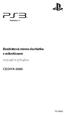 Bezdrátová stereo sluchátka s mikrofonem Instrukční příručka CECHYA-0080 7018062 Upozornění Než tento produkt začnete používat, pečlivě si přečtěte tuto instrukční příručku. Přečtěte si také pokyny k používání
Bezdrátová stereo sluchátka s mikrofonem Instrukční příručka CECHYA-0080 7018062 Upozornění Než tento produkt začnete používat, pečlivě si přečtěte tuto instrukční příručku. Přečtěte si také pokyny k používání
LCD monitor s podsvícením LED HP ZR2330w IPS. Uživatelská příručka
 LCD monitor s podsvícením LED HP ZR2330w IPS Uživatelská příručka 2012, Hewlett-Packard Development Company, L.P. Microsoft, Windows a Windows Vista jsou registrované ochranné známky nebo ochranné známky
LCD monitor s podsvícením LED HP ZR2330w IPS Uživatelská příručka 2012, Hewlett-Packard Development Company, L.P. Microsoft, Windows a Windows Vista jsou registrované ochranné známky nebo ochranné známky
Stolní stanice HP Docking Station Referenční příručka
 Stolní stanice HP Docking Station Referenční příručka Copyright 2008 Hewlett-Packard Development Company, L.P. Microsoft je registrovaná ochranná známka Microsoft Corporation v USA. Informace uvedené v
Stolní stanice HP Docking Station Referenční příručka Copyright 2008 Hewlett-Packard Development Company, L.P. Microsoft je registrovaná ochranná známka Microsoft Corporation v USA. Informace uvedené v
Bezdrátová stereofonní sluchátka
 2-684-424-11(1) Bezdrátová stereofonní sluchátka Návod k obsluze MDR-RF800RK 2007 Sony Corporation 2-698-420-01(1) Krytka antény Poznámka Při zvedání nedržte vysílač za anténu. Krytka antény se může uvolnit.
2-684-424-11(1) Bezdrátová stereofonní sluchátka Návod k obsluze MDR-RF800RK 2007 Sony Corporation 2-698-420-01(1) Krytka antény Poznámka Při zvedání nedržte vysílač za anténu. Krytka antény se může uvolnit.
TFT LCD monitor s úhlopříčkou 15,6 palců USB/SD slotem
 IC-1549USB TFT LCD monitor s úhlopříčkou 15,6 palců USB/SD slotem Uživatelská příručka Před prvním použitím tohoto zařízení si prosím pečlivě přečtěte tuto příručku. Obsah Vnější pohled...2 Ovládání prostřednictvím
IC-1549USB TFT LCD monitor s úhlopříčkou 15,6 palců USB/SD slotem Uživatelská příručka Před prvním použitím tohoto zařízení si prosím pečlivě přečtěte tuto příručku. Obsah Vnější pohled...2 Ovládání prostřednictvím
NÁVOD K POUŽITÍ. LED PAR-64 QCL 12x 10W IR, DMX. Uchovejte pro další použiti! Kopírování zakázáno. SK151232 BeamZ LED PAR-64 QCL 12x 10W IR, DMX 1 / 7
 NÁVOD K POUŽITÍ LED PAR-64 QCL 12x 10W IR, DMX Uchovejte pro další použiti! Kopírování zakázáno SK151232 BeamZ LED PAR-64 QCL 12x 10W IR, DMX 1 / 7 Návod k obsluze VAROVÁNÍ! Chraňte přístroj před vodou
NÁVOD K POUŽITÍ LED PAR-64 QCL 12x 10W IR, DMX Uchovejte pro další použiti! Kopírování zakázáno SK151232 BeamZ LED PAR-64 QCL 12x 10W IR, DMX 1 / 7 Návod k obsluze VAROVÁNÍ! Chraňte přístroj před vodou
Návod k obsluze video záznamníku Defender Car vision 5015 FullHD
 Návod k obsluze video záznamníku Defender Car vision 5015 FullHD 1 Děkujeme Vám, že jste si zakoupili video záznamník Defender Car vision 5015 FullHD! Než začnete zařízení používat, pozorně si přečtěte
Návod k obsluze video záznamníku Defender Car vision 5015 FullHD 1 Děkujeme Vám, že jste si zakoupili video záznamník Defender Car vision 5015 FullHD! Než začnete zařízení používat, pozorně si přečtěte
Návod na použití prezentační techniky
 Laboratorní centrum Fakulty technologické Návod na použití prezentační techniky Střední posluchárna č. 113 Před použitím prezentační techniky pročtěte tento návod ApS Brno s.r.o., divize projekční techniky
Laboratorní centrum Fakulty technologické Návod na použití prezentační techniky Střední posluchárna č. 113 Před použitím prezentační techniky pročtěte tento návod ApS Brno s.r.o., divize projekční techniky
CZ Manuál Import a distribuce: RECALL s.r.o.
 CZ Manuál Import a distribuce: RECALL s.r.o. Obsah 1. Představení... 4 2. Instalace a nastavení... 5 2.1. Nabití Wi-Fi HDD... 5 2.2. Pro uživatele MAC OS... 5 2.3. Připojení Wi-Fi HDD k počítači prostřednictvím
CZ Manuál Import a distribuce: RECALL s.r.o. Obsah 1. Představení... 4 2. Instalace a nastavení... 5 2.1. Nabití Wi-Fi HDD... 5 2.2. Pro uživatele MAC OS... 5 2.3. Připojení Wi-Fi HDD k počítači prostřednictvím
1. Obsah balení. 2. Přehled zařízení. Stručný návod k obsluze Prestigio RoadRunner PCDVRR515. Digitální videokamera do auta Prestigio
 1. Obsah balení Digitální videokamera do auta Prestigio Přísavný držák Autonabíječka 3,6m napájecí kabel 15cm datový kabel Stručný návod k obsluze Záruční list 2. Přehled zařízení 1 LED osvětlení (Noční
1. Obsah balení Digitální videokamera do auta Prestigio Přísavný držák Autonabíječka 3,6m napájecí kabel 15cm datový kabel Stručný návod k obsluze Záruční list 2. Přehled zařízení 1 LED osvětlení (Noční
ELEKTRICKÝ KONVEKTOROVÝ OHŘÍVAČ
 CZ ELEKTRICKÝ KONVEKTOROVÝ OHŘÍVAČ INSTRUKCE K PROVOZU Před snahou instalovat a spustit popsaný produkt anebo vykonat jeho údržbu si pečlivě přečtěte tento návod. Dodržujte všechny bezpečnostní pokyny.
CZ ELEKTRICKÝ KONVEKTOROVÝ OHŘÍVAČ INSTRUKCE K PROVOZU Před snahou instalovat a spustit popsaný produkt anebo vykonat jeho údržbu si pečlivě přečtěte tento návod. Dodržujte všechny bezpečnostní pokyny.
NÁSTĚNNÉ KERAMICKÉ TOPIDLO
 NÁSTĚNNÉ KERAMICKÉ TOPIDLO INSTRUKCE K INSTALACI A PROVOZU Před snahou smontovat, instalovat, spustit popsaný produkt anebo vykonat jeho údržbu si pečlivě přečtěte tento návod. Dodržujte všechny bezpečnostní
NÁSTĚNNÉ KERAMICKÉ TOPIDLO INSTRUKCE K INSTALACI A PROVOZU Před snahou smontovat, instalovat, spustit popsaný produkt anebo vykonat jeho údržbu si pečlivě přečtěte tento návod. Dodržujte všechny bezpečnostní
PX803UL-WH/PX803UL-BK
 Projektor PX803UL-WH/PX803UL-BK Uživatelská příručka Model č. NP-PX803UL-WH/NP-PX803UL-BK Ver. 1 11/15 Apple, Mac, Mac OS a MacBook jsou ochranné známky společnosti Apple Inc. registrované v USA a dalších
Projektor PX803UL-WH/PX803UL-BK Uživatelská příručka Model č. NP-PX803UL-WH/NP-PX803UL-BK Ver. 1 11/15 Apple, Mac, Mac OS a MacBook jsou ochranné známky společnosti Apple Inc. registrované v USA a dalších
Aktivní reproduktory řady Port Port-8, Port-10, Port-12, Port-15
 Aktivní reproduktory řady Port Port-8, Port-10, Port-12, Port-15 Návod k použití Vážený zákazníku, děkujeme za zakoupení spotřebiče značky Ibiza, věříme, že Vám bude dobře sloužit. Před prvním použitím
Aktivní reproduktory řady Port Port-8, Port-10, Port-12, Port-15 Návod k použití Vážený zákazníku, děkujeme za zakoupení spotřebiče značky Ibiza, věříme, že Vám bude dobře sloužit. Před prvním použitím
U-DRIVE LITE Car DVR Device
 U-DRIVE LITE Car DVR Device MT4037 Uživatelský manuál Index Index...2 Popis zařízení...2 Příprava před použitím...3 Vložení paměťové karty...3 Používání zařízení...4 Možnosti menu v režimu nahrávání...5
U-DRIVE LITE Car DVR Device MT4037 Uživatelský manuál Index Index...2 Popis zařízení...2 Příprava před použitím...3 Vložení paměťové karty...3 Používání zařízení...4 Možnosti menu v režimu nahrávání...5
V Ý S T R A H A N E O T V Í R A T! R I Z I K O E L E K T R I C K É H O Š O K U
 Bezpečnostní pokyny V Ý S T R A H A N E O T V Í R A T! R I Z I K O E L E K T R I C K É H O Š O K U VÝSTRAHA 1. Ke snížení rizika úrazu elektrickým proudem neodstraňujte kryt výrobku ani jeho zadní část.
Bezpečnostní pokyny V Ý S T R A H A N E O T V Í R A T! R I Z I K O E L E K T R I C K É H O Š O K U VÝSTRAHA 1. Ke snížení rizika úrazu elektrickým proudem neodstraňujte kryt výrobku ani jeho zadní část.
Samsung Portable SSD T3
 Rev. 1.0 MU-PT250B / MU-PT500B / MU-PT1T0B / MU-PT2T0B ZÁKONNÁ USTANOVENÍ VYLOUČENÍ ODPOVĚDNOSTI SPOLEČNOST SAMSUNG ELECTRONICS SI VYHRAZUJE PRÁVO NA ZMĚNU PRODUKTŮ, INFORMACÍ A TECHNICKÝCH ÚDAJŮ BEZ PŘEDCHOZÍHO
Rev. 1.0 MU-PT250B / MU-PT500B / MU-PT1T0B / MU-PT2T0B ZÁKONNÁ USTANOVENÍ VYLOUČENÍ ODPOVĚDNOSTI SPOLEČNOST SAMSUNG ELECTRONICS SI VYHRAZUJE PRÁVO NA ZMĚNU PRODUKTŮ, INFORMACÍ A TECHNICKÝCH ÚDAJŮ BEZ PŘEDCHOZÍHO
4-425-118-01 (1) Dálkový ovladač. Návod k obsluze RMT-DSLR2. 2012 Sony Corporation
 4-425-118-01 (1) Dálkový ovladač Návod k obsluze RMT-DSLR2 2012 Sony Corporation Před použitím tohoto produktu si prosím pozorně přečtěte tento návod a uschovejte jej pro pozdější použití. VAROVÁNÍ Abyste
4-425-118-01 (1) Dálkový ovladač Návod k obsluze RMT-DSLR2 2012 Sony Corporation Před použitím tohoto produktu si prosím pozorně přečtěte tento návod a uschovejte jej pro pozdější použití. VAROVÁNÍ Abyste
UŽIVATELSKÝ MANUÁL. Model R502 Multifunctional Broadband Router
 UŽIVATELSKÝ MANUÁL Model R502 Multifunctional Broadband Router UŽIVATELSKÝ MANUÁL Obsah Důležité informace 3 Obsah balení 3 Přehled indikace LED diod na předním panelu zařízení 3 Popis portů na zadním
UŽIVATELSKÝ MANUÁL Model R502 Multifunctional Broadband Router UŽIVATELSKÝ MANUÁL Obsah Důležité informace 3 Obsah balení 3 Přehled indikace LED diod na předním panelu zařízení 3 Popis portů na zadním
Vytáhněte LCD monitor opatrně z krabice a přesvědčte se, že je obsah dodávky kompletní
 LCD MONITOR EC2204 OBSAH Bezpečnostní pokyny 1 1. Základní charakteristika 3 2. Vybalení 3 2. Montáž 3 3. Nastavení monitoru 4 4. Specifikace LCD monitoru 12 5. Řešení problémů 13 6. Dodatek 4 Bezpečnostní
LCD MONITOR EC2204 OBSAH Bezpečnostní pokyny 1 1. Základní charakteristika 3 2. Vybalení 3 2. Montáž 3 3. Nastavení monitoru 4 4. Specifikace LCD monitoru 12 5. Řešení problémů 13 6. Dodatek 4 Bezpečnostní
KERAMICKÉ TOPIDLO INSTRUKCE K PROVOZU
 KERAMICKÉ TOPIDLO INSTRUKCE K PROVOZU Před snahou smontovat, instalovat, spustit popsaný produkt anebo vykonat jeho údržbu si pečlivě přečtěte tento návod. Dodržujte všechny bezpečnostní pokyny. Nedodržení
KERAMICKÉ TOPIDLO INSTRUKCE K PROVOZU Před snahou smontovat, instalovat, spustit popsaný produkt anebo vykonat jeho údržbu si pečlivě přečtěte tento návod. Dodržujte všechny bezpečnostní pokyny. Nedodržení
Zábleskové barové osvětlení Světelný panel STROBE BAR. Obj. č.: 59 01 57
 NÁVOD K OBSLUZE Verze 01/03 Zábleskové barové osvětlení Světelný panel STROBE BAR Obj. č.: 59 01 57 Tento návod k obsluze je součástí výrobku. Obsahuje důležité pokyny k uvedení do provozu a k obsluze.
NÁVOD K OBSLUZE Verze 01/03 Zábleskové barové osvětlení Světelný panel STROBE BAR Obj. č.: 59 01 57 Tento návod k obsluze je součástí výrobku. Obsahuje důležité pokyny k uvedení do provozu a k obsluze.
LUVION Delft, The Netherlands www.luvion.com
 NÁVOD K POUŽITÍ OBSAH ÚVOD BEZPEČNOSTNÍ POKYNY OBSAH BALENÍ PŘÍDAVNÉ KAMERY POPIS RODIČOVSKÉ JEDNOTKY (MONITORU) POPIS DĚTSKÉ JEDNOTKY (KAMERY) UVEDENÍ DO PROVOZU VOLBY MENU PÁROVÁNÍ ŘEŠENÍ PROBLÉMŮ TECHNICKÁ
NÁVOD K POUŽITÍ OBSAH ÚVOD BEZPEČNOSTNÍ POKYNY OBSAH BALENÍ PŘÍDAVNÉ KAMERY POPIS RODIČOVSKÉ JEDNOTKY (MONITORU) POPIS DĚTSKÉ JEDNOTKY (KAMERY) UVEDENÍ DO PROVOZU VOLBY MENU PÁROVÁNÍ ŘEŠENÍ PROBLÉMŮ TECHNICKÁ
Důležité informace. Bezpečnostní informace. Informace pro toto zařízení
 Důležité informace Bezpečnostní informace Informace pro toto zařízení Před použitím tohoto zařízení si důkladně přečtěte tento manuál a mějte jej po ruce pro budoucí použití. Pro bezpečné a správné použití
Důležité informace Bezpečnostní informace Informace pro toto zařízení Před použitím tohoto zařízení si důkladně přečtěte tento manuál a mějte jej po ruce pro budoucí použití. Pro bezpečné a správné použití
Uživatelský manuál XF 300
 Uživatelský manuál XF 300 Přenosný reproduktor s KARAOKE, BLUETOOTH FUNKCE Připojení a obsluha BEZPEČNÉ POUŽÍVÁNÍ PŘÍSTROJE Jedná se o citlivé elektronické zařízení. Vyhněte se jeho použití v následujících
Uživatelský manuál XF 300 Přenosný reproduktor s KARAOKE, BLUETOOTH FUNKCE Připojení a obsluha BEZPEČNÉ POUŽÍVÁNÍ PŘÍSTROJE Jedná se o citlivé elektronické zařízení. Vyhněte se jeho použití v následujících
Představení notebooku Uživatelská příručka
 Představení notebooku Uživatelská příručka Copyright 2008 Hewlett-Packard Development Company, L.P. Microsoft a Windows jsou registrované ochranné známky společnosti Microsoft Corporation v USA. Bluetooth
Představení notebooku Uživatelská příručka Copyright 2008 Hewlett-Packard Development Company, L.P. Microsoft a Windows jsou registrované ochranné známky společnosti Microsoft Corporation v USA. Bluetooth
FD8162. 2 MP PIR Focus Assist
 FD8162 2 MP PIR Focus Assist Upozornění před instalací Když bude ze síťové kamery vycházet kouř nebo neobvyklý zápach, okamžitě ji vypněte. Chraňte síťovou kameru před vodou. Když se síťová kamera namočí,
FD8162 2 MP PIR Focus Assist Upozornění před instalací Když bude ze síťové kamery vycházet kouř nebo neobvyklý zápach, okamžitě ji vypněte. Chraňte síťovou kameru před vodou. Když se síťová kamera namočí,
2-188-141-E1 (1) Video Projektor. Návod k obsluze VPL-HS50. 2004 Sony Corporation
 2-188-141-E1 (1) Video Projektor Návod k obsluze VPL-HS50 2004 Sony Corporation CZ 2 VAROVÁNÍ Abyste předešli možnému požáru nebo nebezpečí úrazu elektrickým proudem, nevystavujte přístroj dešti nebo vlhkosti.
2-188-141-E1 (1) Video Projektor Návod k obsluze VPL-HS50 2004 Sony Corporation CZ 2 VAROVÁNÍ Abyste předešli možnému požáru nebo nebezpečí úrazu elektrickým proudem, nevystavujte přístroj dešti nebo vlhkosti.
Bezdrátová sada aktivních reproduktorů FMS 8480. Obj. č.: 33 02 01
 NÁVOD K OBSLUZE Verze 06/01 Bezdrátová sada aktivních reproduktorů FMS 8480 Obj. č.: 33 02 01 Tento návod k obsluze je součástí výrobku. Obsahuje důležité pokyny k uvedení do provozu a k obsluze. Jestliže
NÁVOD K OBSLUZE Verze 06/01 Bezdrátová sada aktivních reproduktorů FMS 8480 Obj. č.: 33 02 01 Tento návod k obsluze je součástí výrobku. Obsahuje důležité pokyny k uvedení do provozu a k obsluze. Jestliže
APY-09CL Mobilní klimatizační zařízení. Návod k obsluze
 APY-09CL Mobilní klimatizační zařízení Návod k obsluze Děkujeme, že jste si vybrali toto špičkové klimatizační zařízení. Před jeho použitím si pečlivě přečtěte tento návod. 24 BEZPEČNOST PŘED POUŽITÍM
APY-09CL Mobilní klimatizační zařízení Návod k obsluze Děkujeme, že jste si vybrali toto špičkové klimatizační zařízení. Před jeho použitím si pečlivě přečtěte tento návod. 24 BEZPEČNOST PŘED POUŽITÍM
Braun DigiFrame 7001. Návod k použití
 Braun DigiFrame 7001 Návod k použití Děkujeme Vám za zakoupení digitálního fotorámečku zn. Braun. Pro jeho správné ovládání a zabezpečení dlouhé životnosti si před prvním použitím pečlivě přečtěte následující
Braun DigiFrame 7001 Návod k použití Děkujeme Vám za zakoupení digitálního fotorámečku zn. Braun. Pro jeho správné ovládání a zabezpečení dlouhé životnosti si před prvním použitím pečlivě přečtěte následující
MODEL APD 9A APD 12A. kcal/h 2250 3000 W 2616 3490 EER 2,62 2,68 vysoké ot. db(a) 50 52 Hlučnost - vnitřní jednotka střední ot.
 24 hodinový časovač: umožňuje kompletně naprogramovat jednotku na celý den Vysoušení 4 rychlosti ventilátoru: nízká, střední, vysoká a automatická Funkce AUTO - v závislosti na teplotě v místnosti si jednotka
24 hodinový časovač: umožňuje kompletně naprogramovat jednotku na celý den Vysoušení 4 rychlosti ventilátoru: nízká, střední, vysoká a automatická Funkce AUTO - v závislosti na teplotě v místnosti si jednotka
Obsah. O této příručce... 3 Prohlášení o OEEZ... 3 Prohlášení o CE certifikaci... 3 Poznámky k instalaci... 3 Varování... 4
 Obsah O této příručce... 3 Prohlášení o OEEZ... 3 Prohlášení o CE certifikaci... 3 Poznámky k instalaci... 3 Varování... 4 1 Úvod... 5 1.1 Přednosti výrobku... 5 1.2 Obsah balení... 5 1.3 Souhrnný popis
Obsah O této příručce... 3 Prohlášení o OEEZ... 3 Prohlášení o CE certifikaci... 3 Poznámky k instalaci... 3 Varování... 4 1 Úvod... 5 1.1 Přednosti výrobku... 5 1.2 Obsah balení... 5 1.3 Souhrnný popis
Příručka Začínáme ČESKY CEL-SW3CA2H0
 Příručka Začínáme ČESKY CEL-SW3CA2H0 Obsah balení Před použitím fotoaparátu zkontrolujte, zda balení obsahuje následující položky. Pokud některá z položek chybí, kontaktujte prodejce fotoaparátu. Fotoaparát
Příručka Začínáme ČESKY CEL-SW3CA2H0 Obsah balení Před použitím fotoaparátu zkontrolujte, zda balení obsahuje následující položky. Pokud některá z položek chybí, kontaktujte prodejce fotoaparátu. Fotoaparát
NÁVOD K OBSLUZE. Obj. č.: 97 02 35
 NÁVOD K OBSLUZE Verze 12 / 02 Box na uložení 150 kusů kompaktních disků s elektronickou archivací Obj. č.: 97 02 35 Geniální systém archivace pomocí osobního počítače (software, který dodáváme společně
NÁVOD K OBSLUZE Verze 12 / 02 Box na uložení 150 kusů kompaktních disků s elektronickou archivací Obj. č.: 97 02 35 Geniální systém archivace pomocí osobního počítače (software, který dodáváme společně
Rychlá instalace a příručka Začínáme Evo D500 Ultra-Slim Desktop Osobní počítač
 b Rychlá instalace a příručka Začínáme Evo D500 Ultra-Slim Desktop Osobní počítač Číslo dokumentu: 250893-221 Listopad 2001 Tato příručka vám usnadní počáteční instalaci hardwaru a softwaru osobního počítače
b Rychlá instalace a příručka Začínáme Evo D500 Ultra-Slim Desktop Osobní počítač Číslo dokumentu: 250893-221 Listopad 2001 Tato příručka vám usnadní počáteční instalaci hardwaru a softwaru osobního počítače
Řízení spotřeby Uživatelská příručka
 Řízení spotřeby Uživatelská příručka Copyright 2009 Hewlett-Packard Development Company, L.P. Windows je registrovaná ochranná známka společnosti Microsoft Corporation v USA. Informace uvedené v této příručce
Řízení spotřeby Uživatelská příručka Copyright 2009 Hewlett-Packard Development Company, L.P. Windows je registrovaná ochranná známka společnosti Microsoft Corporation v USA. Informace uvedené v této příručce
Niky S 1-1.5-2-3 kva Návod k obsluze a údržbě uživatelská příručka
 Niky S 1-1.5-2-3 kva Návod k obsluze a údržbě uživatelská příručka Part. LE05261AC-11/13-01 GF Niky S 1-1.5-2-3 kva CZ CZ 3 2 Niky S 1-1.5-2-3 kva OBSAH 1 Úvod 4 2 Podmínky použití 4 3 Instalace 5 4 Ovládání
Niky S 1-1.5-2-3 kva Návod k obsluze a údržbě uživatelská příručka Part. LE05261AC-11/13-01 GF Niky S 1-1.5-2-3 kva CZ CZ 3 2 Niky S 1-1.5-2-3 kva OBSAH 1 Úvod 4 2 Podmínky použití 4 3 Instalace 5 4 Ovládání
dvblogic DVB-T tuner
 dvblogic DVB-T tuner DVB-E65 Určeno k montáži do vozidel BMW E65 vybavených navigačním systémem Professional s displejem 8,8 Základní vlastnosti a funkce DVB-T tuneru: Tento DVB-T tuner je určen přesně
dvblogic DVB-T tuner DVB-E65 Určeno k montáži do vozidel BMW E65 vybavených navigačním systémem Professional s displejem 8,8 Základní vlastnosti a funkce DVB-T tuneru: Tento DVB-T tuner je určen přesně
Bezdrátová parkovací kamera s monitorem - APR035
 Bezdrátová parkovací kamera s monitorem - APR035 Model: APR035 Výrobní číslo: 16228/20119 Monitor: 8,9cm = 3,5 1 DŮLEŽITÉ BEZPEČNOSTNÍ UPOZORNĚNÍ Před montáží Pokud sami nevíte, jak tento systém namontovat
Bezdrátová parkovací kamera s monitorem - APR035 Model: APR035 Výrobní číslo: 16228/20119 Monitor: 8,9cm = 3,5 1 DŮLEŽITÉ BEZPEČNOSTNÍ UPOZORNĚNÍ Před montáží Pokud sami nevíte, jak tento systém namontovat
Uživatelská příručka modulu rozhraní vozidla (VIM)
 Uživatelská příručka modulu rozhraní vozidla (VIM) SPOLEČNOST DENSO Předmluva Předmluva Před použitím si přečtěte tuto příručku. Pro bezpečné a správné používání tohoto nástroje si pečlivě přečtěte tento
Uživatelská příručka modulu rozhraní vozidla (VIM) SPOLEČNOST DENSO Předmluva Předmluva Před použitím si přečtěte tuto příručku. Pro bezpečné a správné používání tohoto nástroje si pečlivě přečtěte tento
Obsah. Prvky domácího videovrátného - monitor např. CDV-35N
 Obsah 1. Systém domácího videovrátného 2. Obsah dodávky 3. Technický popis výrobku 4. Instalace 5. Příklady možných zapojení systému videovrátného 6. Obsluha 7. Nastavení zobrazení 8. Tabulka poruch a
Obsah 1. Systém domácího videovrátného 2. Obsah dodávky 3. Technický popis výrobku 4. Instalace 5. Příklady možných zapojení systému videovrátného 6. Obsluha 7. Nastavení zobrazení 8. Tabulka poruch a
Autorádio s přehrávačem CD a MP3 SCC105
 Autorádio s přehrávačem CD a MP3 SCC105 Uživatelská příručka Před prvním použitím si přečtěte tuto uživatelskou příručku a ponechte si ji pro případ potřeby Obsah Funkce tlačítek na čelním panelu... 2
Autorádio s přehrávačem CD a MP3 SCC105 Uživatelská příručka Před prvním použitím si přečtěte tuto uživatelskou příručku a ponechte si ji pro případ potřeby Obsah Funkce tlačítek na čelním panelu... 2
Uživatelský manuál Výpis bicích sad... 2 Uživatelský manuál... 3
 Uživatelský manuál Výpis bicích sad... 2 Uživatelský manuál... 3 Upozornění... 3 Části a jejich funkce... 4 Instalace baterií... 6 Zapojení... 6 Za/vypnutí přístroje... 7 Hraní... 7 Specifikace... 8 Výpis
Uživatelský manuál Výpis bicích sad... 2 Uživatelský manuál... 3 Upozornění... 3 Části a jejich funkce... 4 Instalace baterií... 6 Zapojení... 6 Za/vypnutí přístroje... 7 Hraní... 7 Specifikace... 8 Výpis
NÁVOD K OBSLUZE. Obj. č.: 35 02 88
 NÁVOD K OBSLUZE Verze 05/01 Obj. č.: 35 02 88 Máte například hrací konzolu, DVD-přehrávač, videorekordér nebo satelitní přijímač a chtěli byste všechny tyto přístroje připojit k jednomu televiznímu přijímači
NÁVOD K OBSLUZE Verze 05/01 Obj. č.: 35 02 88 Máte například hrací konzolu, DVD-přehrávač, videorekordér nebo satelitní přijímač a chtěli byste všechny tyto přístroje připojit k jednomu televiznímu přijímači
GLOWBUOY. Světlo, které vnese život do vašeho bazénu. Uživatelská příručka
 GLOWBUOY Světlo, které vnese život do vašeho bazénu. Uživatelská příručka Gratulujeme Vám ke koupi našeho produktu. Jste jedním z mnoha chytrých majitelů bazénů, kteří objevili novou cestu jak oživit své
GLOWBUOY Světlo, které vnese život do vašeho bazénu. Uživatelská příručka Gratulujeme Vám ke koupi našeho produktu. Jste jedním z mnoha chytrých majitelů bazénů, kteří objevili novou cestu jak oživit své
www.kovopolotovary.cz
 GotU+ 5140 CHYTRÉ DIGITÁLNÍ DVEŘNÍ KUKÁTKO NÁVOD K POUŽITÍ Všechna práva vyhrazena, včetně jakýchkoliv změn vzhledu, technické funkce a použití produktu bez předchozího oznámení uživatelům. Jiné používání
GotU+ 5140 CHYTRÉ DIGITÁLNÍ DVEŘNÍ KUKÁTKO NÁVOD K POUŽITÍ Všechna práva vyhrazena, včetně jakýchkoliv změn vzhledu, technické funkce a použití produktu bez předchozího oznámení uživatelům. Jiné používání
MeMO Pad Uživatelská příručka
 CZ8254 MeMO Pad Uživatelská příručka Cílem společnosti ASUS je vytvářet ekologické produkty/ obaly, které chrání zdraví spotřebitelů a zároveň minimalizují dopady na životní prostředí. Snížení počtu stránek
CZ8254 MeMO Pad Uživatelská příručka Cílem společnosti ASUS je vytvářet ekologické produkty/ obaly, které chrání zdraví spotřebitelů a zároveň minimalizují dopady na životní prostředí. Snížení počtu stránek
Upozornění před instalací
 Upozornění před instalací Když bude ze síťové kamery vycházet kouř nebo neobvyklý zápach, okamžitě ji vypněte. Informace o provozní teplotě naleznete v uživatelské příručce. V takovém případě kontaktujte
Upozornění před instalací Když bude ze síťové kamery vycházet kouř nebo neobvyklý zápach, okamžitě ji vypněte. Informace o provozní teplotě naleznete v uživatelské příručce. V takovém případě kontaktujte
TV-1800 PCTV Tuner Informace o výrobku Zapojení Zapojení. Ovládací panely
 Informace o výrobku Zapojení Zapojení Připojení VGA IN PC AUDIO IN VGA OUT STEREO OUT TV OUT ANTENNA DC-IN AUDIO-L IN AUDIO-R IN VIDEO IN S-VIDEO IN Ovládací panely CH+/UP CH-/DOWN VOL- VOL+/ENTER MENU/ESC
Informace o výrobku Zapojení Zapojení Připojení VGA IN PC AUDIO IN VGA OUT STEREO OUT TV OUT ANTENNA DC-IN AUDIO-L IN AUDIO-R IN VIDEO IN S-VIDEO IN Ovládací panely CH+/UP CH-/DOWN VOL- VOL+/ENTER MENU/ESC
NÁVOD K OBSLUZE. Obj. č.: 75 06 60
 NÁVOD K OBSLUZE Verze 04/04 Obj. č.: 75 06 60 Tento návod k obsluze je součástí výrobku. Obsahuje důležité pokyny k uvedení do provozu a k obsluze. Jestliže výrobek předáte jiným osobám, dbejte na to,
NÁVOD K OBSLUZE Verze 04/04 Obj. č.: 75 06 60 Tento návod k obsluze je součástí výrobku. Obsahuje důležité pokyny k uvedení do provozu a k obsluze. Jestliže výrobek předáte jiným osobám, dbejte na to,
Průvodce rychlým spuštěním
 Průvodce rychlým spuštěním Instalace dodaného softwaru Používání přehrávače NWZ-S544 / S545 2009 Sony Corporation Dodávané položky Zkontrolujte prosím obsah balení. s Sluchátka (1) s USB kabel (1) s Držák
Průvodce rychlým spuštěním Instalace dodaného softwaru Používání přehrávače NWZ-S544 / S545 2009 Sony Corporation Dodávané položky Zkontrolujte prosím obsah balení. s Sluchátka (1) s USB kabel (1) s Držák
Ukazovací zařízení a klávesnice Uživatelská příručka
 Ukazovací zařízení a klávesnice Uživatelská příručka Copyright 2008 Hewlett-Packard Development Company, L.P. Microsoft a Windows jsou registrované ochranné známky společnosti Microsoft Corporation v USA.
Ukazovací zařízení a klávesnice Uživatelská příručka Copyright 2008 Hewlett-Packard Development Company, L.P. Microsoft a Windows jsou registrované ochranné známky společnosti Microsoft Corporation v USA.
Bezpečnostní pokyny. V žádném případě fotorámeček neotevírejte.
 Bezpečnostní pokyny Dbejte na to, aby výrobek neupadl na zem nebo nenarazil, a nevystavujte ho silným otřesům. Vlhkost nebo tekutiny, které by se mohly dostat dovnitř pláště digitálního fotorámečku, by
Bezpečnostní pokyny Dbejte na to, aby výrobek neupadl na zem nebo nenarazil, a nevystavujte ho silným otřesům. Vlhkost nebo tekutiny, které by se mohly dostat dovnitř pláště digitálního fotorámečku, by
Obsah. Upozornění... 2. Zvláštní poznámky k LCD monitorům... 2. Obsah balení... 3. Návod k instalaci... 3. Úprava nastavení displeje...
 Obsah Upozornění... 2 Zvláštní poznámky k LCD monitorům... 2 Obsah balení... 3 Návod k instalaci... 3 Montáž monitoru... 3 Odpojení monitoru... 3 Nastavení úhlu pohledu... 4 Připojení zařízení... 6 Zapnutí
Obsah Upozornění... 2 Zvláštní poznámky k LCD monitorům... 2 Obsah balení... 3 Návod k instalaci... 3 Montáž monitoru... 3 Odpojení monitoru... 3 Nastavení úhlu pohledu... 4 Připojení zařízení... 6 Zapnutí
TVAC16000B. Uživatelská příručka
 TVAC16000B Uživatelská příručka 1 Vážený zákazníku, Vážený zákazníku! Děkujeme Vám za zakoupení našeho produktu. Toto zařízení je v souladu s příslušnými směrnicemi EU.Prohlášení o shodě je možné získat
TVAC16000B Uživatelská příručka 1 Vážený zákazníku, Vážený zákazníku! Děkujeme Vám za zakoupení našeho produktu. Toto zařízení je v souladu s příslušnými směrnicemi EU.Prohlášení o shodě je možné získat
Digitální fotorámeček
 Bezpečnostní opatření Přečtěte si tyto bezpečnostní pokyny před použitím rámečku a uložte si je pro případné budoucí použití. - Vyhněte se používání digitálního rámečku na přímém slunci, ve vlhku, (např.
Bezpečnostní opatření Přečtěte si tyto bezpečnostní pokyny před použitím rámečku a uložte si je pro případné budoucí použití. - Vyhněte se používání digitálního rámečku na přímém slunci, ve vlhku, (např.
Návod k použití ČEŠTINA
 Návod k použití ČEŠTINA Děkujeme vám za zakoupení tohoto výrobku. Přečtěte si prosím pečlivě tento návod a výrobek používejte správně. Před použitím výrobku si prosím přečtěte kapitolu Důležité bezpečnostní
Návod k použití ČEŠTINA Děkujeme vám za zakoupení tohoto výrobku. Přečtěte si prosím pečlivě tento návod a výrobek používejte správně. Před použitím výrobku si prosím přečtěte kapitolu Důležité bezpečnostní
Uživatelská příručka. 15 LCD monitor Vibrant VL5A9PD
 Uživatelská příručka 15 LCD monitor Vibrant VL5A9PD Obsah Bezpečnostní opatření 3 Připojení a nastavení 4 Přední panel a OSD ovládání 5 Tabulka výchozího nastavení 6 Specifikace 7 Detail konektoru kabelu
Uživatelská příručka 15 LCD monitor Vibrant VL5A9PD Obsah Bezpečnostní opatření 3 Připojení a nastavení 4 Přední panel a OSD ovládání 5 Tabulka výchozího nastavení 6 Specifikace 7 Detail konektoru kabelu
DiskStation DS411j. Stručná instalační příručka. ID dokumentu: Synology_QIG_DS411j_20111017
 DiskStation DS411j Stručná instalační příručka ID dokumentu: Synology_QIG_DS411j_20111017 BEZPEČNOSTNÍ POKYNY Před použitím si pozorně přečtěte tyto bezpečnostní pokyny a uschovejte tuto příručku na bezpečném
DiskStation DS411j Stručná instalační příručka ID dokumentu: Synology_QIG_DS411j_20111017 BEZPEČNOSTNÍ POKYNY Před použitím si pozorně přečtěte tyto bezpečnostní pokyny a uschovejte tuto příručku na bezpečném
HITACHI CP-RS55. Návod k použití. Projektor. Děkujeme, že jste si koupili tento projektor.
 HITACHI Projektor CP-RS55 Návod k použití Děkujeme, že jste si koupili tento projektor. Přečtěte si prosím pečlivě tento Návod k použití, abyste se seznámili se správným používáním tohoto přístroje. Po
HITACHI Projektor CP-RS55 Návod k použití Děkujeme, že jste si koupili tento projektor. Přečtěte si prosím pečlivě tento Návod k použití, abyste se seznámili se správným používáním tohoto přístroje. Po
NÁVOD K OBSLUZE. Obj. č.: 51 00 63
 NÁVOD K OBSLUZE Verze 10/04 Obj. č.: 51 00 63 Všude tam, kde potřebujete k napájení velké proudy, vysokou účinnost, nízkou hmotnost napájecího přístroje s malými rozměry a s vysokou spolehlivostí, Vám
NÁVOD K OBSLUZE Verze 10/04 Obj. č.: 51 00 63 Všude tam, kde potřebujete k napájení velké proudy, vysokou účinnost, nízkou hmotnost napájecího přístroje s malými rozměry a s vysokou spolehlivostí, Vám
350 Series. Řešení problémů s instalací
 350 Series Řešení problémů s instalací Květen 2006 www.lexmark.com Lexmark a Lexmark se znakem diamantu jsou ochranné známky společnosti Lexmark International, Inc., registrované ve Spojených státech a
350 Series Řešení problémů s instalací Květen 2006 www.lexmark.com Lexmark a Lexmark se znakem diamantu jsou ochranné známky společnosti Lexmark International, Inc., registrované ve Spojených státech a
Uživatelský manuál. (cz) Tablet S7.1
 (cz) Tablet S7.1 Uživatelský manuál Děkujeme, že jste si zakoupili Tablet PC. Tento manuál Vám představí funkce tohoto zařízení, kterým je potřeba věnovat pozornost. Prosím, přečtěte si tento manuál řádně
(cz) Tablet S7.1 Uživatelský manuál Děkujeme, že jste si zakoupili Tablet PC. Tento manuál Vám představí funkce tohoto zařízení, kterým je potřeba věnovat pozornost. Prosím, přečtěte si tento manuál řádně
dvblogic DVB-T Tuner DVB-MFD2
 dvblogic DVB-T Tuner DVB-MFD2 Určeno k montáži do vozidel vybavených navigačními systémy: Volkswagen MFD2/RNS2 Škoda Nexus Pouze pro vozidla BEZ originální kamery při couvání Základní vlastnosti a funkce
dvblogic DVB-T Tuner DVB-MFD2 Určeno k montáži do vozidel vybavených navigačními systémy: Volkswagen MFD2/RNS2 Škoda Nexus Pouze pro vozidla BEZ originální kamery při couvání Základní vlastnosti a funkce
Bezdrátový zvonek Mistral 300. Obj. č.: 61 13 13. Účel použití. Popis a ovládací prvky
 Bezdrátový zvonek Mistral 300 Obj. č.: 61 13 13 Účel použití Popisovaný výrobek je určen výhradně k soukromému použití jako bezdrátový zvonek, nebo signální jednotka. Přístroj může být poškozen z celé
Bezdrátový zvonek Mistral 300 Obj. č.: 61 13 13 Účel použití Popisovaný výrobek je určen výhradně k soukromému použití jako bezdrátový zvonek, nebo signální jednotka. Přístroj může být poškozen z celé
Uživatelský Návod 2,4GHz Barevná Bezdrátová Kamera Se zabudovanou Li-baterii a Nočním viděním Model:840J/841J/842J
 Uživatelský Návod Se zabudovanou Li-baterii a Nočním viděním Model:840J/841J/842J Před instalací a používáním tohoto přístroje si přečtěte tento návod velmi důkladně a pozorně. Návod si ponechejte pro
Uživatelský Návod Se zabudovanou Li-baterii a Nočním viděním Model:840J/841J/842J Před instalací a používáním tohoto přístroje si přečtěte tento návod velmi důkladně a pozorně. Návod si ponechejte pro
P edstavení notebooku
 P edstavení notebooku Číslo dokumentu: 430357-221 Leden 2007 Tato příručka obsahuje popis hardwarových funkcí počítače. Obsah 1 i i v horní části............................ 1 2 Indikátory..................................
P edstavení notebooku Číslo dokumentu: 430357-221 Leden 2007 Tato příručka obsahuje popis hardwarových funkcí počítače. Obsah 1 i i v horní části............................ 1 2 Indikátory..................................
Uživatelská příručka. Monitor AL506
 Uživatelská příručka Monitor AL506 Obsah VÝROBEK................................................................................1 Přehled o výrobku...........................................................1
Uživatelská příručka Monitor AL506 Obsah VÝROBEK................................................................................1 Přehled o výrobku...........................................................1
Externí přenosný. HP SimpleSave. Přenosný pevný disk Uživatelská příručka. SimpleSave
 HP SimpleSave Přenosný pevný disk Uživatelská příručka Externí přenosný SimpleSave Získání nápovědy Pokud potřebujete nápovědu k disku, jeho instalaci nebo softwaru, kontaktujte nás: Webová technická podpora
HP SimpleSave Přenosný pevný disk Uživatelská příručka Externí přenosný SimpleSave Získání nápovědy Pokud potřebujete nápovědu k disku, jeho instalaci nebo softwaru, kontaktujte nás: Webová technická podpora
Řada Illustra Flex Kamera 1MP a 3MP Bullet Stručná úvodní příručka
 Řada Illustra Flex Kamera 1MP a 3MP Bullet Stručná úvodní příručka 8200-1027-0611 B0 Upozornění Před zapojením nebo obsluhou této kamery si pozorně pročtěte tuto příručku a uchovejte ji pro pozdější použití.
Řada Illustra Flex Kamera 1MP a 3MP Bullet Stručná úvodní příručka 8200-1027-0611 B0 Upozornění Před zapojením nebo obsluhou této kamery si pozorně pročtěte tuto příručku a uchovejte ji pro pozdější použití.
